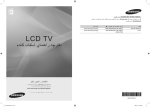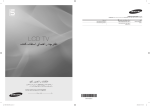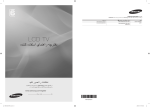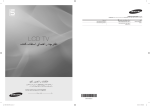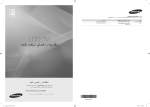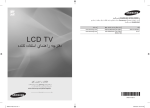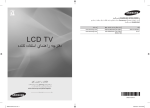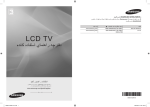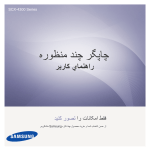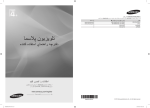Download Samsung UA46B8000XR راهنمای محصول
Transcript
اتصل بشركة SAMSUNG WORLDWIDE في حالة وجود أي أسئلة أو تعليقات تتعلق بمنتجات ،Samsungالرجاء االتصال بمركز خدمة عمالء .SAMSUNG كشور مرکز رسيدگي به امور مشتريان وب سايت SOUTH AFRICA U.A.E (0860-SAMSUNG(726-7864 www.samsung.com/za www.samsung.com/ae (800-SAMSUNG (726-7864 8000-4726 LED TV دفترچه راهنماي استفاده كننده امكانات را تصور كنيد از اينكه يك محصول Samsungرا خريداري كرديد متشكريم. براي دريافت خدمات كامل تر ،لطفاً محصول خود را در www.samsung.com/register مدل شماره سريال BN68-02078D-00 2009-05-08 �� 6:30:26 BN68-02078D-00Per-cover.indd 1 ❑ ❑جواز " "Crystal Designدوستدار محيط زيست ،Samsungبدون توليد (VOCتركيبات آلي ناپايدار) آسيب آور ،تبديل تدريجي رنگ را با استفاده از فناوري تزريق دوگانه ما ارائه مي كند. TruSurround HD، SRSو به ثبت رسيده است. عالمت عالئم تجاري SRS Labs, Incمي باشند TruSurround HD .تحت جواز از SRS Labs, Inc تحت امتياز Dolby Laboratoriesتوليد شده .عالمت هاي Dolbyو double-Dعالئم تجاري Dolby Laboratoriesمي باشند. دارنده جواز ® DivXبراي پخش ويدئوي ® DivXشامل محتويات ممتاز. ❑ ❑احتياط ها هنگام نمايش تصوير ثابت يك تصوير ثابت ممكن است باعث آسيب دائمي به صفحه تلويزيون شود ● ●تصوير ثابت و نيمه ثابت را بيش از 2ساعت بر روي پنل LEDنشان ندهيد چون ممكن است موجب باقي ماندن تصوير بر روي صفحه شود .باقي ماندن تصوير بر روي صفحه سوختگي صفحه نيز خوانده مي شود .براي جلوگيري از باقي ماندن تصوير بر روي صفحه ،درجه روشنايي و كنتراست صفحه را در هنگام نمايش يك تصوير ثابت كاهش دهيد. تماشاي تلويزيون LEDبه فرمت 4:3براي مدت زمان طوالني ممکن است نشانه هايي از حاشيه ها را در سمت چپ ،راست و مرکز صفحه ● ● بجاي گذارد که توسط تفاوت تابش نور در صفحه بوجود مي آيد .پخش يک دي وي دي ويا کنسول بازي ممکن است باعث اثرات مشابه بر روي صفحه نمايش شود .صدماتي كه توسط اثرات فوق توليد مي شوند تحت پوشش ضمانت نيستند. ● ●نمايش تصاوير ثابت از بازي هاي ويدئو و كامپيوتر براي بيش از مدت مشخص ممكن است نشانه تصوير ناتمام بوجود بياورد .براي جلوگيري از اين نشانه ها، ‘ ’brightnessو ‘ ’contrastرا در هنگام نمايش تصاوير ثابت كاهش دهيد. © Samsung Electronics Co 2009همه حقوق محفوظ مي باشد. 2009-05-08 �� 6:29:11 BN68-02078D-00Per.indd 1 محتويات پخش رسانهDLNA- راه انداختن تلويزيون ■■مشاهده پنل كنترل���������������������������������������������������������������������������������������2 ■■لوازم يدکي ����������������������������������������������������������������������������������������������3 ■■مشاهده پنل اتصال��������������������������������������������������������������������������������������4 ■■مشاهده كنترل از راه دور������������������������������������������������������������������������������6 ■■كنترل از راه دور كوچك�������������������������������������������������������������������������������7 ■■نصب باتري ها در كنترل از راه دور����������������������������������������������������������������7 عملكرد ■■مشاهده منوها��������������������������������������������������������������������������������������������8 ■■گذاشتن تلويزيون در حالت آماده بكار�����������������������������������������������������������������9 ■■ويژگي وصل و پخش ����������������������������������������������������������������������������������9 كانال ■■منوي كانال��������������������������������������������������������������������������������������������10 ■■اداره كانال ها ����������������������������������������������������������������������������������������11 تصوير ■■پيكربندي منوي تصوير ������������������������������������������������������������������������������13 ■■تماشاي تصوير در تصوير���������������������������������������������������������������������������16 ■■استفاده از تلويزيون به عنوان صفحه نمايش كامپيوتر���������������������������������������������17 ■■برپاسازي تلويزيون با كامپيوتر ���������������������������������������������������������������������18 صدا ■■پيكربندي منوي صدا����������������������������������������������������������������������������������18 ■■گزينش حالت صدا������������������������������������������������������������������������������������19 تنظيمات ■■پيكربندي منوي تنظيمات�����������������������������������������������������������������������������20 ■■تنظيم وقت���������������������������������������������������������������������������������������������21 ■■اتصال شبكه�������������������������������������������������������������������������������������������22 ■■تنظيم شبكه ��������������������������������������������������������������������������������������������25 ورودي /حمايت ■■منوي ورودي �����������������������������������������������������������������������������������������28 ■■منوي حمايت ������������������������������������������������������������������������������������������28 (MEDIA PLAY(USB & DLNA ■■اتصال يك دستگاه 30���������������������������������������������������������������������������� USB ■■عملكرد پخش رسانه����������������������������������������������������������������������������������31 ■■مرتب كردن فهرست عكس ��������������������������������������������������������������������������32 ■■منوي گزينش فهرست عكس�������������������������������������������������������������������������33 ■■تماشاي يك عكس ويا نمايش اساليد �����������������������������������������������������������������34 ■■منوي گزينه نمايش اساليد����������������������������������������������������������������������������35 ■■مرتب كردن فهرست موسيقي������������������������������������������������������������������������36 ■■منوي گزينش فهرست موسيقي ����������������������������������������������������������������������37 ■■پخش موسيقي �����������������������������������������������������������������������������������������38 ■■منوي گزينش پخش موسيقي �������������������������������������������������������������������������39 ■■مرتب كردن فهرست فيلم�����������������������������������������������������������������������������39 ■■منوي گزينش فهرست فيلم ���������������������������������������������������������������������������40 ■■پخش يك فايل فيلم�������������������������������������������������������������������������������������40 ■■منوي گزينش پخش فيلم ������������������������������������������������������������������������������43 ■■استفاده از منوي تنظيم��������������������������������������������������������������������������������44 ■■تنظيم شبكه 45����������������������������������������������������������������������������������DLNA ■■نصب كاربرد 46�������������������������������������������������������������������������������DLNA ■■استفاده از كاربرد 47�������������������������������������������������������������������������� DLNA ■■استفاده از عملكرد 49��������������������������������������������������������������������������DLNA ANYNET+ ■■اتصال دستگاه هاي 50���������������������������������������������������������������������Anynet+ ■■تنظيم 51�������������������������������������������������������������������������������������+Anynet ■■تغيير دادن بين ابزار 51������������������������������������������������������������������� Anynet+ ■■ضبط کردن��������������������������������������������������������������������������������������������52 ■■گوش کردن از طريق يک گيرنده (سينماي خانگي)�����������������������������������������������52 ■■عيب يابي براي 53������������������������������������������������������������������������ Anynet+ CONTENT LIBRARY ■■استفاده از كتابخانه محتويات�������������������������������������������������������������������������54 ■■استفاده از محتويات حافظه تلويزيون����������������������������������������������������������������55 ■■استفاده از مديريت محتويات �������������������������������������������������������������������������56 Internet@TV ■■شروع به كار با 57����������������������������������������������������������������� Internet@TV ■■برپاسازي 57������������������������������������������������������������������������ Internet@TV ■■استفاده از سرويس 58������������������������������������������������������������� Internet@TV ■■عيب يابي براي 59������������������������������������������������������������������internet@TV ■■وب سايت كمكي ��������������������������������������������������������������������������������������59 مركز شبكه خانگي ■■مركز شبكه خانگي �����������������������������������������������������������������������������������60 ■■تنظيم و راه اندازي مركز شبكه منزل ��������������������������������������������������������������61 ■■استفاده از عملكرد پيغام ������������������������������������������������������������������������������62 ■■استفاده از عملكرد رسانه�����������������������������������������������������������������������������63 توصيه ها ■■ويژگي تله تكست �������������������������������������������������������������������������������������64 ■■نصب پايه ���������������������������������������������������������������������������������������������65 ■■جدا كردن پايه�����������������������������������������������������������������������������������������66 ■■نصب كيت سوار كردن روي ديوار�����������������������������������������������������������������66 ■■سواركردن كابل ها �����������������������������������������������������������������������������������67 ■■قفل جلوگيري از سرقت كنزينگتون�����������������������������������������������������������������68 ■■ايمن سازي فضاي نصب�����������������������������������������������������������������������������68 ■■آماده شدن قبل از نصب وسيله نصب روي ديوار �������������������������������������������������68 ■■محكم كردن تلويزيون به ديوار ����������������������������������������������������������������������69 ■■عيب يابي :قبل از تماس با كاركنان تعميراتي������������������������������������������������������70 ■■مشخصات ���������������������������������������������������������������������������������������������71 ❑ ❑عالمت N O T تذكر دكمه يكبار لمس دکمه TOOLS فشار دهيد فارسي 1 - 2009-05-08 �� 6:29:12 BN68-02078D-00Per.indd 1 راه انداختن تلويزيون N Nتصاوير و نمونه ها در اين دفترچه راهنماي کاربر صرفاً براي مراجعه ارائه شده و ممکن است با ظاهر واقعي محصول تفاوت داشته باشند .طرح و مشخصات محصول ممکن است جهت بهبود عملکرد محصول بدون اطالع قبلي تغيير کنند. ¦ ¦مشاهده پنل كنترل N Nرنگ و شكل محصول بستگي به مدل ممكن است متفاوت باشد. N Nدکمه هاي پنل جلو را مي توان توسط لمس کردن آنها با انگشتتان فعال کنيد. 1 2 7 7 3 4 5 6 1سنسور كنترل از راه دور :كنترل از راه دور را به طرف اين نقطه بر روي تلويزيون بگيريد. ( P 2نيرو) :براي روشن و خاموش كردن تلويزيون فشار دهيد. :z 3براي تغيير كانالها فشار دهيد .در منوي روي صفحه ،از دکمه هاي zهمانطوري استفاده کنيد که از دکمه هاي ▼ و ▲ در کنترل از راه دور استفاده مي کنيد. :y 4براي زياد و كم كردن ميزان صدا فشار دهيد. در منوي روي صفحه ،از دکمه هاي yهمانطوري استفاده کنيد که از دکمه هاي ► و ◄ در کنترل از راه دور استفاده مي کنيد. :MENU 5براي مشاهده يك منوي روي صفحه براي ويژگي هاي تلويزيون فشار دهيد. :SOURCE E 6بين همه منابع ورودي موجود تغيير مي دهد .در منوي روي صفحه از اين دكمه همانطوري استفاده كنيد كه از دكمه ENTEREدر كنترل از راه دور استفاده مي كنيد. 7بلندگوها فارسي 2 - 2009-05-08 �� 6:29:12 BN68-02078D-00Per.indd 2 ¦ ¦لوازم يدکي کنترل از راه دور و باتري ها ()AAA x 2 پوشش زيرين سي دي برنامه پارچه تميز كننده کابل نگه دارنده سيم (بستگي به مدل) كنترل از راه دور كوچك و باتري ها ( 3ولت) )(M4 X L10 پيچ پايه5 X (بستگي به مدل) ● ●دستورالعمل هاي دارنده حلقه -نگه دارنده ( 4عدد) ● ●كارت ضمانت پايه نگه دارنده سيم ● ●راهنماي ايمنى نگه دارنده سيم ( 3عدد) ● ●كارت هاي ثبت N Nلطفاً مطمئن شويد كه اقالم زير همراه با تلويزيون LEDشما گنجانده شده باشند .اگر اقالمي كسري داشت ،با فروشنده خود تماس بگيريد. N Nكارت ضمانت /راهنماي ايمني /كارت هاي ثبت (در همه محل ها موجود نيست) N Nرنگ و شکل اقالم بستگي به مدل ممکن است متفاوت باشد. فارسي 3 - 2009-05-08 �� 6:29:13 BN68-02078D-00Per.indd 3 ¦ ¦مشاهده پنل اتصال [پنل پشتي تلويزيون] 9 7 8 7 6 1 4 5 2 3 ورودي برق N Nرنگ و شكل محصول بستگي به مدل ممكن است متفاوت باشد. 1قفل کنزينگتون (بستگي به مدل) قفل كنزينگتون (انتخابي) وسيله اي است كه براي ثابت كردن سيستم در هنگام استفاده در مكان هاي عمومي به كار مي رود .اگر مي خواهيد از يك وسيله قفل كردن استفاده كنيد ،با فروشنده در جايي كه تلويزيون را خريديد تماس بگيريد. N Nمحل قفل كنزينگتون ممكن است بستگي به مدل متفاوت باشد. LAN 2 – –يك كابل LANرا براي اتصال به شبكه به اين درگاه وصل كنيد. ANT IN 3 – –به يک آنتن ويا سيستم کابل تلويزيون وصل مي شود. COMPONENT IN 4 – –تصوير /صداي جزء را وصل مي كند. N Nهنگام وصل كردن ،از اتصالي مناسب استفاده كنيد. [AV IN [VIDEO] / [R-AUDIO-L – –ورودي هاي تصوير و صدا براي وسايل خارجي ،از قبيل کم کوردر ويا وي سي آر. N Nهنگام وصل كردن ،از اتصالي مناسب استفاده كنيد. فارسي 4 - 2009-05-08 �� 6:29:14 BN68-02078D-00Per.indd 4 5 6 7 8 9 PC IN / PC/DVI AUDIO IN – –به پريز خروجي تصوير و صداي کامپيوترتان وصل مي شود. N Nاگر کامپيوتر شما از يک اتصالي HDMIحمايت مي کند ،مي توانيد آنرا به پايانه HDMI IN 1 (DVI), 2, 3يا 4وصل کنيد. N Nاگر کامپيوتر شما از يک اتصالي DVIحمايت مي کند ،مي توانيد آنرا به پايانه HDMI IN 1 (DVI) / PC/DVI AUDIO INوصل کنيد. HDMI IN 1(DVI), 2, 3, 4 به پريز HDMIدستگاهي كه خروجي HDMIدارد وصل مي شود. N Nاتصالي صوتي اضافي براي يک اتصال HDMIبه HDMIالزم نيست. N Nاز كابل صوتي DVIاستفاده كنيد كه كوچك تر از 14.4ميلي متر است. HDMIN Nچيست؟ ● ● ( HDMI(High-Definition Multimedia Interfaceرابطي که است که انتقال سينگال هاي صدا و تصوير ديجيتال را با استفاده از فقط يک کابل امکان پذير مي کند. ● ●تفاوت بين HDMIو DVIاينست که دستگاه HDMIاز نظر اندازه کوچک تر است و ويژگي کدگذاري ( HDCP(High Bandwidth Digital Copy Protectionدر آن نصب شده است. N Nممکن است صداي تلويزيون بيرون نيايد و تصاوير به رنگ هاي غيرعادي نمايان شوند هنگاميکه دي وي دي/دستگاه پخش /Blu-rayجعبه کابل/گيرنده ماهواره که از ويرايش هاي HDMIقديمي تر از 1.3حمايت مي کنند وصل شده باشند .هنگاميکه يک کابل HDMIقديمي تر را وصل مي کنيد و صدايي وجود ندارد ،کابل HDMIرا به پريز ( HDMI IN 1(DVIو کابل هاي صوتي را به پريزهاي PC/DVI AUDIO INدر پشت تلويزيون متصل کنيد .اگر چنين اتفاقي افتاد ،با شرکتي که دي وي دي/ دستگاه پخش /Blu-rayجعبه كابل /گيرنده ماهواره (جعبه جانبي) را تأمين كرده تماس گرفته تا ويرايش HDMIرا تأييد کند ،سپس براي ارتقا درخواست کنيد. N Nاز پريز ( HDMI IN 1(DVIبراي اتصال DVIبه يک دستگاه خارجي استفاده کنيد .از يک کابل DVIبه HDMIويا آداپتور DVI-HDMIبراي اتصال تصويري (DVI به )HDMIو پريزهاي PC/DVI AUDIO INبراي صدا استفاده کنيد .هنگاميكه از اتصالي كابل HDMI/DVIاستفاده مي شود ،بايستي از پريز (HDMI IN 1(DVI استفاده كنيد. N Nكابل هاي HDMIكه 1.3نيستند ممكن است موجب لرزش آزاردهنده ويا عدم نمايش صفحه شوند. USB1(HDD) / USB2 – –اتصايي براي ارقاي نرم افزار و پخش رسانه و غيره. N Nبراي ،USB HDDاز درگاه ( USB1(HDDاستفاده کنيد. – –نمي توانيد با استفاده از 'آداپتور LANبي سيم ( 'Samsungجداگانه به فروش مي رسد) به طور بي سيم به شبکه Samsungوصل کنيد. N Nآداپتور بي سيم LANپس از صدور جواز در كشورهاي زير به فروش خواهد رسيد. (الجزاير ،عربستان سعودي ،تركيه ،امارات عربي ،آفريقاي جنوبي ،ايران ،اسرائيل ،هندوستان ،مراكش ،سنگال ،غنا ،كنيا ،مصر ،لبنان ،تونس ،ليبي) AUDIO OUT – –كابلهاي صوتي RCAرا به AUDIO OUTدر پشت دستگاه و سر ديگر آنرا به صداي مربوطه در اتصالي هاي آمپلي فاير ويا سينماي خانگي دي وي دي وصل كنيد. SERVICE – –اتصالي براي فقط سرويس. فارسي 5 - 2009-05-08 �� 6:29:14 BN68-02078D-00Per.indd 5 ¦ ¦مشاهده كنترل از راه دور N Nمي توانيد از كنترل از راه دور به فاصله حداكثر 23فوت از تلويزيون استفاده كنيد. N Nنور درخشان ممكن است بر روي عملكرد كنترل از راه دور تأثير بگذارد. N Nرنگ و شكل محصول بستگي به مدل ممكن است متفاوت باشد. : POWER 1تلويزيون را خاموش و روشن مي کند. ^ : MENUمنوي اصلي روي صفحه را نشان مي دهد. : TV 2حالت تلويزيون را بطور مستقيم انتخاب مي كند. & : FAV.CHبراي نمايش فهرست كانال هاي دلخواه بر روي صفحه به كار مي رود. 3دکمه هاي رقمي :براي تغيير كانال فشار دهيد. * : RETURNبه منوي قبلي برمي گردد : E 4عملکردي مشابه دکمه ENTERE دکمه هاي جهتي دارد .هنگاميکه کانال ها را توسط دکمه هاي رقمي عوض مي کنيد و شماره کانال و سپس دکمه ENTEREرا فشار مي دهيد ،کانال فوراً عوض مي شود. ) باال▲ /پايين▼ /چپ◄ /راست► / : ENTEREبراي انتخاب اقالم منوي روي صفحه و تغيير مقادير منو استفاده كنيد. 3 : SOURCE aبراي نمايش و انتخاب منابع تصويري موجود فشار دهيد. 4 ( : EXITبراي خروج از منو فشار دهيد. : CH LIST 5فهرست كانال را بر روي صفحه نمايش مي دهد. : < P > bبراي تغيير كانالها فشار دهيد. : TOOLS 6براي انتخاب سريع عملكردهاي استفاده شده به كار مي رود. : CONTENT cاين عملكرد به شما امكان مي دهد تا Content Libraryرا مشاهده كنيد. : INTERNET@ 7براي استفاده از خدمات اينترنتي گوناگون براي تماشاي اطالعات مفيد و محتويات سرگرم کننده فشار دهيد. : MEDIA.P dبه شما امكان مي دهد تا فايل هاي موسيقي ،تصاوير و فيلم ها را پخش كنيد. 8دکمه هاي رنگي : :از اين دکمه ها درمنوي فهرست كانالInternet@TV، Media Play ، و غيره استفاده کنيد. : Y 9براي زياد و كم كردن ميزان صدا فشار دهيد. : MUTE M 0براي خاموش کردن موقت صدا فشار دهيد. @ : INFOبراي نمايش اطالعات بر روي صفحه تلويزيون فشار دهيد. #از اين دکمه ها در حالت هاي DMA، Media Playو Anynet+استفاده کنيد. (∏ :از اين كنترل از راه دور مي توان براي كنترل ضبط در دستگاه هاي ضبط Samsungبا ويژگي Anynet+استفاده کرد) : @ ON/OFF $فشردن دکمه نوراني @ ON/OFFبين روشن و خاموش عوض مي کند .هنگاميکه کنترل از راه دور روشن است و دکمه اي بر روي کنترل از راه دور فشرده مي شود ،دکمه هاي کنترل از راه دور براي يک لحظه روشن خواهند شد. (استفاده از كنترل از راه دور در حاليكه دكمه نوراني @ ON/OFFروشن است مدت استفاده از باتري را كاهش مي دهد). $ 1 2 : DUAL eانتخاب اثرات صوتي : P.SIZE fانتخاب اندازه تصوير % ^ & 5 * 6 ( ) عملكردهاي تله تكست : : 2خروج از نمايش تله تكست 7 8 a : 8 5ذخيره تله تكست : 4 6انتخاب اندازه تله تكست 8انتخاب عنوان Fastext ! : /تناوباً تله تكست ،دوبل يا ميكس را انتخاب كنيد. @ : 5افشاي تله تكست : 1 %صفحه فرعي تله تكست ^ : 6فهرست تله تكست b c d e f 9 0 ! @ # * : 9نگه داشتن تله تكست ( : 7لغو تله تكست : 0 aانتخاب حالت تله تكست ()LIST/FLOF : 2 bصفحه بعدي تله تكست : 3صفحه قبلي تله تكست : PRE-CH %بازگشت به کانال قبلي که تماشا مي کرديد را ممکن مي کند. فارسي 6 - 2009-05-08 �� 6:29:14 BN68-02078D-00Per.indd 6 ¦ ¦كنترل از راه دور كوچك كنترل از راه دور كوچك يك كنترل از راه دور ساده شده است كه حاوي فقط دكمه هاي روشن/خاموش ،كانال و صداست. 4 1 1دكمه آماده بكار تلويزيون N Nاين دكمه تنها در صورتي كار مي كند كه آنرا براي بيش از 1.5ثانيه فشار دهيد. 2 3 : < 2كانال قبلي : > /كانال بعدي 3 2 : + 3افزايش ميزان صدا : – /كاهش ميزان صدا 4فرستنده IrDA N Nاز كنترل از راه دور كوچك طوري استفاده كنيد كه اين قسمت به طرف تلويزيون باشد. ¦ ¦نصب باتري ها در كنترل از راه دور كنترل از راه دور عادي .1پوشش پشت كنترل راه دور را به طرف باال برداريد به طوريكه در تصوير نشان داده شده. .2دو باتري اندازه AAAرا نصب كنيد. N Nمطمئن شويد كه قطب هاي “ ”+و “–” از باتري با تصوير داخل محفظه مطابقت دارند. .3دريچه را سرجايش بگذاريد. N Nاگر از كنترل از راه دور براي مدت طوالني استفاده نمي كنيد ،باتري ها را خارج كرده و آنها را در محل خنك و خشك انبار كنيد( .بفرض استفاده عادي از تلويزيون ،باتري ها بايستي براي در حدود يك سال دوام بياورند). كنترل از راه دور كوچك .1دريچه باتري را در جهت خالف عقربه ساعت گردانده تا باز شود و سپس دريچه باتري را جدا كنيد. .2باتري ليتيم 3ولت مربوطه را وارد كنيد. .3دريچه باتري را بر روي كنترل از راه دور قرار داده ،آنرا با شيارها همتراز كنيد و سپس دريچه باتري را براي قفل كردن دريچه در جهت عقربه ساعت بگردانيد. N Nاگر كنترل از راه دور كار نمي كند ،موارد زير را كنترل كنيد: آيا تلويزيون روشن است؟ آيا قطب هاي مثبت و منفي باتري ها معكوس شده اند؟ آيا باتري ها خالي شده اند؟ آيا برق قطع شده ويا سيم برق بيرون كشيده شده است؟ آيا يك چراغ مهتابي مخصوص ويا عالمت نئون در نزديكي وجود دارد؟عملكرد. باز OPEN بسته CLOSE فارسي 7 - 2009-05-08 �� 6:29:15 BN68-02078D-00Per.indd 7 عملكرد ¦ ¦مشاهده منوها قبل از استفاده از تلويزيون ،مراحل زير را براي يادگيري نحوه باال و پايين رفتن در منو براي انتخاب و تنظيم عملكردهاي مختلف دنبال كنيد. دكمه MENU منوي روي صفحه اصلي را نشان دهيد. RETURNدكمه به منوي قبلي برگرديد. / ENTEREدكمه هاي جهت جانما را حركت داده و يك آيتم را انتخاب كنيد. آيتمي كه در حال حاضر انتخاب شده را انتخاب كنيد .تنظيمات را تأييد كنيد. EXIT خروج از منوي روي صفحه. ❑ ❑استفاده از ( OSDنمايش روي صفحه) مرحله دسترسي ممكن است بستگي به منوي انتخاب شده متفاوت باشد. .2منوي اصلي بر روي صفحه نمايان ميشود .سمت چپ منو اين نمادها را دارد: تصوير ,صدا ,کانال ,تنظيمات ,ورودي ,كاربرد ,حمايت تصوير .1دكمه MENUرا فشار دهيد. حالت :استاندارد نور زمينه درخشندگ ي روشنايي وضوح رنگ تصحيح رنگ ()G/R تنظيمات پيشرفته 7: 95 : 45 : 50 : 50 : G50/R50 : .4سپس دكمه ENTEREرا براي دسترسي به منوي فرعي نماد فشار دهيد. .5جهت انتخاب منوي فرعي نماد ،دكمه ▲ يا ▼ را فشار دهيد. .6دکمه ► يا ◄ را براي کاهش يا افزايش مقدار يک آيتم بخصوص فشار دهيد. OSDتنظيم ممكن است بستگي به منوي انتخاب شده متفاوت باشد. .7دكمه ENTEREرا براي خاتمه پيكربندي فشار دهيد .دکمه EXITرا براي خروج فشار دهيد. تصوير .3جهت انتخاب يكي از نمادها ،دكمه ▲ يا ▼ را فشار دهيد. حالت :استاندارد نور زمينه 7 : درخشندگي روشنايي وضوح رنگ تصحيح رنگ ()G/R تنظيمات پيشرفته گزينش هاي تصوير 95 : 45 : 50 : 50 : G50/R50 : ▲ نور زمينه ▼ 7 Uحرکت Lتنظيم Eورود Rبازگشت نماد راهنما فارسي 8 - 2009-05-08 �� 6:29:15 BN68-02078D-00Per.indd 8 ¦ ¦گذاشتن تلويزيون در حالت آماده بكار جهت كاهش مصرف نيرو ،مي توانيد دستگاه را در حالت آماده بكار بگذاريد .حالت آماده بكار در موقعيتي مي تواند مفيد باشد كه بخواهيد بطور موقت تماشا كردن را متوقف كنيد (بطور مثال در حين صرف غذا). .1دکمه POWERPبر روي كنترل از راه دور را فشار دهيد. N Nصفحه خاموش شده و نشانگر آماده بكار قرمز بر روي دستگاه نمايان مي شود. .2براي روشن کردن دوباره دستگاه ،صرفاً دکمه POWERPرا دوباره فشار دهيد. N Nدستگاه را براي مدت طوالني در حالت آماده بكار نگذاريد (براي مثال زمانيكه به مرخصي مي رويد) .بهترين كار بيرون آوردن از پريز برق و آنتن هوايي است. ¦ ¦ويژگي وصل و پخش هنگامى كه تلويزيون براى اولين بار روشن ميشود ،تنظيمات اصلى بطور اتوماتيك در آن دفعه و نيز متعاقبا بكار مىافتند. .1دکمه POWERPبر روي كنترل از راه دور را فشار دهيد. N Nهمچنين مي توانيد از دكمه POWERPدر تلويزيون استفاده كنيد. N Nپيغام زبان Select the OSD Language.ظاهر مي شود. Plug & Play .2دكمه ENTEREرا فشار دهيد .دكمه ▲ يا ▼ را براي انتخاب زبان فشار داده ،سپس دكمه ENTEREرا فشار دهيد. پيغام "استفاده در منزل" را هنگام نصب اين تلويزيون در منزلتان انتخاب مي كند .ظاهر مي شود. Select the OSD Language. .3دكمه ► يا ◄ را براي انتخاب نمايش مغازه يا استفاده در منزل فشار داده ،سپس دكمه ENTEREرا فشار دهيد. N Nما توصيه مي كنيم كه براي بهترين تصوير در محيط منزلتان ،تلويزيون را بر روي حالت استفاده در منزل بگذاريد. N Nنمايش مغازه صرفاً براي استفاده در محيط هاي تجاري است. N Nاگر دستگاه به طور تصادفي بر روي حالت نمايش مغازه گذاشته شد و مي خواهيد به استفاده در منزل (استاندارد) برگرديد :دكمه ميزان صدا را بر روي تلويزيون فشار دهيد .هنگاميكه OSDصدا نمايان شد ،دكمه MENUرا براي 5ثانيه روي تلويزيون فشرده و نگه داريد. Menu Language : English E Enter .4دكمه ENTEREرا فشار دهيد .منطقه مناسب را با فشردن دکمه ▲ يا ▼ انتخاب کنيد .دكمه ENTEREرا براي تأييد انتخابتان فشار دهيد. .5جستجوي كانال به طور اتوماتيك شروع و تمام خواهد شد. N Nدكمه ENTEREرا در هر زمان براي ايجاد وقفه در روند حفظ كردن فشار دهيد. N Nپس از اينكه همه كانال هاي موجود ذخيره شده ،پيغام تاريخ و وقت فعلي تنظيم شود .ظاهر مي شود. .6دكمه ENTEREرا فشار دهيد. روز ,ماه ,سال ,ساعت يا دقيقه را با فشار دكمه ► يا ◄ انتخاب كنيد. روز ,ماه ,سال ,ساعت يا دقيقه را با فشار دكمه ▲ يا ▼ تنظيم كنيد. N Nهمچنين مي توانيد روز ,ماه ,سال ,ساعت و دقيقه را با فشار دكمه هاي رقمي كنترل از راه دور تنظيم كنيد. .7روش اتصال براي ارائه بهترين كيفيت HDعرضه مي شود .پس از تأييد روش ،دكمه ENTEREرا فشار دهيد. .8دكمه ► يا ◄ را براي انتخاب به راهنما رجوع شود يا تماشاي تلويزيون فشار داده ،سپس دكمه ENTEREرا فشار دهيد. • •به راهنما رجوع شود :شما به راهنماي محصول رفته كه در آنجا مي توانيد خالصه اي از عملكردهاي اصلي HDTVجديدتان را مشاهده كنيد. • •تماشاي تلويزيون :مي توانيد كانال هاي حفظ شده را تماشا كنيد. اگر مي خواهيد اين ويژگي را دوباره تنظيم كنيد.. .2دكمه ENTEREرا براي انتخاب وصل و پخش دوباره فشار دهيد. .3شماره پين 4رقمي را وارد كنيد .شماره پين پيش فرض تلويزيون جديد ‘ ’0-0-0-0است. N Nاگر مي خواهيد شماره پين را تغيير دهيد ،از عملكرد پين عوض شود استفاده كنيد( .به صفحه 20رجوع شود) N Nويژگي وصل و پخش فقط در حالت تلويزيون موجود است. تنظيمات .1دكمه MENUرا براي نمايش منو فشار دهيد .دکمه ▲ يا ▼ را براي انتخاب تنظيمات فشار داده ،سپس دكمه .ENTERE وصل و پخش زبا ن زمان حالت بازي BD Wise نوع شبكه تنظيمات شبكه قفل برنامه :فارسي :خاموش :روشن :کابل :روشن فارسي 9 - 2009-05-08 �� 6:29:16 BN68-02078D-00Per.indd 9 كانال ¦ ¦منوي كانال ❑ ❑منطقه کانال مي توانيد منطقه كانال ها را تغيير دهيد. ❑ ❑ذخيره اتوماتيک مي توانيد براي گستره هاي فركانسي كه برايتان موجود است اسكن كنيد (و دسترسي بستگي به منطقه شما دارد). شماره برنامه هايي كه بطور اتوماتيك تعيين شده ممكن است با شماره برنامه هاي واقعي ويا دلخواه مطابقت نكنند. N Nاگر كانالي توسط قفل برنامه قفل شده ،پنجره ورودي پين ظاهر مي شود. N Nبراي همه كانال ها با ايستگاه هاي پخش فعال اسكن كرده و آنها را در حافظه تلويزيون ضبط مي كند. N Nاگر مي خواهيد ذخيره اتوماتيک را متوقف كنيد ،دكمه ENTEREرا فشار دهيد. پيغام ذخيره اتوماتيك متوقف شود؟ ظاهر خواهد شد. بله را با فشار دكمه ► يا ◄ انتخاب كرده ،سپس دكمه ENTEREرا فشار دهيد. منطقه ذخيره اتوماتيک ذخيره اتوماتيک فهرست كانال حالت كانال تنظيم دقيق :آسيا/اروپا :كانال هاي اضافه شده ❑ ❑ذخيره دستي N N ● ● ● ● ● ● Nبراي يك كانال به طور دستي اسكن كرده و آنرا در حافظه تلويزيون ذخيره مي كند. Nاگر كانالي توسط قفل برنامه قفل شده ،پنجره ورودي پين ظاهر مي شود. ●برنامه (شماره برنامه که به يک کانال داده مي شود) :شماره برنامه را با استفاده از دكمه هاي ▲ ▼ ،يا رقمي ( )9~0تنظيم مي كند. ●سيستم رنگ ← اتوماتيک :PAL / SECAM / NTSC4.43 / NTSC 3.58 /مقدار سيستم رنگ را با استفاده از دكمه هاي ▲ يا ▼ تنظيم مي كند. ●سيستم صدا ← :BG / DK / I / Mمقدار سيستم صدا را با استفاده از دكمه هاي ▲ يا ▼ تنظيم مي كند. ●کانال (هنگاميكه شماره كانالي كه ذخيره مي شود را مي دانيد) :دكمه ▲ يا ▼ را براي انتخاب ( Cكانال هوايي) يا ( Sكانال كابل) فشار دهيد. دكمه ► را فشار داده ،سپس دكمه هاي ► ◄ ،يا رقمي ( )9~0را جهت انتخاب شماره الزم فشار دهيد. N Nهمچنين مي توانيد با فشار دكمه هاي رقمي ( )9~0شماره كانال را مستقيماً انتخاب كنيد. N Nاگر صدا نبود ويا صدا غيرعادي بود ،الزم است كه استاندارد صدا دوباره انتخاب شود. ●جستجو (هنگاميكه شماره هاي كانال را نمي دانيد) :جهت شروع جستجو دکمه ▲ يا ▼ را فشار دهيد. تونر گستره فركانس را اسكن كرده تا اينكه اولين كانال ويا كانالي كه انتخاب كرده ايد بر روي صفحه دريافت شود. ●يره (هنگاميکه کانال و شماره برنامه مربوطه را ذخيره مي کنيد) :براي تنظيم روي قبول ،دكمه ENTEREرا فشار دهيد. N Nحالت كانال ( Pحالت برنامه) :هنگام اجراي تنظيم ،شماره هاي موقعيت از P00تا P99به ايستگاه هاي پخش در منطقه شما داده مي شود. در اين حالت مي توانيد با وارد كردن شماره موقعيت ،يك كانال را انتخاب كنيد. ( Cحالت كانال هوايي) :در اين حالت مي توانيد با وارد کردن شماره داده شده به هر ايستگاه پخش ،يک کانال را انتخاب کنيد. ( Sحالت کانال کابل) :در اين حالت مي توانيد با وارد کردن شماره داده شده به هر کانال کابل ،يک کانال را انتخاب کنيد. ❑ ❑فهرست كانال براي روال هاي مشروح در مورد استفاده از فهرست كانال ،به دستورالعمل هاي 'اداره كانال ها' مراجعه كنيد( .به صفحات 11تا 12رجوع شود) O Oمي توانيد اين گزينش ها را با فشار دكمه CH LISTبر روي كنترل از راه دور بآساني انتخاب كنيد. ❑ ❑حالت كانال هنگاميكه دكمه </> Pفشرده شود ،كانال ها در داخل فهرست كانال انتخاب شده تغيير خواهند كرد. ■ ■كانال هاي اضافه شده كانال ها در داخل فهرست كانال حفظ شده تغيير خواهند كرد. ■ ■كانال هاي دلخواه كانال ها در داخل فهرست كانال دلخواه تغيير خواهند كرد. ❑ ❑تنظيم دقيق شد اگر دريافت تصوير صاف مي باشد ،الزم نيست کانال را تنظيم دقيق کنيد ،چون اينکار در حين عملکرد جستجو و ذخيره بطور اتوماتيک انجام مي شود .اگر سيگنال ضعيف ويا تحريف شده است ،ممکن است الزم باشد که کانال را بطورغيراتوماتيک تنظيم دقيق کنيد. N Nكانالهايي تنظيم دقيق شده كه ذخيره شده اند با يك ستارك “*” در سمت راست شماره كانال در بنر كانال عالمت گذاري مي شوند. N Nبراي تنظيم دوباره تنظيم دقيق ،تنظيم مجدد را با فشار دكمه ▲ يا ▼ انتخاب كرده و سپس دكمه ENTEREرا فشار دهيد. N Nتنها كانال هاي تلويزيوني را مي توان تنظيم دقيق كرد. فارسي 10 - 2009-05-08 �� 6:29:16 BN68-02078D-00Per.indd 10 ¦ ¦اداره كانال ها با استفاده از اين منو ،مي توانيد كانال هاي دلخواه را اضافه /حذف ويا تنظيم كنيد. كانال هاي اضافه شده ■ ■همه كانال ها همه كانال هايي كه در حال حاضر موجود مي باشند را نشان مي دهد. ■ ■كانال هاي اضافه شده همه كانال هاي اضافه شده را نشان مي دهد. ■ ■دلخواه همه كانال هاي دلخواه را نشان مي دهد. O Oبراي انتخاب كانال هاي دلخواه كه مي خواهيد تنظيم كنيد ،دكمه FAV.CHرا در كنترل از راه دور فشار دهيد. بزرگنمايي 1 2 -- C -- C 3 -- C 4 5 6 7 8 9 10 -- C -- C -- C -- C -- C -- C -- C انتخاب * Tابزار ■ ■برنامه شده همه برنامه هايي كه در حال حاضر رزرو شده را نشان مي دهد. N Nيك كانال را در صفحه همه كانال ها ,كانال هاي اضافه شده يا دلخواه با فشار دكمه هاي ▲ ▼ /انتخاب كرده و دكمه ENTEREرا فشار دهيد .سپس مي توانيد كانال انتخاب شده را تماشا كنيد. N Nاستفاده از دكمه هاي رنگي با فهرست كانال سبز (بزرگنمايي) :شماره كانال را بزرگ ويا كوچك مي كند. زرد (انتخاب) :چند فهرست كانال را انتخاب مي كند. N Nمي توانيد اضافه/حذف يا اضافه/حذف كردن از دلخواه را از عملكرد دلخواه براي چند كانال در آن واحد انجام دهيد. N Nكانال الزم را انتخاب كرده و دكمه زرد را براي تنظيم همه كانال هاي انتخاب شده در آن واحد فشار دهيد. N Nعالمت cدر سمت چپ كانال هاي انتخاب شده ظاهر مي شود. ( TOOLSابزار) :منوي حذف شود (يا اضافه شود) ،به دلخواه اضافه شود (يا از دلخواه حذف شود) ،قفل شود (يا قفل باز شود) ،تماشاي تايمر ،ويرايش نام كانال ،مرتب کردن ,انتخاب همه( ،يا انتخاب زدايي همه)،ا ذخيره اتوماتيک را نمايش مي دهد( .منوهاي گزينش ها ممكن است بستگي به موقعيت متفاوت باشند). N Nنمادهاي نمايش وضعيت كانال c با فشردن دکمه زرد ،يک كانال انتخاب مي شود. * يك كانال به عنوان دلخواه تنظيم مي شود. ) برنامه اي كه در حال حاضر پخش مي شود. \ يك كانال قفل شده ( يك برنامه رزرو شده منوي گزينش فهرست كانال (در همه كانال ها /كانال هاي اضافه شده /دلخواه) N Nدكمه TOOLSرا براي استفاده از منوي گزينش فشار دهيد. N Nاقالم منوي گزينش ممكن است بستگي به وضعيت كانال متفاوت باشند. همه كانال ها 1 2 ■ ■اضافه شود /حذف شود مي توانيد كانال را براي نمايش كانال هايي كه مي خواهيد حذف يا اضافه كنيد. N Nهمه كانال هاي حذف شده در منوي همه كانال ها نمايش داده خواهند شد. N Nيك كانال خاكستري رنگ نشان مي دهد كه كانال حذف شده است. N Nمنوي اضافه شود فقط براي كانال هاي حذف شده ظاهر مي شود. N Nهمچنين مي توانيد يك كانال را از منوي كانال هاي اضافه شده يا دلخواه به همان ترتيب حذف كنيد. بزرگنمايي -- C -- C 3 4 5 6 7 8 9 10 انتخاب -- C * -- C -- C -- C -- C -- C -- C -- C حذف شود به دلخواه اضافه شود قفل شود تماشاي تايمر ويرايش نام كانال مرتب کردن Tابزار ■ ■به دلخواه اضافه شود /از دلخواه حذف شود مي توانيد كانال هايي كه بيشتر تماشا مي كنيد را به عنوان دلخواه تنظيم كنيد. T Tدكمه TOOLSرا براي نمايش منوي ابزار فشار دهيد. همچنين مي توانيد با انتخاب ابزار ← به دلخواه اضافه شود (يا از دلخواه حذف شود)اضافه (يا حذف كردن) به دلخواه را تنظيم كنيد. N Nعالمت * نشان داده شده و كانال به عنوان دلخواه تنظيم خواهد شد. N Nهمه كانال هاي دلخواه در منوي دلخواه نمايش داده خواهند شد. ■ ■قفل شود /قفل باز شود مي توانيد يك كانال را طوري تنظيم كنيد كه نتوان كانال را انتخاب و تماشا كرد. N Nاين عملكرد تنها زماني موجود است كه قفل برنامه روي روشن تنظيم شده باشد( .به صفحه 20رجوع شود) N Nصفحه وارد كردن پين نمايان مي شود .شماره پين 4رقمي را وارد كنيد. N Nشماره پين پيش فرض براي تلويزيون جديد ' '0-0-0-0است .مي توانيد با انتخاب پين عوض شود از منو ،پين را عوض كنيد. N Nعالمت \ نشان داده شده و كانال قفل خواهد شد. فارسي 11 - 2009-05-08 �� 6:29:16 BN68-02078D-00Per.indd 11 ■ ■تماشاي تايمر اگر برنامه اي كه مي خواهيد تماشا كنيد را رزرو كنيد ،كانال به طور اتوماتيك به كانال رزرو شده در 'فهرست كانال' سويچ مي كند؛ حتي هنگاميكه كانال ديگري را تماشا مي كنيد. براي رزرو يك برنامه ،ابتدا زمان كنوني را تنظيم كنيد( .به صفحه 21رجوع شود) N Nتنها كانال هاي حفظ شده را مي توان رزرو كرد. N Nمي توانيد با فشار دکمه هاي رقمي بر روي كنترل از راه دور ،مستقيماً كانال ،روز ،ماه ،سال ،ساعت و دقيقه را تنظيم کنيد. N Nبرنامه رزرو شده در منوي برنامه شده نمايش داده خواهد شد. ■ ■ويرايش نام كانال كانال ها را مي توان عنوان گذاري كرد تا حروف اسمي شان هنگاميكه كانال انتخاب مي شود ظاهر شوند. ■ ■مرتب کردن اين عملكرد به شما اختيار مي دهد تا شماره برنامه كانالهاي ذخيره شده را تغيير دهيد .اين عملکرد بعد از استفاده از ذخيره اتوماتيک ممکن است الزم باشد. ■ ■انتخاب همه /انتخاب زدايي همه ● ●انتخاب همه :مي توانيد همه كانال ها در فهرست كانال را انتخاب كنيد. ● ●انتخاب زدايي همه :مي توانيد انتخاب همه كانال هاي انتخاب شده را لغو كنيد. N Nتنها زماني مي توانيد انتخاب زدايي همه را انتخاب كنيد كه كانال انتخاب شده وجود دارد. ■ ■ذخيره اتوماتيک N Nبراي روال هاي مشروح در مورد گزينش هاي تنظيم کردن ،به صفحه 10رجوع شود. N Nاگر كانالي توسط قفل برنامه قفل شده ،پنجره ورودي پين ظاهر مي شود. منوي گزينش فهرست كانال (در برنامه شده) مي توانيد برنامه رزرو شده را تماشا كنيد ،تغيير داده ويا حذف كنيد N Nدكمه TOOLSرا براي استفاده از منوي گزينش فشار دهيد. 2009 / 1 / 1 برنامه شده ■ ■تغيير اطالعات براي تغيير تماشاي برنامه رزرو شده انتخاب كنيد. ■ ■لغو برنامه ها براي لغو تماشاي برنامه رزرو شده انتخاب كنيد. ■ ■اطالعات براي مشاهده تماشاي برنامه رزرو شده انتخاب كنيد. (همچنين مي توانيد اطالعات برنامه رزرو شده را تغيير دهيد). بزرگنمايي 5 pm 01:59 2009 / 1 / 2 pm 06:59 pm 08:59 am 07:59 انتخاب Tابزار 2 2 2 )Iاطالعات تغيير لغو برنامه ها اطالعات انتخاب همه The Equalizer ) ) McMillan & Wife ) M.Spillane’s mike Eاطالعات ■ ■انتخاب همه همه برنامه هاي رزرو شده انتخاب شود. فارسي 12 - 2009-05-08 �� 6:29:17 BN68-02078D-00Per.indd 12 تصوير ¦ ¦پيكربندي منوي تصوير ■ ■پويا تصوير را براي ميزان وضوح افزوده در يك اتاق روشن انتخاب مي كند. تصوير ❑ ❑حالت مي توانيد نوع تصويري كه به بهترين وجه با احتياجات تماشايي تان مطابقت مي كند را انتخاب كنيد. T Tدكمه TOOLSرا براي نمايش منوي ابزار فشار دهيد. مي توانيد حالت تصوير را با انتخاب ابزار ← حالت تصوير نيز تنظيم كنيد. حالت :استاندارد نور زمينه درخشندگ ي روشنايي وضوح رنگ تصحيح رنگ ()G/R تنظيمات پيشرفته 7: 95 : 45 : 50 : 50 : G50/R50 : ■ ■استاندارد تصوير را براي نمايش بهينه در يك محيط عادي انتخاب مي كند. ■ ■طبيعي تصوير را براي نمايش ايده آل و راحت براي چشم انتخاب مي كند. N Nاين عملکرد در حالت کامپيوتر موجود نيست. ■ ■سينمايي تصوير را براي تماشاي فيلم در يك اتاق تاريك انتخاب مي كند. ❑ ❑نور زمينه /درخشندگي /روشنايي /وضوح /رنگ /تصحيح رنگ ()G/R تلويزيون شما چندين گزينه تنظيم دارد که به شما اجازه ميدهد کيفيت تصوير را کنترل کنيد. ▲ نور زمينه ▼ 7 Uحرکت Lتنظيم Eورود Rبازگشت ■ ■نور زمينه روشنايي چراغ زمينه LEDرا تنظيم مي كند. ■ ■درخشندگي ميزان درخشندگي تصوير را تنظيم مي كند. ■ ■روشنايي ميزان روشنايي تصوير را تنظيم مي كند ■ ■وضوح تعريف حاشيه تصوير را تنظيم مي كند. ■ ■رنگ اشباع رنگ تصوير را تنظيم مي كند. ■ ■تصحيح رنگ ()G/R تصحيح رنگ تصوير را تنظيم مي كند. N Nدر حالت هاي TV, AVسيستم پال مي توانيد از عملكرد تصحيح رنگ ( )G/Rاستفاده كنيد. N Nهنگاميكه در نور زمينه ,درخشندگي ,روشنايي ,وضوح ,رنگ يا تصحيح رنگ ( )G/Rتغيير ايجاد مي كنيد OSD ،به همان ترتيب تنظيم خواهد شد. N Nدر حالت كامپيوتر ،فقط مي توانيد نور زمينه ،درخشندگي و روشنايي را تغيير دهيد. N Nتنظيمات را مي توان براي هر دستگاه خارجي كه به يك ورودي تلويزيون وصل كرده ايد تنظيم و ذخيره كرد. N Nانرژي مصرف شده در حين استفاده را مي توان به طور محسوس كاهش داد در صورتيكه ميزان روشنايي تصوير كاهش پيدا كرده و چنين كاري هزينه استفاده را به طور كلي كاهش خواهد داد. فارسي 13 - 2009-05-08 �� 6:29:17 BN68-02078D-00Per.indd 13 ❑ ❑تنظيمات پيشرفته تلويزيون جديد Samsungبه شما امكان مي دهد تا تنظيمات تصوير را حتي از مدل هاي قبلي بيشتر دقيق كنيد. N Nتنظيمات پيشرفته در حالت استاندارد يا سينمايي موجود است. N Nدر حالت كامپيوتر ،مي توانيد در درخشندگي پويا ،گاما و باالنس سفيد از بين اقالم تنظيمات پيشرفته تغيير ايجاد كنيد. ■ ■تن سياه ← خاموش /تيره /تيره تر /تيره ترين مي توانيد ميزان سياهي در صفحه نمايش را با تنظيم عمق صفحه انتخاب کنيد. تنظيمات پيشرفته تن سياه :خاموش درخشندگي پويا :متوسط گاما 0: فضاي رنگ :بومي باالنس سفيد ■ ■درخشندگي پويا ← خاموش /كم /متوسط /زياد مي توانيد درخشندگي صفحه نمايش را طوري تنظيم کنيد که درخشندگي ايده آل فراهم شود. رنگ پوست 0: بهبود حاشيه :روشن Uحرکت Eورود Rبازگشت ■ ■گاما مي توانيد شدت رنگ اصلي (قرمز ،سبز ،آبي) را تنظيم كنيد. ■ ■فضاي رنگ فضاي رنگ يك ماتريس رنگ است كه از رنگ هاي قرمز ،سبز و آبي تشكيل شده است .فضاي رنگ مورد عالقه خود را براي تجربه طبيعي ترين رنگ ها انتخاب كنيد. ● ●اتوماتيك :فضاي رنگ اتوماتيك طبيعي ترين تن رنگ را براساس منابع برنامه تنظيم مي كند. ● ●بومي :فضاي رنگ بومي تن رنگ عميق و غني را ارائه مي كند. ● ●تنظيم دلخواه :گستره رنگ را به دلخواه خود تغيير دهيد. N Nتغيير مقدار تنظيمات ،صفحه تنظيم يافته را تازه خواهد كرد. N Nتنظيمات را مي توان براي هر دستگاه خارجي كه به يك ورودي تلويزيون وصل كرده ايد تنظيم و ذخيره كرد .براي مثال ،اگر يك دستگاه پخش دي وي دي كه به HDMI 1وصل شده داريد كه در حال حاضر انتخاب شده ،تنظيمات و تغييرات براي دستگاه پخش دي وي دي حفظ خواهند شد. رنگ :قرمز ،سبز ،آبي ،زرد ،يشمي يا سرخ فام N Nرنگ هنگامي موجود است كه فضاي رنگ روي تنظيم دلخواه تنظيم شده باشد. N Nدر رنگ ،مي توانيد مقادير RGBرا براي رنگ انتخاب شده تغيير دهيد. N Nبراي تنظيم مجدد مقدار RGBكه تغييريافته ،تنظيم مجدد را انتخاب كنيد. قرمز :ميزان اشباع قرمز رنگ انتخاب شده را تنظيم مي كند. سبز :ميزان اشباع سبز رنگ انتخاب شده را تنظيم مي كند. آبي :ميزان اشباع آبي رنگ انتخاب شده را تنظيم مي كند. تنظيم مجدد :فضاي رنگ را به مقادير پيش فرض برمي گرداند. ■ ■باالنس سفيد مي توانيد دماي رنگ را براي رنگ هاي تصوير که بيشتر طبيعي هستند تنظيم کنيد. ● ●تعديل قرمز :تيرگي رنگ قرمز را تنظيم مي كند. ● ●تعديل سبز :تيرگي رنگ سبز را تنظيم مي كند. ● ●تعديل آبي :تيرگي رنگ آبي را تنظيم مي كند. ● ●بهره قرمز :روشني رنگ قرمز را تنظيم مي كند. ● ●بهره سبز :روشني رنگ سبز را تنظيم مي كند. ● ●بهره آبي :روشني رنگ آبي را تنظيم مي كند. ● ●تنظيم مجدد :توازن سفيد که ً قبال تغيير يافته بود به پيش فرض هاي کارخانه برخواهد گشت. ■ ■رنگ پوست مي توانيد بر رنگ صورتي 'رنگ پوست' در تصوير تأكيد كنيد. N Nتغيير مقدار تنظيمات ،صفحه تنظيم يافته را تازه خواهد كرد. ■ ■بهبود حاشيه ← خاموش /روشن مي توانيد محدوده شيئ را در تصوير پر رنگ كنيد. ■ ■ ← xvYCCخاموش /روشن تنظيم حالت xvYCCبر روي روشن جزييات و فضاي رنگ را در هنگام تماشاي فيلم هاي سينمايي از يك دستگاه خارجي افزايش مي دهد (يعني دستگاه پخش دي وي دي) كه به پريزهاي HDMIويا Component INوصل شده باشد. xvYCCN Nزماني موجود است كه حالت تصوير بر روي سينمايي تنظيم شده و ورودي خارجي بر روي حالت HDMIيا Componentتنظيم شده باشد. N Nممکن است که از اين عملکرد بستگي به دستگاه خارجي شما حمايت نشود. فارسي 14 - 2009-05-08 �� 6:29:17 BN68-02078D-00Per.indd 14 ❑ ❑گزينش هاي تصوير N Nدر حالت كامپيوتر ،تنها مي توانيد تمايل رنگ و اندازه را از بين اقالم در گزينش هاي تصويرتغيير دهيد. ■ ■تمايل رنگ ← سرد /معمولي /رنگ گرم / 1رنگ گرم / 2رنگ گرم3 N Nرنگ گرم ،1رنگ گرم 2يا رنگ گرم 3تنها زماني فعال مي شود كه حالت تصوير سينمايي است. N Nتنظيمات را مي توان براي هر دستگاه خارجي كه به يك ورودي تلويزيون وصل كرده ايد تنظيم و ذخيره كرد. گزينش هاي تصوير تمايل رنگ :معمولي اندازه 16:9 : NRديجيتال :اتوماتيك سطح سياه HDMI :عادي حالت فيلم :خاموش 200Hz Motion Plus :استاندارد حالت فقط آبي :خاموش ■ ■اندازه گاهي اوقات ،مي خواهيد كه اندازه تصوير بر روي صفحه را تغيير دهيد .تلويزيون شما چندين گزينش اندازه صفحه دارد كه هركدام Uحرکت Eورود Rبازگشت طراحي شده اند تا با انواع خاص ورودي تصوير به بهترين وجه كار كنند .جعبه كابل/گيرنده ماهواره شما ممكن است مجموعه اندازه هاي تصوير خودش را نيز داشته باشد .با اين وجود ،به طور كلي بايستي تا حد امكان تلويزيون را در حالت 16:9تماشا كنيد. T Tدكمه TOOLSرا براي نمايش منوي ابزار فشار دهيد .مي توانيد اندازه را با انتخاب ابزار ← اندازه تصوير نيز تنظيم كنيد. O Oمتناوباً ،مي توانيد دكمه P.SIZEدر كنترل از راه دور را مكرراً فشار دهيد تا اندازه تصوير تغيير پيدا كند. ● ● :16:9تصوير را به اندازه 16:9مناسب براي پخش دي وي دي ويا عريض تنظيم می كند. ● ●عريض :اندازه تصوير را بيشتر از 4:3بزرگ كنيد. ● ●بزرگنمايي :براي بزرگنمايي تصوير به عرض ( 16:9در جهت عمودي) تا در اندازه صفحه جا بشود. ● ● :4:3اين تنظيم پيش فرض براي يك فيلم ويدئو ويا پخش عادي است. ● ●به اندازه صفحه :از اين عملكرد براي مشاهده تصوير كامل بدون هرگونه قسمت حذف شده استفاده كنيد درحاليكه سيگنال هاي ( HDMI (720p/1080i/1080pويا جزء ( )1080i/1080pدريافت مي شوند. N Nبستگي به منبع ورودي ،گزينه هاي اندازه تصوير ممكن است متفاوت باشند. N Nاقالم موجود ممكن است بستگي به حالت انتخاب شده متفاوت باشند. N Nدر حالت كامپيوتر ،فقط حالت 16:9و 4:3را مي توان تنظيم كرد. N Nتنظيمات را مي توان براي هر دستگاه خارجي كه به يك ورودي تلويزيون وصل كرده ايد تنظيم و ذخيره كرد. N Nباقي ماندن موقت تصوير ممكن است در هنگام تماشاي تصوير ثابت بر روي دستگاه براي بيش از دو ساعت اتفاق بيافتد. N Nعريض :دكمه ► را براي انتخاب موقعيت فشار داده ،سپس دكمه ENTEREرا فشار دهيد. براي حركت دادن تصوير به باال /پايين ،دكمه ▲ يا ▼ را فشار دهيد .سپس دكمه ENTEREرا فشار دهيد. N Nبزرگنمايي :دكمه ► را براي انتخاب موقعيت فشار داده ،سپس دكمه ENTEREرا فشار دهيد. براي حركت دادن تصوير به باال و پايين ،دكمه ▲ يا ▼ را فشار دهيد .سپس دكمه ENTEREرا فشار دهيد. دكمه ► را براي انتخاب اندازه فشار داده ،سپس دكمه ENTEREرا فشار دهيد .دكمه ▲ يا ▼ را براي بزرگنمايي ويا كاهش اندازه تصوير در جهت عمودي فشار دهيد .سپس دكمه ENTEREرا فشار دهيد. N Nپس از انتخاب به اندازه صفحه در حالت ( HDMI (1080i / 1080pيا ( :Component (1080i / 1080pموقعيت را با فشردن دكمه ► يا ◄ انتخاب كنيد. از دكمه ▲ ► ،▼ ،يا ◄ براي حركت دادن تصوير استفاده كنيد. تنظيم مجدد :دكمه ► يا ◄ را براي انتخاب تنظيم مجدد ,فشار داده ،سپس دكمه ENTEREرا فشار دهيد .مي توانيد تنظيمات را به مقدار پيش فرض برگردانيد. N Nاگر از عملكرد به اندازه صفحه با ورودي HDMI 720pاستفاده كنيد 1 ،خط در باال ،پايين ،چپ و راست به همان صورت عملكرد اُوراسكن بريده خواهد شد. N Nهنگاميكه حالت دوبل ( )À, Œدر PIPتنظيم شده ،اندازه تصوير تنظيم مي شود. ■ ■ NRديجيتال ← خاموش /كم /متوسط /زياد /اتوماتيك اگر سيگنالي كه توسط تلويزيونتان دريافت مي شود ضعيف است ،مي توانيد ويژگي كاهش پارازيت ديجيتال را براي كمك در كاهش هرگونه برفك ويا شبحي كه بر روي صفحه نمايش ممكن است ظاهر شود فعال كنيد. N Nهنگاميكه سيگنال ضعيف است ،يكي از گزينش هاي ديگر را انتخاب كنيد تا بهترين تصوير نشان داده شود. ■ ■سطح سياه ← HDMIمعمولي /كم مي توانيد به طور مستقيم ميزان سياهي در صفحه نمايش را با تنظيم عمق صفحه انتخاب کنيد. N Nاين عملكرد تنها زماني فعال است كه ورودي خارجي به (HDMIسيگنال هاي )RGBوصل شود. ■ ■حالت فيلم ← خاموش /اتوماتيک / 1اتوماتيک2 تلويزيون مي تواند بطور اتوماتيک سيگنالهاي فيلم را از همه منابع حس و ظاهر کرده و تصوير را براي کيفيت بهينه تنظيم کند. N Nحالت فيلم در ( TV, AV, COMPONENT(480i / 1080iو ( HDMI(480i / 1080iحمايت شده است. ● ●خاموش :عملكرد حالت فيلم را خاموش كنيد. ● ●اتوماتيک :1تصوير را در هنگام تماشاي يك فيلم براي بهترين كيفيت به طور اتوماتيك تنظيم مي كند. ● ●اتوماتيک :2به طور اتوماتيك متن تصوير را در هنگام تماشاي فيلم در صفحه نمايش بهينه مي كند (شامل زير نويس نمي شود). فارسي 15 - 2009-05-08 �� 6:29:18 BN68-02078D-00Per.indd 15 ■ ■ ← 200Hz Motion Plusخاموش /واضح /استاندارد /روان /تنظيم دلخواه /نمايش كشش تصوير را از صحنه هايي كه جنبش زياد دارند حذف كرده تا تصوير واضح تري را ارائه كند. N Nاگر 200Hz Motion Plusرا فعال کنيد ،ممکن است بر روي صفحه اختشاشاتي نمايان شودI .اگر چنين اتفاقي افتاد 200Hz Motion Plus ،را خاموش كنيد. ● ●خاموش 200Hz Motion Plus :را خاموش مي كند. ● ●واضح 200Hz Motion Plus :را حداقل مي كند. ● ●استاندارد 200Hz Motion Plus :را متوسط مي كند. ● ●روان 200Hz Motion Plus :را حداكثر مي كند. ● ●تنظيم دلخواه :كاهش ميزان تاري و لرزش را به دلخواه شما تنظيم مي كند. كاهش تاري تصوير :ميزان كاهش تاري از منابع تصويري را تنظيم مي كند. كاهش لرزش تصوير :ميزان كاهش لرزش از منابع تصويري را هنگام پخش فيلم تنظيم مي كند. تنظيم مجدد :تنظيمات سفارشي را دوباره تنظيم مي كند. ● ●نمايش :تفاوت بين حالت هاي روشن و خاموش 200Hz Motion Plusرا نشان مي دهد. ■ ■حالت فقط آبي ← خاموش /روشن اين عملكرد براي متخصصين اندازه گيري دستگاه AVاست .اين عملكرد توسط حذف سيگنال هاي قرمز و سبز از سيگنال تصويري تنها سيگنال آبي را نمايش مي دهد تا تأثير فيلتر آبي ايجاد شود كه براي تنظيم رنگ و تصحيح رنگ وسائل تصويري از قبيل دستگاه پخش دي وي دي ،سينماي خانگي و غيره به كار مي رود .با استفاده از اين عملكرد مي توانيد رنگ و تصحيح رنگ را به مقادير دلخواه كه براي سطح سيگنال هر دستگاه تصويري مناسب است با استفاده از نمونه هاي نوار قرمز /سبز /آبي /يشمي /سرخ فام /زرد تنظيم كنيد بدون اينكه از فيلتر آبي ديگري استفاده كرده باشيد. N Nحالت فقط آبي هنگاميكه حالت تصوير روي سينمايي يا استاندارد تنظيم شده موجود است. ❑ ❑تنظيم مجدد تصوير ← تنظيم مجددوضع تصوير /لغو همه تنظيمات تصوير را به مقادير پيش فرض برمي گرداند. N Nتنظيم مجددوضع تصوير :مقادير تصوير كنوني را به تنظيمات پيش فرض برمي گرداند. ¦ ¦تماشاي تصوير در تصوير تصوير اصلي جزء HDMI1(DVI)، HDMI2، HDMI3، HDMI4 كامپيوتر تنظيمات مي توانيد از ويژگي تصوير در تصوير براي تماشاي همزمان تلويزيون و يك منبع تصوير خارجي استفاده كنيد. اين محصول يك تونر توسازي شده دارد كه امكان عملكرد تصوير در تصوير را در همان حالت نمي دهد. لطفاً براي جزييات به "تنظيمات تصوير در تصوير" در زير مراجعه كنيد. T Tدكمه TOOLSرا براي نمايش منوي ابزار فشار دهيد. مي توانيد تنظيمات مربوط به تصوير در تصوير را با انتخاب ابزار ← تصوير در تصوير نيز پيكربندي كنيد. N Nاگر صداي تصوير تصوير در تصوير را انتخاب مي كنيد ،به دستورالعمل هاي "پيكربندي منوي صدا" رجوع كنيد. (به صفحات 18تا 19رجوع شود) N Nتنظيمات تصوير در تصوير ملودي صرفه جويي در مصرف انرژي :متوسط :خاموش تصوير در تصوير تصوير فرعي تلويزيونAV ، N Nاگر در حين تماشاي حالت تصوير در تصوير تلويزيون را خاموش كرده و دوباره روشن كنيد ،پنجره تصوير در تصوير ناپديد خواهد شد. N Nممكن است متوجه شويد هنگاميكه از صفحه نمايش اصلي براي تماشاي يك بازي ويا كارايوكي استفاده مي كنيد ،تصوير در پنجره تصوير قدري غيرطبيعي مي شود. N Nهنگام استفاده از ،Internet@TVنمي توان از عملكرد تصوير در تصوير استفاده كرد. تصوير در تصوير ❑ ❑تصوير در تصوير ← خاموش /روشن مي توانيد عملكرد تصوير در تصوير را فعال ويا غيرفعال كنيد. ❑ ❑اندازه ← Õ / à / À / Œ تصوير در تصوير :روشن اندازه Õ: منبع TV : موقعيت Ã: كانال ATV 4 : مي توانيد اندازه تصوير فرعي را انتخاب كنيد. Uحرکت ❑ ❑منبع Eورود Rبازگشت مي توانيد منبع تصوير فرعي را انتخاب كنيد. ❑ ❑موقعيت ← à / – / — / œ مي توانيد موقعيت تصوير فرعي را انتخاب كنيد. N Nدر حالت دوبل ( ، )Œ, Àنمي توان موقعيت را انتخاب كرد. ❑ ❑كانال مي توانيد كانال صفحه فرعي را انتخاب كنيد. N Nكانال هنگامي موجود است كه منبع روي TVتنظيم شده باشد. فارسي 16 - 2009-05-08 �� 6:29:18 BN68-02078D-00Per.indd 16 ¦ ¦استفاده از تلويزيون به عنوان صفحه نمايش كامپيوتر تنظيم نرم افزار كامپيوترتان (براساس )Windows XP تنظيمات نمايش ويندوز براي يك كامپيوتر نمونه در زير نشان داده شده است .بستگي به نسخه خاص ويندوز و كارت ويدئوي ً احتماال صفحه نمايش واقعي كامپيوتر شما متفاوت خواهد بود .با اين وجود حتي اگر صفحه نمايش واقعي بنظر مخصوص شما، متفاوت مي آيد ،همان اطالعات تنظيم اوليه براي همه موارد بكار خواهد رفت( .در غير اينصورت ،با توليد كننده كامپيوترتان ويا فروشنده Samsungتماس حاصل كنيد). .1ابتدا بر روي ‘ ’Control Panelدر منوي شروع ويندوز كليك كنيد. .2هنگاميكه صفحه پنل كنترل نمايان شد ،روي ‘ ’Appearance and Themesكليك كرده و يك جعبه گفتگو نمايان خواهد شد. .3هنگاميكه صفحه پنل كنترل نمايان شد ،روي ‘ ’Displayكليك كرده و يك جعبه گفتگو نمايان خواهد شد. .4زبانه ‘ ’Settingsرا در جعبه گفتگوي Displayانتخاب کنيد. • •تنظيم اندازه صحيح (قدرت تفكيك) -ايده آل 1920 :در 1080پيكسل • •اگر گزينه فركانس عمودي در جعبه گفتگوي تنظيمات displayوجود دارد ارزش صحيح ' '60و يا ' 60هرتز' مي باشد .در غيراينصورت ،بر روي ' 'OKكليك كرده و از جعبه گفتگو خارج شويد. حالت هاي نمايش اگر سيگنال سيستم با حالت سيگنال استاندارد مساوي است ،صفحه نمايش به طور اتوماتيك تنظيم مي شود .اگر سيگنال با حالت سيگنال استاندارد مساوي نيست ،حالت را با مراجعه به راهنماي كاربر كارت ويدئو تنظيم كنيد؛ در غيراينصورت ممكن است تصويري وجود نداشته باشد .براي حالت هاي نمايش كه در صفحه بعد ذكر شده ،تصوير صفحه نمايش در حين توليد بهينه شده است. ■ ■ورودي D-Subو HDMI/DVI حالت قدرت تفكيك IBM 640 × 350 720 × 400 640 × 480 832 × 624 1152 × 870 720 × 576 1152 × 864 1280 × 720 1280 × 720 1280 × 960 640 × 480 640 × 480 640 × 480 800 × 600 800 × 600 800 × 600 1024 × 768 1024 × 768 1024 × 768 1152 × 864 1280 × 1024 1280 × 1024 1280 × 800 1280 × 800 1280 × 960 1360 × 768 1440 × 900 1440 × 900 1680 × 1050 1280 × 720 1280 × 1024 فركانس افقي (كيلوهرتز) 31.469 31.469 35.000 49.726 68.681 35.910 53.783 44.772 56.456 75.231 31.469 37.861 37.500 37.879 48.077 46.875 48.363 56.476 60.023 67.500 63.981 79.976 49.702 62.795 60.000 47.712 55.935 70.635 65.290 52.500 74.620 فركانس عمودي (هرتز) 70.086 70.087 66.667 74.551 75.062 59.950 59.959 59.855 74.777 74.857 59.940 72.809 75.000 60.317 72.188 75.000 60.004 70.069 75.029 75.000 60.020 75.025 59.810 74.934 60.000 60.015 59.887 74.984 59.954 70.000 70.000 فركانس ساعت پيكسل (مگاهرتز) 25.175 28.322 30.240 57.284 100.000 32.750 81.750 74.500 95.750 130.000 25.175 31.500 31.500 40.000 50.000 49.500 65.000 75.000 78.750 108.000 108.000 135.000 83.500 106.500 108.000 85.500 106.500 136.750 146.250 89.040 128.943 قطبيت همگام ()H/V +/-/+ -/-/-/-/+ -/+ -/+ -/+ -/+ -/-/-/+/+ +/+ +/+ -/-/+/+ +/+ +/+ +/+ -/+ -/+ +/+ +/+ -/+ -/+ -/+ -/+ -/- 1920 × 1080p 67.500 60.000 148.500 +/+ MAC VESA CVT VESA DMT VESA GTF VESA DMT / DTV CEA N N N N N T Nهنگاميكه از اتصالي كابل HDMI/DVIاستفاده مي شود ،بايستي از پريز ( HDMI IN 1(DVIاستفاده كنيد. Nحالت درهم بافته پشتيباني نشده است. Nاين دستگاه در صورتيكه يك فرمت تصويري غيراستاندارد انتخاب شده باشد ممكن است بطور عادي كار نكند. Nحالت هاي جداگانه و مركب پشتيباني مي شوند SOG .پشتيباني نمي شود. Nكابل بسيار طوالني ويا نامرغوب VGAممكن است موجب برفك بر روي صفحه در حالت هاي قدرت تفكيك باال شود (.)1920x1080 فارسي 17 - 2009-05-08 �� 6:29:18 BN68-02078D-00Per.indd 17 ¦ ¦برپاسازي تلويزيون با كامپيوتر N Nاز پيش تنظيم شده :دکمه SOURCEرا براي انتخاب حالت كامپيوتر فشار دهيد. ❑ ❑تنظيم اتوماتيک روشنايي وضوح تصوير از عملكرد تنظيم اتوماتيك براي تنظيم اتوماتيك دريافت سيگنال هاي تصويري توسط تلويزيون استفاده كنيد. اين عملكرد تنظيمات را نيز تنظيم دقيق كرده و مقادير و مواضع فركانس را تنظيم مي كند. T Tدكمه TOOLSرا براي نمايش منوي ابزار فشار دهيد. مي توانيد تنظيم اتوماتيک را با انتخاب ابزار ← تنظيم اتوماتيک نيز تنظيم كنيد. N Nاين عملكرد در حالت DVI-HDMIکار نمي کند. 45 : 75 : تنظيم اتوماتيک صفحه نمايش تنظيمات پيشرفته گزينش هاي تصوير تنظيم مجدد تصوير ❑ ❑صفحه نمايش ■ ■درشت /ريز منظور از تنظيم كيفيت تصوير ،حذف ويا كاهش پارازيت در تصوير است .اگر صرفاً به وسيله تنظيم دقيق برفک حذف نشد، فركانس را تا حد ممكن (درشت) تنظيم كرده و دوباره تنظيم دقيق كنيد .پس از اينكه پارازيت كاهش پيدا كرد ،تصوير را دوباره تنظيم كنيد تا در مركز صفحه نمايش قرار گيرد. صفحه نمايش درشت ريز 50 0 موقعيت تنظيم مجدد تصوير ■ ■موقعيت موقعيت صفحه كامپيوتر را اگر در صفحه تلويزيون جا نمي گيرد تنظيم كنيد. دکمه ▲ يا ▼ را براي تنظيم وضعيت عمودي فشار دهيد .دكمه ► يا ◄ را براي تنظيم وضعيت افقي فشار دهيد. Uحرکت Eورود Rبازگشت ■ ■تنظيم مجدد تصوير مي توانيد همه تنظيمات تصوير را با مقادير پيش فرض كارخانه تعويض كنيد. صدا ¦ ¦پيكربندي منوي صدا T ● ● ● ● ● صدا ❑ ❑حالت ← استاندارد /موسيقي /سينمايي /صداي واضح /تنظيم دلخواه Tدكمه TOOLSرا براي نمايش منوي ابزار فشار دهيد .مي توانيد حالت صدا را با انتخاب ابزار ← حالت صدا نيز تنظيم كنيد. ●استاندارد :حالت طبيعي صدا را انتخاب مي كند. ●موسيقي :موسيقي را به صدا ارجحيت مي دهد. ●سينمايي :بهترين صدا را براي فيلم ها عرضه مي كند. ●صداي واضح :گفتار را به صداهاي ديگر ارجحيت مي دهد. ●تنظيم دلخواه :تنظيمات صداي دلخواه را برمي گرداند. حالت :تنظيم دلخواه اكوااليزر SRS TruSurround HD صداي اتوماتيك بلندگوي تلويزيون انتخاب صدا تنظيم مجدد صدا :خاموش :خاموش :روشن :اصلي ❑ ❑اكوااليزر مي توان تنظيمات صدا را تنظيم كرد تا مساعد با ترجيحات شخصي شما بشود. ● ●حالت :حالت صدا را از بين تنظيمات از پيش تعريف شده انتخاب مي كند. ● ●باالنس :L/Rباالنس بين بلندگوي راست و چپ را تنظيم مي كند. ● ●( 100Hz / 300Hz / 1KHz / 3KHz / 10KHzتنظيم پهناي باند) :براي تنظيم ميزان فركانس هاي مختلف پهناي باند. ● ●تنظيم مجدد :تنظيمات اكوااليزر را به مقادير پيش فرض برمي گرداند. ❑ ❑ ← SRS TruSurround HDخاموش /روشن SRS TruSurround HDيك تكنولوژي SRSبه ثبت رسيده مي باشد كه مشكل پخش مضمون چندكاناله 5.1را در دو بلندگو حل مي كند TruSurround .يك تجربه صداي مجازي بسيار جالب از طريق سيستم پخش دو بلندگو كه شامل بلندگوهاي داخلي تلويزيون مي شود را ارائه مي كند .اين سيستم با همه فرمت هاي چندكاناله ً كامال سازگار است. T Tدكمه TOOLSرا براي نمايش منوي ابزار فشار دهيد .همچنين مي توانيد SRS TruSurround HDرا با انتخاب ابزار ← SRS TS HDتنظيم كنيد. فارسي 18 - 2009-05-08 �� 6:29:19 BN68-02078D-00Per.indd 18 ❑ ❑صداي اتوماتيك ← خاموش /روشن هر ايستگاه پخش شرايط سيگنالي خود را دارد ،و بنابراين نمي توان به آساني ميزان صدا را هر دفعه كه كانال را عوض مي كنيد تنظيم كنيد .اين ويژگي به شما اجازه مي دهد تا ميزان صدا را با كم كردن خروجي صدا هنگاميكه سيگنال مادوالسيون زياد است ويا با افزايش خروجي صدا هنگاميكه سيگنال مادوالسيون پايين است بطور اتوماتيك تنظيم كيند. ❑ ❑بلندگوي تلويزيون هنگاميكه تلويزيون را در حالتي تماشا مي كنيد كه به سينماي خانگي وصل شده ،بلندگوهاي تلويزيون را خاموش كنيد تا بتوانيد به صدا از طريق بلندگوهاي سينماي خانگي (خارجي) گوش كنيد. ● ●خاموش :براي شنيدن صدا از بلندگوهاي خارجي (سينماي خانگي) به كار مي رود. ● ●روشن :براي شنيدن صدا ازبلندگوهاي تلويزيون بكار مي رود. N Nدكمه هاي صدا و MUTEهنگاميكه بلندگوي تلويزيون بر روي خاموش تنظيم شده كار نمي كنند. N Nاگر خاموش را در منوي بلندگوي تلويزيون انتخاب كنيد ،تنظيمات صدا محدود خواهند بود. بلندگوهاي داخلي تلويزيون /RF/AVجزء/كامپيوترHDMI/ خروجي صدا صامت صامت بلندگوي تلويزيون بلندگوي خارجي ويدئو بدون سيگنال ( Audio Out (L / R Outبه سيستم صدا /RF/AVجزء/كامپيوترHDMI/ خروجي صدا خروجي صدا صامت ❑ ❑انتخاب صدا ← اصلي /فرعي هنگاميکه ويژگي تصوير در تصوير فعال شده ،مي توانيد به صداي تصوير فرعي (تصوير در تصوير) گوش دهيد. N Nمي توانيد اين گزينش را هنگاميكه تصوير در تصوير روي روشن گذاشته شده انتخاب كنيد. T Tدكمه TOOLSرا براي نمايش منوي ابزار فشار دهيد. همچنين مي توانيد صداي تصوير فرعي را با انتخاب ابزار ← تصوير در تصوير ← انتخاب صدا تنظيم كنيد. تنظيم مجدد صدا ❑ ❑تنظيم مجدد صدا ← تنظيم مجدد همه /تنظيم مجدد حالت صدا /لغو مي توانيد تنظيمات صدا را به پيش فرض هاي كارخانه برگردانيد. N Nتنظيم مجدد حالت صدا :مقادير صداي كنوني را به تنظيمات پيش فرض برمي گرداند. گزينش هاي تنظيم مجدد صدا انتخاب شود. تنظيم مجدد همه تنظيم مجدد حالت صدا Lحرکت لغو Eورود Rبازگشت ¦ ¦گزينش حالت صدا مي توانيد با فشار دكمه دوگانه ،حالت صدا را تنظيم كنيد .هنگاميكه فشرده شد ،حالت صداي فعلي بر روي صفحه نمايان مي شود. استريو A2 استريو NICAM نوع صدا مونو استريو دوگانه مونو استريو دوگانه دوگانه 1/2 مونو استريو ↔ مونو دوگانه ↔ 1دوگانه 2 مونو مونو ↔ استريو مونو ↔ دوگانه 1 دوگانه 2 پيش فرض تغيير اتوماتيك دوگانه 1 تغيير اتوماتيك دوگانه 1 N Nاگر سينگال استريو ضعيف بوده و تغيير اتوماتيك اتفاق مي افتد ،به مونو تغيير دهيد. N Nاين عملكرد فقط در سيگنال صداي استريو فعال است .در سيگنال صداي مونو غيرفعال است. N Nاين عملکرد تنها در حالت تلويزيون موجود است. فارسي 19 - 2009-05-08 �� 6:29:19 BN68-02078D-00Per.indd 19 تنظيمات ¦ ¦پيكربندي منوي تنظيمات ❑ ❑زبان مي توانيد زبان منو را تنظيم كنيد. تنظيمات وصل و پخش ❑ ❑زمان براي روال هاي مشروح در مورد تنظيم گزينش ها ،به دستورالعمل هاي ‘تنظيم وقت’ مراجعه كنيد. (به صفحات 21تا 22رجوع شود) ❑ ❑حالت بازي ← خاموش /روشن زبان زمان حالت بازي BD Wise نوع شبكه تنظيمات شبكه قفل برنامه پين عوض شود :فارسي :خاموش :روشن :کابل :روشن هنگاميكه به يك كنسول بازي از قبيل ™PlayStationيا ™Xboxمتصل مي كنيد ،مي توانيد با گزينش منوي بازي يك تجربه بازي واقعي تري داشته باشيد. N Nمحدوديت هاي حالت بازي (احتياط) براي قطع كردن كنسول بازي و اتصال دستگاه خارجي ديگر ،حالت بازي را در منوي تنظيمات روي خاموش بگذاريد. اگر منوي تلويزيون را در حالت بازي نمايش دهيد ،صفحه قدري مي لرزد. N Nحالت بازي در حالت تلويزيون عادي و كامپيوتر موجود نيست. N Nهنگام استفاده از تصوير در تصوير ،نمي توان از عملكرد حالت بازي استفاده كرد. N Nاگر هنگاميكه دستگاه خارجي به تلويزيون وصل شده كيفيت تصوير ضعيف است ،كنترل كنيد كه آيا حالت بازي روي روشن است. حالت بازي را روي خاموش گذاشته و دستگاه هاي خارجي را وصل كنيد. N Nاگر حالت بازي روي روشن است: حالت تصوير به طور اتوماتيك به استاندارد تغيير كرده و نمي توان آنرا تغيير داد. حالت صدا به طور اتوماتيك به تنظيم دلخواه تغيير كرده و نمي توان آنرا تغيير داد .صدا را با استفاده از اكوااليزر تنظيم كنيد. N Nعملكرد تنظيم مجدد صدا فعال مي شود .انتخاب عملكرد تنظيم مجدد بعد از تنظيم اكوااليزر ،تنظيمات اكوااليزر را به پيش فرض هاي كارخانه تنظيم مجدد مي كند. ❑ ❑ ← BD Wiseخاموش /روشن كيفيت تصوير ايده آل را براي محصوالت SAMSUNG DVD ، Blu-rayو سينماي خانگي كه از BD Wiseحمايت مي كنند ارائه مي كند .مي توانيد از آنها هنگاميكه به تلويزيون Samsungوصل شده اند استفاده مي كنيد از تصوير غني تر بهره مند شويد. N Nمحصوالت SAMSUNGكه BD Wiseدارند را با استفاده از كابل HDMIوصل كنيد. BD WiseN Nدر حالت HDMIموجود است. N Nهنگاميكه BD Wiseروي روشن گذاشته شده ،حالت تصوير به طور اتوماتيك به قدرت تفكيك ايده آل تغيير مي كند. ❑ ❑نوع شبكه /تنظيمات شبكه براي روال هاي مشروح در مورد تنظيم گزينش ها ،به دستورالعمل هاي ‘تنظيم شبكه’ مراجعه كنيد( .به صفحات 25تا 27رجوع شود) ❑ ❑قفل برنامه ← خاموش /روشن اين ويژگي به شما امكان مي دهد تا با صامت كردن تصوير و صدا از تماشا كردن برنامه هاي نامناسب توسط كاربران غيرمجاز ،از قبيل كودكان جلوگيري كنيد. N Nقبل از اينكه صفحه تنظيمات ظاهر شود ،صفحه ورود شماره پين ظاهر مي شود .شماره پين 4رقمي را وارد كنيد. N Nشماره پين پيش فرض يك تلويزيون جديد 0-0-0-0است .مي توانيد با انتخاب پين عوض شود از منو ،پين را عوض كنيد. N Nمي توانيد چند كانال را در فهرست كانال قفل كنيد( .به صفحه 10رجوع شود) N Nقفل برنامه فقط در حالت تلويزيون موجود است. ❑ ❑پين عوض شود مي توانيد شماره شناسايي شخصي خود را كه براي تنظيم تلويزيون الزم است عوض كنيد. N Nقبل از اينكه صفحه تنظيمات ظاهر شود ،صفحه ورود شماره پين ظاهر مي شود .شماره پين 4رقمي را وارد كنيد. N Nشماره پين پيش فرض تلويزيون جديد 0-0-0-0است. N Nاگر كد پين را فراموش كرديد ،دكمه هاي كنترل از راه دور را به ترتيب زير فشار دهيد تا پين را به 0-0-0-0دوباره تنظيم مي كند: ( POWERخاموش) ← ( POWER ← 4 ← 2 ← 8 ← MUTEروشن). ❑ ❑اثرات نوري ← خاموش /در حالت آماده بكار /تماشاي تلويزيون /هميشه مي توانيد LEDدر جلوي تلويزيون را بستگي به موقعيت روشن/خاموش كنيد .براي صرفه جويي در مصرف نيرو ويا هنگاميكه LEDچشمان شما را خيره مي كند از آن استفاده كنيد. ● ●خاموش LED :هميشه خاموش است. ● ●در حالت آماده بكار :در حالت آماده بكار LEDرا روشن مي كند. ● ●تماشاي تلويزيون LED :را در حين تماشاي تلويزيون روشن مي کند. ● ●هميشه LED :هميشه روشن است.. N Nخاموش اثرات نوري را براي كاهش مصرف برق روي خاموش بگذاريد. فارسي 20 - 2009-05-08 �� 6:29:19 BN68-02078D-00Per.indd 20 ❑ ❑ملودي ← خاموش /كم /متوسط /زياد يك صداي ملودي را مي توان طوري تنظيم كرد كه هربار تلويزيون روشن يا خاموش مي شود پخش شود. N Nملودي پخش نمي شود هنگاميكه صدايي از تلويزيون خارج نمي شود چون دكمه MUTEفشار داده شده است. هنگاميكه صدايي از تلويزيون خارج نمي شود چون ميزان صدا با استفاده از دكمه – VOLبه حداقل كاهش پيدا كرده است. هنگاميكه تلويزيون توسط عملكرد تايمر خواب خاموش شده است. ❑ ❑صرفه جويي در مصرف انرژي ← خاموش /كم /متوسط /زياد /اتوماتيك اين ويژگي روشنايي تلويزيون را تنظيم مي كند تا مصرف نيرو كاهش پيدا كند .هنگاميكه در هنگام شب تلويزيون تماشا مي كنيد گزينش حالت صرفه جويي در مصرف انرژي را روي زياد بگذاريد تا خستگي چشم به اضافه مصرف انرژي كاهش پيدا كند. T Tدكمه TOOLSرا براي نمايش منوي ابزار فشار دهيد .مي توانيد گزينش صرفه جويي در مصرف انرژي را با انتخاب ابزار ← صرفه جويي در مصرف انرژي نيز تنظيم كنيد. ❑ ❑تصوير در تصوير براي روال هاي مشروح در مورد گزينش هاي تنظيم کردن ،به صفحه 16رجوع شود. ¦ ¦تنظيم وقت ❑ ❑ساعت وصل و پخش زبان تنظيمات تنظيم ساعت براي استفاده از خاصيت هاي گوناگون تايمر تلويزيون الزم است. O Oهربار که دکمه INFOرا فشار دهيد ،وقت کنوني نمايان خواهد شد. N Nاگر سيم برق را قطع كنيد ،بايستي ساعت را دوباره تنظيم كنيد. زمان حالت بازي BD Wise نوع شبكه تنظيمات شبكه قفل برنامه پين عوض شود اثرات نوري ■ ■تنظيم ساعت مي توانيد وقت فعلي را به طور دستي تنظيم كنيد. N Nمي توانيد با فشار دکمه هاي رقمي بر روي كنترل از راه دور ،مستقيماً روز ،ماه ،سال ،ساعت و دقيقه را تنظيم کنيد. ❑ ❑تايمر خواب :فارسي :خاموش :روشن :کابل :روشن :در حالت آماده بكار زمان تايمر خواب به طور اتوماتيك تلويزيون را پس از يك مدت از پيش تنظيم شده خاموش مي كند ( 150 ،120 ،90 ،60 ،30و 180دقيقه). T Tدكمه TOOLSرا براي نمايش منوي ابزار فشار دهيد. مي توانيد تايمر خواب را با انتخاب ابزار ← تايمر خواب نيز تنظيم كنيد. N Nبراي لغو عملكرد خاموش ،تايمر خواب را انتخاب كنيد. ساعت -- : -- : تايمر خواب :خاموش تايمر 1 :غيرفعال تايمر 2 :غيرفعال تايمر 3 :غيرفعال ❑ ❑تايمر / 1تايمر / 2تايمر 3 Uحرکت سه تنظيم تايمر روشن/خاموش را مي توان اجرا كرد. بايستي ابتدا ساعت را تنظيم كنيد. Eورود Rبازگشت تايمر 1 ■ ■زمان روشن ساعت ،دقيقه و فعال/غيرفعال را تنظيم مي كند. (براي فعال كردن تايمر با تنظيماتي كه انتخاب كرده ايد روي فعال تنظيم كنيد). زمان روشن 00 00 غيرفعال 00 00 غيرفعال زمان خاموش حجم صدا ■ ■زمان خاموش ساعت ،دقيقه و فعال/غيرفعال را تنظيم مي كند. (براي فعال كردن تايمر با تنظيماتي كه انتخاب كرده ايد روي فعال تنظيم كنيد). 10 تکرار كانال منبع TV 0 Thu Wed Tue Mon Sun Fri Sat يكبار Lحرکت ■ ■حجم صدا ميزان صداي الزم را تنظيم کنيد. Uتنظيم Eورود Rبازگشت ■ ■منبع ← / USB / TVحافظه تلويزيون مي توانيد برنامه تلويزيون ،حافظه تلويزيون ويا ابزار USBكه هنگام روشن شدن تلويزيون به طور اتوماتيك پخش مي شود را انتخاب كنيد. تلويزيون ،حافظه تلويزيون ويا USBرا انتخاب كنيد( .مطمئن شويد كه ابزار USBبه تلويزيون وصل شده باشد). N Nهنگاميكه فقط يك فايل عكس در USBويا حافظه تلويزيون وجود دارد ،نمايش اساليد پخش نخواهد شد. ■ ■كانال (هنگاميكه منبع بر روي TVتنظيم شده باشد) کانال مورد نظر را انتخاب کنيد. فارسي 21 - 2009-05-08 �� 6:29:20 BN68-02078D-00Per.indd 21 ■ ■محتويات (هنگاميكه منبع بر روي USBيا حافظه تلويزيون تنظيم شده باشد) مي توانيد يك پوشه در ابزار / USBحافظه تلويزيون با فايل هاي موسيقي يا عكس را انتخاب كنيد كه هنگام روشن شدن تلويزيون به طور اتوماتيك پخش شود. N Nاگر اسم پوشه زيادي َطوالني است ،نمي توان پوشه را انتخاب كرد. N Nاگر از دو نوع مشابه ابزار USBاستفاده مي كنيد ،مطمئن شويد كه اسم پوشه ها متفاوت باشند تا USBصحيح خوانده شود. ■ ■تکرار يكبار ,هرروز ,دوشنبه تا جمعه ,دوشنبه تا شنبه ,شنبه تا يكشنبه يا دستي را انتخاب كنيد. N Nهنگاميكه دستي انتخاب شده ،دكمه ► را براي انتخاب روز مورد نظر در هفته فشار دهيد. دكمه ENTEREرا بر روي روز مورد نظر فشار داده و عالمت cظاهر خواهد شد. N Nمي توانيد با فشار دکمه هاي رقمي بر روي كنترل از راه دور ،ساعت ،دقيقه و کانال را تنظيم کنيد. N Nخاموش كردن اتوماتيك هنگاميكه تايمر را روشن مي كنيد ،اگر در ظرف 3ساعت از زماني كه تلويزيون را توسط تايمر روشن مي كنيد از هيچ كنترلي استفاده نكيند ،تلويزيون باالخره خاموش خواهد شد .اين عملكرد تنها در حالت تايمر روشن موجود بوده و از زياد گرم شدن كه ممكن است در هنگاميكه تلويزيون براي مدت طوالني روشن است رخ دهد جلوگيري مي كند. ¦ ¦اتصال شبكه مي توانيد پروتكل اينترنت را طوري تنظيم كنيد كه بتوانيد با شبكه هاي وصل شده گوناگون ارتباط برقرار كنيد. ❑ ❑اتصال شبكه -كابل ■ ■اتصال LANبراي يك محيط DHCP روش ها براي تنظيم شبكه با استفاده از پروتكل پيكربندي ميزبان پويا ( )DHCPدر زير تشريح مي شود .چون آدرس ،IPماسك شبكه فرعي ،دروازه و DNSبه طور اتوماتيك هنگامي كه DHCPانتخاب شود اختصاص داده مي شوند ،الزم نيست كه آنها را به طور دستي وارد كنيد. .1درگاه LANدر پنل پشتي تلويزيون و مودم خارجي را توسط يك كابل LANمتصل كنيد. .2مودم روي ديوار و مودم خارجي را با يك كابل مودم وصل كنيد. پنل پشتي تلويزيون درگاه مودم روي ديوار مودم خارجي (/ADSL/VDSLكابل تلويزيون) 2كابل مودم 1كابل LAN مي توانيد LANرا از طريق مشترك كننده (راتر) وصل كنيد. پنل پشتي تلويزيون مودم خارجي (/ADSL/VDSLكابل تلويزيون) مشترك IP كابل LAN كابل LAN درگاه مودم روي ديوار كابل مودم فارسي 22 - 2009-05-08 �� 6:29:20 BN68-02078D-00Per.indd 22 مي توانيد مستقيماً درگاه LANو تلويزيون را بستگي به وضعيت شبكه وصل كنيد. پنل پشتي تلويزيون درگاه LANروي ديوار كابل LAN N N N N N Nپايانه ها (محل درگاه و نوع) دستگاه خارجي ممكن است بستگي به توليد كننده متفاوت باشد. Nاگر اختصاص آدرس IPتوسط سرور DHCPكار نكرد ،مودم خارجي را خاموش كرده و پس از 10ثانيه دوباره روشن كرده و دوباره امتحان كنيد. Nبراي اتصال بين مودم خارجي و مشترك كننده (راتر) ،به دفترچه راهنماي استفاده كننده محصول مربوطه مراجعه شود. Nمي توانيد مستقيماً تلويزيون را بدون اتصال آن از طريق مشترك كننده (راتر) به LANوصل كنيد. Nنمي توانيد از مودم از نوع اتصال دستي ADSLاستفاده كنيد چون از DHCPحمايت نمي كند .بايستي از مودم از نوع اتصال دستي ADSLاستفاده كنيد. ■ ■اتصال LANبراي يك محيط IP روش ها براي تنظيم شبكه با استفاده از آدرس IPاستاتيك در زير تشريح مي شود .بايستي به طور دستي آدرس ،IPماسك شبكه فرعي ،دروازه و DNSكه توسط تأمين كننده خدمات اينترنت ( )ISPشما فراهم شده را وارد كنيد. .1درگاه LANدر پنل پشتي تلويزيون و درگاه LANروي ديوار را توسط يك كابل LANمتصل كنيد. پنل پشتي تلويزيون درگاه LANروي ديوار 1كابل LAN مي توانيد LANرا از طريق مشترك كننده (راتر) وصل كنيد. پنل پشتي تلويزيون درگاه LANروي ديوار مشترك كننده IP كابل LAN N N N N N N كابل LAN Nپايانه ها (محل درگاه و نوع) دستگاه خارجي ممكن است بستگي به توليد كننده متفاوت باشد. Nاگر از آدرس IPاستاتيك استفاده مي كنيد ISP ،شما آدرس ،IPماسك شبكه فرعي ،دروازه و DNSرا در اختيار شما قرار خواهد داد .بايستي اين مقادير را براي تكميل تنظيمات شبكه وارد كنيد .اگر مقادير الزم را نمي دانيد ،از سرپرست شبكه خود سوال كنيد. Nبراي اطالعات در مورد نحوه پيكربندي و اتصال اشتراك كننده (راتر) ،به دفترچه راهنماي استفاده كننده براي محصول مربوطه مراجعه شود. Nمي توانيد مستقيماً تلويزيون را بدون اتصال آن از طريق مشترك كننده (راتر) به LANوصل كنيد. Nاگر از يك اشتراك كننده ( IPراتر )IPاستفاده مي كنيد كه از DHCPحمايت مي كند ،مي توانيد دستگاه را به صورت DHCPويا IPاستاتيك تنظيم كنيد. Nبراي روش استفاده از آدرس IPاستاتيك ،از تأمين كننده خدمات اينترنت خود سوال كنيد. فارسي 23 - 2009-05-08 �� 6:29:21 BN68-02078D-00Per.indd 23 ❑ ❑اتصال شبكه -بي سيم مي توانيد از طريق اشتراك دهنده بي سيم IPبه طور بي سيم به شبكه وصل كنيد. پنل كناري تلويزيون اشتراك دهنده بي سيم IP درگاه LANروي ديوار Samsungبي سيم آداپتور LAN يا كابل LAN ' .1آداپتور LANبي سيم 'Samsungرا به پايانه ( USB1(HDDيا USB2تلويزيون وصل كنيد. N Nبايستي از "آداپتور LANبي سيم "Samsungيا ( )WIS09ABGNبراي استفاده از شبكه بي سيم استفاده كنيد. N Nآداپتور LANبي سيم Samsungبه طور جداگانه به فروش مي رسد .آداپتور LANبي سيم Samsungتوسط فروشندگان خاص ،سايت هاي بازرگاني و Samsungparts.comعرضه مي شود. N Nبراي استفاده از شبكه بي سيم ،تلويزيون شما بايستي به يك اشتراك دهنده بي سيم IPوصل شده باشد .اگر اشتراك دهنده بي سيم IPاز DHCPحمايت مي كند، تلويزيون شما مي تواند از يك DHCPويا آدرس استاتيك IPبراي اتصال به شبكه بي سيم استفاده كند. N Nآداپتور LANبي سيم Samsungاز IEEE 802.11A، IEEE 802.11B، IEEE 802.11G، IEEE 802.11Nحمايت مي كند .هنگاميكه ويدئوي DLNAرا بر روي اتصالي IEEE 802.11B/Gپخش مي كنيد ،ممكن است كه ويدئو به طور صاف و روان پخش نشود. N Nاگر اشتراك دهنده بي سيم IPبه شما امكان روشن/خاموش كردن عملكرد اتصالي پينگ را مي دهد ،آنرا روشن كنيد. N Nكانالي را براي اشتراك دهنده بي سيم IPانتخاب كنيد كه در حال حاضر از آن استفاده نمي شود .اگر كانالي كه براي اشتراك دهنده بي سيم IPدر نظر گرفته شده در حال حاضر توسط ابزار ديگري در نزديكي استفاده مي شود ،اين موضوع ممكن است موجب اختالالتي شده و ارتباط ممكن است برقرار نشود. N Nاگر از يك سيستم امنيتي به غير از سيستم هايي كه در زير ذكر شده استفاده كنيد ،با اين تلويزيون كار نخواهد كرد. هنگاميكه از كليد امنيتي براي ( APاشتراك دهنده بي سيم )APاستفاده مي كنيد ،فقط از موارد زير حمايت مي شود. )1حالت تأييد OPEN, SHARED, WPAPSK, WPA2PSK : )2نوع رمزگذاري WEP, TKIP, AES : هنگاميكه از كليد امنيتي براي حالت Ad-hocاستفاده مي كنيد ،فقط از موارد زير حمايت مي شود. )1حالت تأييد SHARED, WPANONE : )2نوع رمزگذاري WEP, TKIP, AES : N Nاگر APشما از ( WPS(Wi-Fi Protected Setupحمايت مي كند ،مي توانيد از طريق ( PBC (Push Button Configurationيا ( PIN (Personal Indentification Numberبه شبكه وصل شويد WPS .به طور اتوماتيك SSIDو كليد WPAرا در هر يك از دو حالت پيكربندي خواهد كرد. اگر ابزار گواهي نشده باشد ،ممكن است از طريق 'آداپتور LANبي سيم 'Samsungبه تلويزيون وصل نشود. فارسي 24 - 2009-05-08 �� 6:29:21 BN68-02078D-00Per.indd 24 ¦ ¦تنظيم شبكه ❑ ❑نوع شبكه حالت بازي BD Wise تنظيمات کابل ويا بي سيم را به عنوان روش اتصال به شبكه انتخاب كنيد. N Nمنو تنها زماني كه 'آداپتور LANبي سيم 'Samsungوصل شده فعال مي شود. :خاموش :روشن نوع شبكه :کابل تنظيمات شبكه قفل برنامه پين عوض شود اثرات نوري ملودي صرفه جويي در مصرف انرژي تصوير در تصوير ■ ■كابل با استفاده از يك كابل به شبكه وصل شويد. ■ ■بي سيم به طور بي سيم به شبكه وصل شويد. :روشن :در حالت آماده بكار :متوسط :متوسط ❑ ❑تنظيمات شبكه ■ ■تنظيمات شبكه كابل (هنگاميكه نوع شبكه بر روي كابل تنظيم شده) N Nلطفاً كنترل كنيد كه آيا كابل LANوصل شده است. ● ●تنظيمات پروتكل اينترنت ← اتوماتيک /دستي ● ●آزمايش شبكه :مي توانيد وضعيت اتصال شبكه را بعد از تنظيمات شبكه آزمايش ويا تأييد كنيد. N Nهنگاميكه قادر به اتصال به شبكه باسيم نيستيد اگر تأمين كننده خدمات اينترنتي شما آدرس MACدستگاهي كه براي اتصال به اينترنت براي اولين بار و تأييد آدرس MACهربار كه شما به اينترنت وصل مي شويد استفاده مي شود را ثبت كرده ،ممكن است تلويزيون قادر به اتصال به اينترنت نباشد چون آدرس MACبا دستگاه (كامپيوتر) تفاوت دارد. در اين صورت ،روش اتصال دستگاه ها به غير از كامپيوترتان (از قبيل تلويزيون) به اينترنت را از تأمين كننده خدمات اينترنتي خود سوال كنيد .اگر تأمين كننده خدمات اينترنتي شما به يك شماره شناسايي ويا كلمه عبور براي اتصال به اينترنت (شبكه) نياز دارد ،ممكن است تلويزيون قادر به اتصال به اينترنت نباشد .در اين صورت ،بايستي شماره شناسايي ويا كلمه عبور خود را هنگام وصل شدن به اينترنت با استفاده از مشاركت كننده (راتر) اينترنت وارد كنيد. ممكن است اتصال اينترنت به خاطر مشكل 'فايروال' قطع شود .در اين صورت با تأمين كننده خدمات اينترنتي خود تماس بگيريد .اگر حتي پس از پيروي از روشي كه تأمين كننده خدمات اينترنتي شما پيشنهاد كرده نمي توانيد به اينترنت وصل شويد ،لطفاً با Samsung Electronicsتماس بگيريد. تنظيمات شبكه كابل-اتوماتيك اگر كابل LANرا وصل كرده و از DHCPحمايت كند ،تنظيمات پروتكل اينترنت ( )IPبه طور اتوماتيك پيكربندي مي شوند. .1 نوع شبكه را روي كابل تنظيم كنيد. .2 تنظيمات شبكه كابلرا انتخاب كنيد. تنظيمات پروتكل اينترنت :اتوماتيک آزمايش شبكه .3تنظيمات پروتكل اينترنت را روي اتوماتيک تنظيم كنيد. N Nپروتكل اينترنت به طور اتوماتيك تنظيم مي شود. .4 تنظيمات شبكه كابل آدرس IP : ماسك زيرشبكه : دروازه ورودي رورDNS : : آزمايش شبكه را براي كنترل اتصال شبكه انتخاب كنيد. Uحرکت Eانتخاب Rبازگشت تنظيمات شبكه كابل-دستي براي اتصال تلويزيون به LANبا استفاده از آدرس IPاستاتيك ،بايستي پروتكل اينترنت ( )IPرا تنظيم كنيد. .1 نوع شبكه را روي كابل تنظيم كنيد. .2 تنظيمات شبكه كابل را انتخاب كنيد. .3 تنظيمات پروتكل اينترنت را روي دستي تنظيم كنيد. تنظيمات شبكه كابل تنظيمات پروتكل اينترنت :دستي آزمايش شبكه .4آدرس ،IPماسك زيرشبكه ،دروازه ورودي و رور DNSرا تنظيم كنيد. N Nهنگام تنظيم شبكه به طور دستي ،دكمه هاي رقمي را بر روي كنترل از راه دور فشار دهيد. .5آزمايش شبكه را براي كنترل اتصال شبكه انتخاب كنيد. آدرس IP 0: 0 0 0 ماسك زيرشبكه 0: 0 0 0 دروازه ورودي رورDNS 0: 0: 0 0 0 0 0 0 Uحرکت Eانتخاب Rبازگشت ■ ■تنظيمات شبكه بي سيم N Nمنو تنها زماني كه 'آداپتور LANبي سيم 'Samsungوصل شده فعال مي شود. ● ●تنظيمات پروتكل اينترنت ← اتوماتيک /دستي ● ●آزمايش شبكه :مي توانيد وضعيت اتصال شبكه را بعد از تنظيمات شبكه آزمايش ويا تأييد كنيد. N Nهنگاميكه نمي توانيد به ( AP(Access Pointوصل شويد ممكن است تلويزيون شما نتواند ( AP(Access Pointرا كه به عنوان نوع خصوصي SSIDپيكربندي شده پيدا كند .در اين صورت ،لطفاً تنظيمات APرا تغيير داده و دوباره اجرا كنيد .اگر تأمين كننده خدمات اينترنتي شما آدرس MACدستگاهي كه براي اتصال به اينترنت براي اولين بار و تأييد آدرس MACهربار كه شما به اينترنت وصل مي شويد استفاده مي شود را ثبت كرده ،ممكن است تلويزيون قادر به اتصال به اينترنت نباشد چون آدرس MACبا دستگاه (كامپيوتر) تفاوت دارد. در اين صورت ،روش اتصال دستگاه ها به غير از كامپيوترتان (از قبيل تلويزيون) به اينترنت را از تأمين كننده خدمات اينترنتي خود سوال كنيد .اگر حتي پس از پيروي از روشي كه تأمين كننده خدمات اينترنتي شما پيشنهاد كرده نمي توانيد به اينترنت وصل شويد ،لطفاً با Samsung Electronicsتماس بگيريد. فارسي 25 - 2009-05-08 �� 6:29:22 BN68-02078D-00Per.indd 25 ● ●انتخاب يك شبكه نقطه دسترسي :مي توانيد اشتراك دهنده IPرا در هنگام استفاده از شبكه بي سيم انتخاب كنيد. N Nاگر نقطه دسترسي بي سيم در فهرست نقطه دسترسي نيست ،دكمه قرمز را فشار دهيد. N Nهنگاميكه اتصال برقرار شد ،به طور اتوماتيك به اين صفحه باز خواهيد گشت. N Nاگر يك نقطه دسترسي با تأييد امنيتي را انتخاب كرده ايد :صفحه وارد كردن كليد امنيتي نمايان مي شود .كليد امنيتي را وارد كرده و دكمه آبي را بر روي كنترل از راه دور فشار دهيد. N Nاگر نوع كدگذاري امنيتي WEPاست A~F ،9~0 ،هنگام وارد كردن كليد امنيتي در دسترس قرار خواهد گرفت. تنظيمات شبكه بي سيم كليد ايمني B A C D E F nحرکت `~9شماره اتصال (WPS (Wi-Fi Protected Setup ● ●اگر انتخاب نشده ً قبال تنظيم شده باشد :در فهرست نقطه دسترسي WPS ،را انتخاب كنيد. N Nمي توانيد ,PBC, PINانتخاب نشده را انتخاب كنيد. اتصال با استفاده از انتخاب نشده :هنگام انتخاب انتخاب نشده ،پنجره ورودي ظاهر مي شود. كليد امنيتي را وارد كرده و دكمه انتخاب نشده را فشار دهيد. N Nاگر عملكرد اتصال انجام نشد ،دوباره اجرا كنيد. Eورود Rبازگشت يك شبكه انتخاب شود sson jee AP_1 Ap_2 PBC PIN كليد ايمني Uحرکت اتصال با استفاده از :PINيك ( PIN (Personal Identification Numberرا انتخاب كنيد. N Nپيغامي كه كد PINرا نشان مي دهد ظاهر خواهد شد. كد PINرا در ظرف 2دقيقه در ابزار APوارد كنيد .قبول را انتخاب كرده و منتظر اتصال شويد. N Nاگر عملكرد اتصال انجام نشد ،دوباره اجرا كنيد. N Nاگر حتي بعد از اينكه دوباره اجرا كرديد اتصال برقرار نشد ،نقطه دسترسي را دوباره تنظيم كنيد. لطفاً به دفترچه راهنماي هر نقطه دسترسي مراجعه كنيد. 3/9 جستجو حذف شود تنظيمات شبكه بي سيم Ad-hoc اتصال با استفاده از ( PBC: PBC (Push Button Configurationرا انتخاب كنيد. دكمه PBCرا در ظرف 2دقيقه در ( AP (access pointفشار داده و منتظر اتصال شويد. شماره حرف كوچك Eورود Rبازگشت دكمه PBCرا در نقطه دسترسي فشار دهيد. اسم نقطه دسترسيAP_1 : لغو كردن بعد از وارد كردن كد پين در تنظيمات نقطه دسترسي تلويزيون OKرا فشار دهيد. اسم نقطه دسترسيAP_1 : كد پين12345678 : لغو كردن قبول تنظيمات شبكه بي سيم كليد ايمني F G H I J K L M N O P Q R S T U A B C D E V W X Y Z nحرکت `~9شماره ● ●اگر انتخاب نشده تنظيم نشده باشد :هنگاميكه تنظيم امنيتي APكه از WPSحمايت مي كند NONEمي باشد ،مي توانيد PBC، PIN، None Securityرا انتخاب كنيد None Security .قادر به اتصال مستقيم به APبدون استفاده از عملكرد WPSمي باشد. N Nروال PBC، PINبه همان صورت فوق است .رجوع شود به اگر انتخاب نشده ً قبال تنظيم شده باشد. N Nاگر عملكرد اتصال انجام نشد ،دوباره اجرا كنيد. شماره حرف كوچك حذف شود تمام Eورود Rبازگشت تنظيمات شبكه بي سيم يك شبكه انتخاب شود جستجو Ad-hoc 3/9 sson jee AP_1 Ap_2 PBC PIN كليد ايمني Uحرکت Eورود Rبازگشت فارسي 26 - 2009-05-08 �� 6:29:23 BN68-02078D-00Per.indd 26 :Ad-hocمي توانيد بدون نقطه دسترسي از طريق 'آداپتور LANبي سيم 'Samsungتوسط استفاده از شبكه هم-سطح-به-سطح به يك ابزار موبايل متصل شويد. نحوه اتصال به Ad-hocجديد .1يك شبكه انتخاب شود را انتخاب كرده ،سپس فهرست ابزار نمايان مي شود. .2هنگاميكه در فهرست ابزار هستيد ،دكمه آبي را روي كنترل از راه دور فشار دهيد ويا Ad-hocرا انتخاب كنيد. N Nپيغام سيستم شبكه فعلي ممكن است عملكرد محدود داشته باشد .آيا مايليد كه اتصالي شبكه را عوض كنيد؟ نمايان مي شود. سيستم شبكه فعلي ممكن است عملكرد محدود داشته باشد. آيا مايليد كه اتصالي شبكه را عوض كنيد؟ Network Name(SSID( .3و انتخاب نشده توليد شده را در دستگاهي كه مي خواهيد وصل كنيد وارد كنيد. خير بله نحوه اتصال يك دستگاه Ad-hocموجود .1يك شبكه انتخاب شود را انتخاب كرده ،سپس فهرست ابزار نمايان مي شود. .2ابزاري كه مي خواهيد را در فهرست ابزار انتخاب كنيد. .3اگر كليد امنيتي به كار رفت ،كليد امنيتي را دوباره وارد كنيد. N Nاگر شبكه به طور عادي كار نمي كند ،لطفاً ( Network Name(SSIDو انتخاب نشده را دوباره كنترل كنيد .اگر انتخاب نشده اشتباه است ،ممكن است همين دليل درست كار نكردن باشد. تنظيمات شبكه بي سيم-اتوماتيك اگر مي خواهيد به APوصل كنيد AP ،بايستي از DHCPحمايت كند. تنها ابزاري كه از حالت Ad-hocحمايت مي كند را مي توان بدون DHCPوصل كرد. تنظيمات شبكه بي سيم تنظيمات پروتكل اينترنت :اتوماتيک .1 نوع شبكه را روي بي سيم تنظيم كنيد. يك شبكه انتخاب شود AP1 : .2 تنظيمات شبكه بي سيمرا انتخاب كنيد. آدرس IP : آزمايش شبكه .3تنظيمات پروتكل اينترنت را روي اتوماتيک تنظيم كنيد. N Nپروتكل اينترنت به طور اتوماتيك تنظيم مي شود. ماسك زيرشبكه : دروازه ورودي رورDNS : : .4يك شبكه را از طريق يك شبكه انتخاب شود انتخاب كنيد. Eانتخاب Uحرکت Rبازگشت .5آزمايش شبكه را براي كنترل اتصال شبكه انتخاب كنيد. تنظيمات شبكه بي سيم-دستي .1 نوع شبكه را روي بي سيم تنظيم كنيد. .2 تنظيمات شبكه بي سيمرا انتخاب كنيد. .3 تنظيمات پروتكل اينترنت را روي دستي تنظيم كنيد. تنظيمات شبكه بي سيم تنظيمات پروتكل اينترنت :دستي يك شبكه انتخاب شود AP1 : آدرس IP آزمايش شبكه .4آدرس ،IPماسك زيرشبكه ،دروازه ورودي و رور DNSرا تنظيم كنيد. N Nهنگام تنظيم شبكه به طور دستي ،دكمه هاي رقمي را بر روي كنترل از راه دور فشار دهيد. .5يك شبكه را از طريق يك شبكه انتخاب شود انتخاب كنيد. 0: 0 0 0 ماسك زيرشبكه 0: 0 0 0 دروازه ورودي رورDNS 0: 0: 0 0 0 0 0 0 Uحرکت .6آزمايش شبكه را براي كنترل اتصال شبكه انتخاب كنيد. Eورود Rبازگشت فارسي 27 - 2009-05-08 �� 6:29:23 BN68-02078D-00Per.indd 27 ورودي /حمايت ¦ منوي ورودي ورودي ❑ ❑فهرست منبع براي انتخاب تلويزيون ويا منابع ورودي خارجي از قبيل دي وي دي /دستگاه پخش / Blu-rayجعبه كابل /گيرنده هاي ماهواره (جعبه جانبي) كه به تلويزيون وصل شده استفاده شود .براي انتخاب منبع ورودي گزينشتان استفاده كنيد. Oدكمه SOURCEبر روي كنترل از راه دور را براي مشاهده منابع سيگنال خارجي فشار دهيد. حالت TVرا مي توان توسط فشردن دكمه TVانتخاب كرد. ويرايش نام ■ ❑تلويزيون / AV /جزء /كامپيوتر HDMI1/DVI / HDMI2 / HDMI3 / HDMI4 / USB / Nتنها مي توانيد وسايل خارجي که به تلويزيون متصلند را انتخاب کنيد .درفهرست منبع ،ورودي هاي وصل شده پرنور شده و در باالي فهرست مرتب مي شوند .ورودي هايي كه وصل نشده اند در پايين فهرست مرتب خواهند شد. Nاگر ابزار به پريزهاي ( USB1(HDDو USB2وصل شده اند ،به ترتيب به عنوان USB1و USB2نمايان مي شوند. Nكامپيوتر هميشه فعال باقي مي ماند. Nاستفاده از دكمه هاي رنگي در كنترل از راه دور با فهرست منابع قرمز (تازه كردن) :ابزار خارجي وصل شده را تازه مي كند. اگر منبع شما روشن و وصل است ولي در فهرست ظاهر نشده ،اين را فشار دهيد. ( TOOLSابزار) :منوهاي ويرايش نام و اطالعات را نشان مي دهد. فهرست منبع تلويزيون ❑ ❑ويرايش نام ■ فهرست منبع كامپيوتر ----: AV جزء HDMI1/DVI HDMI2 ----: ----: ----: ----: تازه كردن Tابزار ❑وي سي آر /دي وي دي /کابل STB / STBماهواره / PVR STB /گيرنده / AVبازي /دوربين فيلم برداري /كامپيوتر / DVI / DVI PC / تلويزيون IPTV / Blu-ray / HD DVD / DMA / دستگاه وصل شده به پريزهاي ورودي را نام گذاري كنيد تا انتخاب منبع ورودي را آسان تر كنيد. Nهنگاميكه كامپيوتري كه قدرت تفكيك 1920x1080@60Hzدارد به درگاه ( HDMI IN 1(DVIوصل شده ،بايستي حالت HDMI1/DVIرا روي DVI PCدر ويرايش نام حالت ورودي تنظيم كنيد. Nهنگاميكه كابل HDMI/DVIرا به درگاه ( HDMI IN 1(DVIوصل مي كنيد ،بايستي حالت HDMI1/DVIرا در ويرايش نام حالت ورودي روي DVIويا DVI PCبگذاريد .در اين صورت به يك اتصالي صداي جداگانه نياز است. ¦ منوي حمايت ❑ ❑راهنماي محصول Picture Quality Full HD 1080p Mega Contrast 200Hz Motion Plus حمايت اين راهنماي محصول اطالعاتي را در مورد مهم ترين ويژگي هاي اين تلويزيون به شما ارائه مي كند. شرحي كه توسط اين عملكرد ارائه شده فقط به زبان انگليسي است. راهنماي محصول خود عيب يابي ارتقاي نرم افزار راهنماي اتصال HD تماس با Samsung Picture Mode [email protected] Internet@TV-Content Service Content Library Flash USB2.0 Movie DLNA Wireless Eco-Friendly Energy Saving Mode Eco Material استفاده از دكمه هاي كنترل از راه دور در منوي راهنماي محصول دكمه دكمه زرد ►◄/ ENTERE RETURN EXIT عملكردها محتويات راهنماي محصول را پشت سرهم نشان مي دهد( .پخش اتوماتيك) جانما را حركت داده و يك آيتم را انتخاب كنيد. آيتمي كه در حال حاضر انتخاب شده را انتخاب كنيد. به منوي قبلي برگرديد. عملكرد فعلي را متوقف كرده و به منوي اصلي راهنماي محصول برگرديد. فارسي 28 - 2009-05-08 �� 6:29:24 BN68-02078D-00Per.indd 28 ❑ ❑خود عيب يابي ■ ■آزمايش تصوير اگر فكر مي كنيد مشكل تصويري داريد ،اين آزمايش تصوير را اجرا كنيد .الگوي رنگ در صفحه را كنترل كرده تا ببييند كه آيا مشكل هنوز وجود دارد. ● ●بله :اگر الگوي آزمايشي ظاهر نمي شود ويا در الگوي آزمايشي پارازيت وجود دارد ،بله را انتخاب كنيد. ممكن است مشكل با تلويزيون باشد .بنابراين براي دريافت كمك با مركز تماس Samsungتماس حاصل نماييد. ● ●خير :اگر الگوي آزمايشي به طور صحيح ظاهر مي شود ،خير را انتخاب كنيد .ممكن است مشكل با دستگاه خارجي باشد. لطفاً اتصال هايتان را كنترل كنيد .اگر مشكل ادامه پيدا كرد ،به دفترچه راهنماي كاربر دستگاه خارجي مراجعه شود. خود عيب يابي آزمايش تصوير آزمايش صدا Uحرکت Eورود Rبازگشت ■ ■آزمايش صدا اگر فكر مي كنيد مشكل صوتي داريد ،لطفاً آزمايش صوتي را اجرا كنيد .مي توانيد صدا را با پخش يك صداي ملودي توسازي شده از طريق تلويزيون كنترل كنيد. N Nاگر صدايي را از بلندگوهاي تلويزيون نمي شنويد ،قبل از انجام آزمايش صدا ،مطمئن شويد انتخاب بلندگو بر روي روشن در منوي صدا گذاشته شده باشد. N Nملودي در حين آزمايش شنيده مي شود در صورتيكهانتخاب بلندگو روي خاموش گذاشته شده ويا صدا توسط فشردن دكمه MUTEصامت شده باشد. ً اصال نشنويد ،بله را انتخاب كنيد .ممكن است مشكل با تلويزيون باشد .بنابراين براي ● ●بله :اگر در حين آزمايش صدا فقط مي توانيد صدا را از يك بلندگو بشنويد ويا دريافت كمك با مركز تماس Samsungتماس حاصل نماييد. ● ●خير :اگر مي توانيد صدا را از بلندگوها بشنويد ،خير را انتخاب كنيد .ممكن است مشكل با دستگاه خارجي باشد .لطفاً اتصال هايتان را كنترل كنيد .اگر مشكل ادامه پيدا كرد ،به دفترچه راهنماي كاربر دستگاه خارجي مراجعه شود. ❑ ❑ارتقاي نرم افزار Samsungممكن است در آينده براي سفت افراز تلويزيون شما ارتقاهايي را عرضه كند .اين ارتقاها ممكن است از طريق تلويزيون هنگاميكه به اينترنت وصل شده ويا توسط دان لود كردن سفت افزار جديد از samsung.comبه يك ابزار حافظه USBاجرا شوند. N Nويرايش كنوني نرم افزار ً قبال در تلويزيون نصب شده است. N Nنرم افزار ثانوي (بَك آپ) ويرايش قبلي را نشان مي دهد كه جايگزين خواهد شد. N Nنرم افزار به صورت ‘ ’Year/Month/Day_Versionنشان داده مي شود .هرچه تاريخ اخيرتر باشد ،ويرايش نرم افزار جديدتر است .نصب جديدترين ويرايش توصيه مي شود. ■ ■از طريق USB درايو USBكه حاوي ارتقاي سفت افزار كه از samsung.comبه تلويزيون دان لود شده را وارد كنيد .لطفاً مراقبت باشيد كه برق را قطع كرده ويا رانشگر USBرا در حين انجام ارتقا خارج كنيد .تلويزيون پس از خاتمه ارتقاي سفت افزار خاموش شده و به طور اتوماتيك روشن خواهد شد .لطفاً پس از تمام شدن ارتقا ،ويرايش سفت افزار را كنترل كنيد (ويرايش جديد شماره باالتري از ويرايش قديمي خواهد داشت) .هنگاميكه نرم افزار ارتقا پيدا كرد ،تنظيمات تصويري و صوتي كه اجرا كرده ايد به تنظيمات پيش فرض (كارخانه) برخواهند گشت .توصيه مي كنيم تنظيمات خود را يادداشت كنيد تا بتوانيد آنها را بعد از ارتقا به آساني دوباره تنظيم كنيد. ■ ■نرم افزار ثانوي (بَك آپ) اگر سفت افزار جديد مشكلي دارد و بر روي عملكرد تأثير مي گذارد ،مي توانيد نرم افزار را به ويرايش قبلي برگردانيد. N Nاگر نرم افزار تغيير پيدا كرد ،نرم افزار كنوني ظاهر مي شود. N Nمي توانيد توسط 'نرم افزار ثانوي' نرم افزار كنوني را به نرم افزار متناوب تغيير دهيد. پنل كناري تلويزيون يا درايو USB ارتقاي نرم افزار ويرايش كنوني از طريق USB 000001_2009/01/17 000000_2009/01/16 Uحرکت Eورود Rبازگشت ❑ ❑راهنماي اتصال HD اين منو نشان دهنده روش اتصالي است كه كيفيت بهينه را براي HD TVارائه مي كند. هنگام اتصال دستگاه ها به تلويزيون ،به اين اطالعات مراجعه كنيد. ❑ ❑تماس با Samsung اين اطالعات را هنگاميكه تلويزيون به طور صحيح كار نمي كند ويا هنگام ارتقاي نرم افزار مشاهده كنيد. مي توانيد اطالعاتي در مورد مركز تماس ،محصول و روش دان لود فايل نرم افزار را مشاهده كنيد. فارسي 29 - 2009-05-08 �� 6:29:24 BN68-02078D-00Per.indd 29 (MEDIA PLAY(USB & DLNA ¦ ¦اتصال يك دستگاه USB پنل كناري تلويزيون .1دكمه POWERرا براي روشن كردن تلويزيون فشار دهيد. .2يك دستگاه USBكه حاوي فايل هاي عكس ،موسيقي و/يا فيلم مي باشد را به پريز ( USB1(HDDيا USB2در پهلوي تلويزيون وصل كنيد. .3هنگاميكه صفحه انتخاب كاربرد ظاهر شد ،دكمه ENTEREرا براي انتخاب ( Media Play (USB & DLNAفشار دهيد. N Nاز ( MTPپروتكل انتقال رسانه) حمايت نمي شود. N Nسيستم فايل از FAT16، FAT32و NTFSحمايت مي كند. درايو USB N Nانواع خاصي از دوربين USBديجيتال و وسايل صوتي ممكن است با اين تلويزيون سازگار نباشند. Media PlayN Nفقط از دستگاه هاي ( USB Mass Storage Class devices (MSCحمايت مي كند. MSCيك وسيله Mass Storage Class Bulk-Only Transportاست .مثال هاي MSCدرايوهاي انگشتي ،خواننده هاي كارت فالش و USB HDDمي باشد ( USB HUBحمايت نمي شوند). N Nلطفاً مستقيماً به درگاه USBدر تلويزيون وصل كنيد .اگر از يك اتصال كابل جداگانه استفاده مي كنيد ،ممكن است يك مشكل سازگاري USBوجود داشته باشد. PHOTO N Nقبل از اتصال دستگاه به تلويزيون ،لطفاً فايل هاي خود را پشتيبان گيري كنيد تا از آسيب ويا از دست رفتن داده ها جلوگيري شود SAMSUNG .براي هرگونه آسيب به فايل داده ها ويا از بين رفتن داده ها مسئول نمي باشد. N Nيك USB HDDرا به درگاه اختصاصي ،درگاه ( USB1 (HDDوصل كنيد .با اين وجود ،اگر ابزار وصل شده به نيروي بيشتري نياز داشته باشد USB1 (HDD( ،ممكن است نتواند از ابزار حمايت كند. Setup Movie Music Photo N Nدستگاه USBرا در حاليكه بارگذاري مي شود قطع نكنيد. Rبازگشت دستگاه SUM MSCN Nاز فايل هاي MP3و JPEGحمايت مي كند ،در حاليكه دستگاه PTPفقط از فايل هاي JPEG حمايت مي كند. N Nهر چقدر قدرت تفكيك تصوير بيشتر باشد ،نمايش آن بر روي صفحه بيشتر طول مي كشد. N Nحداكثر قدرت تفكيكی كه JPEGحمايت مي كند 15360x8640 ،پيكسل مي باشد. N Nبراي فايل هاي حمايت نشده ويا خراب شده ،پيغام 'از فرمت فايل حمايت نمي شود' نمايش داده مي شود. N Nاگر كليد مرتب كردن بر روي تماشاي عادي تنظيم شده باشد ،تا حداكثر 1000فايل را مي توان در هر پوشه نمايش داد .كليد مرتب كردن ديگر تا حداكثر 10000فايل را مي تواند نمايش دهد. N Nفايل هاي MP3حاوي DRMكه از يك سايت غير رايگان دان لود شده را نمي توان پخش كرد .مديريت حقوق ديجيتال ( )DRMنوعي فناوري است كه از ايجاد محتويات ،توزيع و مديريت محتويات به روش يكپارچه و جامع پشتيباني مي كند كه شامل محافظت از حقوق و منافع تأمين كننده هاي محتويات ،جلوگيري از نسخه برداري غيرقانوني از محتويات به اضافه مديريت صورتحساب ها و حل و فصل مسائل مالي مي شود. N Nهنگام حركت يك عكس ،ممكن است بارگذاري چند ثانيه بيشتر طول بكشد .در اين مرحله ،نماد بارگذاري بر روي صفحه نمايان خواهد شد. N Nاگر بيش از 2ابزار PTPوصل شده باشند ،تنها مي تواند از يكي از آنها در آن واحد استفاده كنيد. N Nاگر بيش از يك ابزار MSCوصل شده باشد ،بعضي از آنها ممكن است شناسايي نشوند .اگر يك ابزار به نيروي زيادي نياز داشته باشد (بيش از 500mAيا ،)5V ممكن است از ابزار حمايت نشود. N Nاگر يك پيغام نيروي بيش از نياز (قصور در اضافه كردن ابزار جديد استفاده بيش از حد نيروي )USB1/USB2در حين اتصال ويا استفاده از ابزار USB نشان داده شد ،ممكن است ابزار شناسايي نشده ويا ممكن است درست كار نكند. يا SUM 851.86MB/993.02MBرايگان استفاده از دكمه كنترل راه دور در منوي Media Play دكمه ▲◄/►/▼/ ENTERE ∂∑/ RETURN ابزار ∫ π/μ INFO MEDIA.P <P<, EXIT, TV عملكردها جانما را حركت داده و يك آيتم را انتخاب كنيد. آيتمي كه در حال حاضر انتخاب شده را انتخاب كنيد .هنگام پخش يك فايل شوي اساليد ،فيلم ويا موسيقي: فشار دكمه ENTEREپخش را در طول پخش متوقف مي كند. فشردن دكمه ENTEREدر حين مكث ،پخش را دوباره شروع مي كند.پخش يا متوقف كردن نمايش اساليد ،موسيقي يا فيلم. به منوي قبلي برگرديد. عملكردهاي گوناگوني را از منوهاي عكس ،موسيقي و فيلم اجرا كنيد. فايل شوي اساليد ،موسيقي ويا فيلم فعلي را متوقف كنيد. به گروه قبلي جهيدن /به گروه بعدي جهيدن. اطالعات فايل نشان داده شود. خروج از حالت . Media Play حالت Media Playرا متوقف كرده و به حالت TVبرمي گردد. فارسي 30 - 2009-05-08 �� 6:29:24 BN68-02078D-00Per.indd 30 ¦ ¦عملكرد پخش رسانه اين عملكرد به شما امكان مي دهد تا فايل هاي عكس ،موسيقي و/يا فيلم را كه روي دستگاه ( USB Mass Storage Class (MSCذخيره شده را تماشا كنيد و بشنويد. O Oممكن است با فايل هاي چندرسانه اي غيرمجاز به طور صحيح كار نكند. ورود به منوي (Media Play (USB & DLNA .1دكمه MENUرا فشار دهيد. دكمه ▲ يا ▼ را براي انتخاب كاربرد فشار داده ،سپس دكمه ENTEREرا فشار دهيد. SUM 851.86MB/993.02MBرايگان PHOTO .2دکمه ▲ يا ▼ را براي انتخاب ( Media Play (USB & DLNAفشار داده ،سپس دكمه ENTEREرا فشار دهيد. N Nمنوي ( Media Play (USB & DLNAنمايان مي شود. Music Photo Setup Movie Rبازگشت دستگاه SUM O Oدكمه MEDIA.Pروي كنترل از راه دور را براي نمايش منوي O Oدكمه SOURCEبر روي كنترل از راه دور را براي مشاهده فهرست منابع فشار دهيد. سپس دكمه ▲ يا ▼ را براي انتخاب USBفشار دهيد. .3دكمه قرمز را فشار داده ،سپس دكمه ▲ يا ▼ را براي انتخاب حافظه تلويزيون ويا حافظه USBفشار دهيد. دكمه ENTEREرا فشاردهيد. N Nاين عملكرد بستگي به حافظه تلويزيون /ابزار حافظه / USBابزار DLNAتفاوت دارد. N Nاسم دستگاه USBانتخاب شده در پايين سمت چپ صفحه نشان داده مي شود. .4دكمه ► يا ◄ را براي انتخاب يك نماد ( )Photo, Music, Movie, Setupفشار داده ،سپس دكمه ENTEREرا فشار دهيد . N Nبراي خروج از حالت Media Playدكمه MEDIA.Pرا روي كنترل از راه دور فشار دهيد. رنگ پوشه ترجيح تماشاي عادي 5/15 jpg.1237 جداكردن ايمن يك دستگاه حافظه USB SUM مي توانيد دستگاه را به طور ايمن از تلويزيون جدا كنيد. jpg.1236 jpg.1235 دستگاه jpg.1234 تنظيمات دلخواه برنامه زماني سرعت نمايش اساليد کپي گروه فعلي پخش شود گروه فعلي كپي شود jpg.1232 jpg.1233 اطالعات برداشتن امن jpg.1231 انتخاب Tابزار Rبازگشت .1دكمه TOOLSرا در صفحه فهرست فايل Media Playويا هنگاميكه نمايش اساليد ،موسيقي ويا فيلم پخش مي شود فشار دهيد. .2دکمه ▲ يا ▼ را براي انتخاب برداشتن امن فشار داده ،سپس دكمه ENTEREرا فشار دهيد. .3جدا كردن دستگاه USBاز تلويزيون. نمايش صفحه رنگ پوشه 1 ترجيح تماشاي عادي بخش فهرست كليد مرتب كردن برنامه زماني بخش فهرست گروه 2 5/15 بخش فهرست فايل jpg.1237 jpg.1236 jpg.1235 jpg.1234 jpg.1233 jpg.1232 jpg.1231 3 6 SUM 4 دستگاه 5 1فايل(هاي) انتخابي تنظيمات دلخواه انتخاب Tابزار Rبازگشت با استفاده از دكمه هاي باال و پايين به ‘بخش فهرست كليد مرتب كردن’‘ ،بخش فهرست گروه’ يا ‘بخش فهرست فايل’ برويد .پس از انتخاب يك بخش ،دكمه هاي ► يا ◄ را براي گزينش يك آيتم فشار دهيد. فارسي 31 - 2009-05-08 �� 6:29:28 BN68-02078D-00Per.indd 31 1كليد مرتب كردن كنوني :اين فيلد استاندارد كنوني براي مرتب كردن فايل ها را نشان مي دهد .دكمه ► يا ◄ را براي تغيير استاندارد براي مرتب كردن فايل ها فشار دهيد. 2مشاهده گروه ها :گروه هاي مشروح فايل هاي مرتب شده براساس كليد مرتب كردن انتخاب شده را نشان مي دهد .گروه مرتب كردن فايلي كه در حال حاضر انتخاب شده پرنور شده است. 3فايل انتخاب شده كنوني :فايل انتخاب شده فايلي است كه اكنون مي توانيد كنترل كنيد .فايل هاي عكس و سيمنايي به صورت تصاوير ريزنقش نشان داده مي شوند. 4ابزار كنوني :اسم دستگاهي كه در حال حاضر انتخاب شده را نشان مي دهد .دكمه قرمز را براي انتخاب يك دستگاه فشار دهيد. • •دكمه قرمز (دستگاه) :يك دستگاه متصل شده را انتخاب مي كند. 5اقالم كمكي • •دكمه سبز (تنظيمات دلخواه) :تنظيمات دلخواه را براي فايل انتخاب شده تغيير مي دهد .اين دكمه را مكرراً فشار دهيد تا اينكه مقدارمورد نظر نشان داده شود. • •دكمه زرد (انتخاب) :فايل را از فهرست فايل انتخاب مي كند .فايل هاي انتخاب شده با يك عالمت cنشان مي شوند .دكمه زرد را براي لغو انتخاب فايل دوباره فشار دهيد. • •دكمه ( TOOLSابزار) :منوهاي گزينش را نمايش مي دهد( .منوي گزينش براساس وضعيت فعلي تغيير مي كند). 6اطالعات گزينش آيتم :تعداد فايل هاي انتخاب شده را با فشار دكمه زرد نشان مي دهد. ¦ ¦مرتب كردن فهرست عكس مي توانيد عكس ها را به يك استاندارد خاص در فهرست عكس مرتب كنيد. رنگ .1دكمه MEDIA.Pرا فشار دهيد. پوشه ترجيح تماشاي عادي برنامه زماني .2دكمه ► يا ◄ را براي انتخاب Photoفشار داده ،سپس دكمه ENTEREرا فشار دهيد. 5/15 .3براي رفتن به بخش كليد مرتب كردن دكمه ▲ را فشار دهيد. .4دكمه ► يا ◄ را براي انتخاب استاندارد مرتب كردن فشار دهيد( .تماشاي عادي ,برنامه زماني ,رنگ ,پوشه ,ترجيح) N Nعكس ها برطبق استاندارد مرتب كردن كه اخيراً انتخاب شد مرتب مي شوند. jpg.1237 jpg.1236 jpg.1235 jpg.1234 .5براي رفتن به بخش فهرست فايل دكمه ▼ را فشار دهيد .دكمه ∂ (پخش) ENTERE /را براي شروع نمايش اساليد به ترتيبي كه انتخاب كرديد فشار دهيد. N Nبراي رفتن به گروه قبلي /بعدي ،دكمه ( π (REWيا ( μ (FFرا فشار دهيد. N Nاطالعات عكس به طور اتوماتيك تنظيم مي شود .اطالعات رنگ كه از يك فايل عكس استخراج شده ممكن است با آنچه انتظار داريد تفاوت داشته باشد. مي توانيد رنگ و ترجيحات را تغيير دهيد. PTPN Nاز حالت مرتب كردن پوشه حمايت نمي كند. SUM دستگاه تنظيمات دلخواه jpg.1233 jpg.1232 jpg.1231 انتخاب Tابزار Rبازگشت ❑ ❑تماشاي عادي پوشه ها را در ابزار حافظه USBنشان مي دهد .اگر يك پوشه را انتخاب كرده و دكمه ENTEREرا فشار دهيد ،فقط فايل هاي عكس كه در پوشه انتخاب شده گنجانده شده اند نشان داده مي شوند. N Nهرگاه براساس تماشاي عادي مرتب شوند ،نمي توانيد فايل هاي دلخواه را تنظيم كنيد. ❑ ❑برنامه زماني عكس ها را براساس تاريخ مرتب مي كند .از اولين عكس به ترتيب سال و ماه مرتب مي كند. ❑ ❑رنگ ← قرمز /زرد /سبز /آبي /سرخ فام /مشكي /خاكستري /طبقه بندي نشده عكس ها را براساس رنگ مرتب مي كند .مي توانيد اطالعات رنگ عكس را تغيير دهيد. N Nبايستي استفاده از تماشاي رنگ را قبل از مرتب كردن عكس ها براساس رنگ در منوي Setupروشن كنيد. ❑ ❑پوشه عكس ها را براساس پوشه مرتب مي كند .اگر پوشه هاي زيادي در USBوجود دارد ،فايل هاي عكس به ترتيب در هر پوشه نشان داده مي شوند .فايل عكس در پوشه اصلي اول نشان داده مي شود و فايل هاي ديگر به ترتيب حروف الفبا به ترتيب اسم نشان داده مي شوند. ❑ ❑ترجيح ← FFF / FFF / FFF / FFF عكس ها را برحسب ترجيح (دلخواه ها) مرتب مي كند .مي توانيد اطالعات ترجيحات عكس را تغيير دهيد. N Nتغيير تنظيمات دلخواه عكس مورد نظر را در فهرست عكس انتخاب كرده ،سپس دكمه سبز را مكرراً فشار دهيد تا اينكه تنظيمات موردنظر نمايان شوند. N Nمي توان تا حداکثر 3ستاره را انتخاب كرد. N Nستاره ها صرفاً براي منظورات گروه بندي هستند .براي مثال ،تنظيم 3ستاره هيچگونه اولويتي بر تنظيم يك ستاره ندارد. فارسي 32 - 2009-05-08 �� 6:29:29 BN68-02078D-00Per.indd 32 ¦ ¦منوي گزينش فهرست عكس .1دكمه MEDIA.Pرا فشار دهيد. .2دكمه ► يا ◄ را براي انتخاب Photoفشار داده ،سپس دكمه ENTEREرا فشار دهيد. .3جهت انتخاب فايل عكس مورد نظر ،دکمه ► يا ◄ را فشار دهيد. N Nانتخاب چندين عكس جهت انتخاب فايل عكس مورد نظر ،دکمه ► يا ◄ را فشار دهيد .سپس دكمه زرد را فشار دهيد. عملكرد فوق را براي انتخاب چندين فايل عكس تكرار كنيد. عالمت cبراي فايل عكس انتخاب شده ظاهر مي شود. .4دكمه TOOLSرا فشار دهيد. N Nمنوي انتخاب براساس وضعيت فعلي تغيير مي كند. ❑ ❑سرعت نمايش اساليد با استفاده از اين منو ،مي توانيد نمايش اساليد را با استفاده از فايل هاي عكس در دستگاه حافظه USBپخش كنيد. تماشاي عادي برنامه زماني رنگ پوشه ترجيح ❑ ❑کپي /گروه فعلي كپي شود /فايل انتخابي كپي شود (هنگاميكه چندين فايل انتخاب شده باشد) عكسي كه مي خواهيد كپي كنيد را انتخاب كنيد( .متناوباً چندين فايل را با فشردن دكمه زرد انتخاب كنيد ).دكمه TOOLSرا براي انتخاب کپي (يا گروه فعلي كپي شود /فايل انتخابي كپي شود) فشار دهيد .فايل ها در ابزار USBدر حافظه تلويزيون ذخيره مي شوند. N Nفقط مي توانيد فايل هايي كه بر روي ابزار USBذخيره شده را كپي كنيد. N Nهنگاميكه حافظه تلويزيون پر شد ،نمي توان فايل ها را كپي كرد. ❑ ❑حذف شود /همه حذف شود /فايل انتخاب شده حذف شود (هنگاميكه چندين فايل انتخاب شده است) 5/15 jpg.1237 jpg.1236 SUM jpg.1235 دستگاه jpg.1234 تنظيمات دلخواه سرعت نمايش اساليد کپي گروه فعلي پخش شود اطالعات گروه تغيير كند jpg.1232 jpg.1233كپي شود گروه فعلي اطالعات ▼ jpg.1231 انتخاب Tابزار Rبازگشت يك عكس را براي حذف كردن انتخاب كنيد( .متناوباً چندين فايل را با فشردن دكمه زرد انتخاب كنيد). دكمه TOOLSرا براي انتخاب حذف شود (يا همه حذف شود /فايل انتخاب شده حذف شود) فشار دهيد .فايل ها حذف مي شوند. N Nفقط مي توانيد فايل هايي كه در حافظه تلويزيون ذخيره شده اند را حذف كنيد. N Nنمي توانيد يك فايل حذف شده را بازيابي كنيد. ❑ ❑گروه فعلي پخش شود با استفاده از اين منو ،مي توانيد نمايش اساليد را با استفاده از فايل هاي عكس در گروه مرتب كردن كه درحال حاضر انتخاب شده پخش كنيد. ❑ ❑اطالعات گروه تغيير كند (هنگاميكه كليد مرتب كردن رنگ است) مي توانيد اطالعات رنگ يك فايل (يا گروهي از فايل هاي) انتخاب شده را جهت انتقال آن از يك گروه رنگي به گروه ديگر تغيير دهيد. N Nاينكار رنگ واقعي عكس را تغيير نمي دهد. N Nاطالعات گروه فايل كنوني به روز آوري شده و عكس ها به گروه جديد منتقل مي شوند. N Nبراي تغيير اطالعات چندين فايل ،فايل ها را با فشردن دكمه زرد انتخاب كنيد. ❑ ❑انتخاب زدايي همه (هنگاميكه حداقل يك فايل انتخاب شده است) مي توانيد همه فايل ها را گزينش زدايي كنيد. O Oعالمت cكه نشان مي دهد فايل مربوطه انتخاب شده ناپديد شده است. ❑ ❑اطالعات اطالعات فايل عكس شامل اسم ،اندازه ،قدرت تفكيك ،تاريخ تغيير و مسير نشان داده مي شود. N Nمي توانيد اطالعات فايل هاي عكس را با استفاده از همين روال در طي نمايش اساليد مشاهده كنيد. O Oدكمه INFOرا براي مشاهده اطالعات فشار دهيد. ❑ ❑برداشتن امن مي توانيد دستگاه را به طور ايمن از تلويزيون جدا كنيد. فارسي 33 - 2009-05-08 �� 6:29:31 BN68-02078D-00Per.indd 33 ¦ تماشاي يك عكس ويا نمايش اساليد تماشاي يك نمايش اساليد رنگ پوشه ترجيح برنامه زماني تماشاي عادي .1براي انتخاب بخش فهرست فايل دكمه ▼ را فشار دهيد. .2دكمه TOOLSرا فشار دهيد. سرعت نمايش اساليد کپي گروه فعلي پخش شود گروه فعلي كپي شود jpg�1232 jpg�1233 اطالعات برداشتن امن 5/15 .3دكمه ▲ يا ▼ را براي انتخاب سرعت نمايش اساليد فشار داده ،سپس دكمه ENTEREرا فشار دهيد. Nاز همه فايل ها در بخش فهرست فايل براي نمايش اساليد استفاده خواهد شد. jpg�1237 jpg�1236 SUM jpg�1235 تنظيمات دلخواه دستگاه ▶ عادي Nدر طول نمايش اساليد ،فايل ها به ترتيب از فايلي كه در حال حاضر نمايش شده نشان داده مي شوند. jpg�1234 1234.jpg jpg�1231 انتخاب Tابزار Rبازگشت 2009/01/02 580x765 5/15 Nنمايش اساليد به ترتيبي كه در بخش فهرست فايل مرتب شده جلو مي رود. Nفايل هاي موسيقي را مي توان در حين نمايش اساليد پخش كرد در صورتيكه موسيقي متن بر روي روشن تنظيم شده باشد. Eمكث SUM ▶ ◀ قبلي/بعدي Tابزار Rبازگشت Oهنگاميكه يك فهرست عكس نمايش داده شده ،دكمه ∂(پخش) ENTERE/را براي شروع نمايش اساليد روي كنترل از راه دور فشار دهيد. Nدكمه هاي كنترل نمايش اساليد دكمه ENTERE ∂ ∑ ∫ π/μ ابزار عملكردها نمايش اساليد را پخش/متوقف كنيد نمايش اساليد را پخش كنيد نمايش اساليد را متوقف كنيد از نمايش اساليد خارج شده و به فهرست عكس برگرديد. سرعت پخش نمايش اساليد را تغيير دهيد. عملكردهاي گوناگون را از منوهاي عكس اجرا كنيد. پخش گروه كنوني .1براي رفتن به بخش كليد مرتب كردن دكمه ▲ را فشار دهيد. رنگ پوشه ترجيح تماشاي عادي برنامه زماني .2دكمه ► يا ◄ را براي انتخاب استاندارد مرتب كردن فشار دهيد. .3براي رفتن به بخش فهرست گروه دكمه ▼ را فشار دهيد. 5/15 .4با استفاده از دكمه هاي ► و ◄ يك گروه را انتخاب كنيد. jpg�1237 .5دكمه ∂ (پخش) را فشار دهيد .يك نمايش اساليد با فايل هاي گروه انتخاب شده شروع مي شود. ● متناوباً SUM jpg�1236 jpg�1235 دستگاه jpg�1234 تنظيمات دلخواه jpg�1233 jpg�1232 jpg�1231 انتخاب Tابزار Rبازگشت .1يك كليد مرتب كردن را انتخاب كرده و سپس در بخش فهرست فايل ،عكس هايي كه در گروه مورد نظر گنجانده شده را انتخاب كنيد. Nبراي رفتن به گروه قبلي /بعدي ،دكمه ( π )REWيا ( μ )FFرا فشار دهيد. .2دكمه TOOLSرا فشار دهيد. .3دكمه ▲ يا ▼ را براي انتخاب گروه فعلي پخش شود فشار داده ،سپس دكمه ENTEREرا فشار دهيد. Nفقط عكس ها در گروه مرتب شده شامل فايل هاي انتخاب شده براي نمايش اساليد استفاده خواهند شد. براي اجراي نمايش اساليد با فقط فايل هاي انتخاب شده .1براي انتخاب بخش فهرست فايل دكمه ▼ را فشار دهيد. .2دكمه ► يا ◄ را براي انتخاب عكس مورد نظر در بخش فهرست فايل فشار دهيد. .3دكمه زرد را فشار دهيد. Nعالمت cدر سمت چپ عكس انتخاب شده ظاهر مي شود. Nاگر يك فايل را انتخاب كنيد ،نمايش اساليد اجرا نخواهد شد. Nبراي گزينش زدايي همه فايل هاي انتخاب شده ،دكمه TOOLSرا فشار داده و انتخاب زدايي همه را انتخاب كنيد. .4عملكرد فوق را براي انتخاب چندين عكس تكرار كنيد. .5دكمه ∂ (پخش) ENTERE/را فشار دهيد. Nفايل هاي انتخاب شده براي نمايش اساليد استفاده خواهند شد. فارسي 34 - 2009-05-08 �� 6:29:34 BN68-02078D-00Per.indd 34 ● ●متناوباً .1در بخش فهرست فايل ،دكمه هاي زرد را براي انتخاب عكس هاي مورد نظر فشار دهيد. .2دكمه TOOLSرا فشار دهيد. .3دكمه ▲ يا ▼ را براي انتخاب سرعت نمايش اساليد فشار داده ،سپس دكمه ENTEREرا فشار دهيد. N Nفايل هاي انتخاب شده براي نمايش اساليد استفاده خواهند شد. ¦ ¦منوي گزينه نمايش اساليد .1در طول نمايش اساليد (يا هنگام تماشاي يك عكس) ،دكمه TOOLSرا براي تنظيم گزينش فشار دهيد. .2دكمه ▲ يا ▼ را براي انتخاب گزينش مورد نظر فشار داده ،سپس دكمه ENTEREرا فشار دهيد. ❑ ❑نمايش اساليد متوقف شود /نمايش اساليد شروع شود ابزار مي توانيد يك نمايش اساليد را شروع ويا متوقف كنيد. نمايش اساليد متوقف شود ❑ ❑سرعت نمايش اساليد ← آهسته /عادي /سريع سرعت نمايش اساليد : عادي اثرات نمايش اساليد : محو شدن 1 گرداندن مي توانيد سرعت نمايش اساليد را انتخاب كنيد. N Nاين عملكرد تنها در طول نمايش اساليد موجود است. N Nهمچنين مي توانيد سرعت نمايش اساليد را توسط فشردن دكمه ( π (REWيا ( μ (FFدر حين نمايش اساليد تغيير دهيد. بزرگنمايي موسيقي متن تنظيم تصوير تنظيم صدا اطالعات ▼ Uحرکت Eورود eخروج ❑ ❑اثرات نمايش اساليد مي توانيد اثرات تغيير صفحه استفاده شده در نمايش اساليد را انتخاب كنيد. ■ ■هيچ /محو شدن / 1محو شدن / 2پرده /مارپيچ /شطرنحي /خطي /پلكان /پاك كردن /راندوم N Nاين عملكرد تنها در طول نمايش اساليد موجود است. ❑ ❑گرداندن مي توانيد عكس هايي كه بر روي دستگاه حافظه USBذخيره شده را بگردانيد. N Nهربار كه دكمه ◄ را فشار دهيد ،به اندازه 90 ،180 ،270و 0درجه گردانده مي شود. N Nهربار كه دكمه ► را فشار دهيد ،به اندازه 270 ،180 ،90و 0درجه گردانده مي شود. N Nفايل گردانده شده ذخيره نمي شود. ❑ ❑بزرگنمايي مي توانيد عكس هايي كه بر روي دستگاه حافظه USBذخيره شده را بزرگ كنيد)x1 → x2 → x4( . N Nبراي حركت دادن تصوير عكس بزرگ شده ،دكمه ENTEREرا فشار داده ،سپس دكمه هاي ▲ ◄/►/▼/را فشار دهيد. توجه كنيد هنگاميكه تصوير بزرگ شده از اندازه صفحه اصلي كوچكتر است ،عملكرد تغيير محل كار نمي كند. N Nفايل بزرگ شده ذخيره نمي شود. ❑ ❑موسيقي متن مي توانيد موسيقي متن را هنگام تماشاي نمايش اساليد انتخاب كنيد. N Nبراي استفاده از اين ويژگي ،بايستي فايل هاي موسيقي و عكس در دستگاه USBذخيره شده باشد. N Nبراي تغيير حالت BGMنياز به بارگذاري فايل هاي موسيقي است .براي بارگذاري ،فايل هاي موسيقي در طبقه بندي موسيقي پخش شوند. ■ ■موسيقي متن ← خاموش /روشن ● ●خاموش :موسيقي متن پخش نمي شود. ● ●روشن :هنگاميكه موسيقي متن موجود است ،اگر روشن را انتخاب كنيد ،موسيقي پخش مي شود. ■ ■حالت ← BGMحالت /فايل انتخابي /بر زدن مي توانيد يك حالت را براي موسيقي متن انتخاب كنيد. ■ ■حالت ← BGMپرانرژي /ريتمي /غمگين /هيجان انگيز /آرام /طبقه بندي نشده موسيقي با حالتي كه انتخاب كرده ايد به عنوان موسيقي متن تنظيم مي شود. N Nاگر حالت BGMرا روي حالت بگذاريد ،مي توانيد يك حالت را انتخاب كنيد. ■ ■( 0فايل(هاي) انتخابي) فايل موسيقي انتخاب شود تنها فايل موسيقي انتخاب شده به عنوان موسيقي متن تنظيم مي شود. N Nاگر حالت BGMرا روي فايل انتخاب شده تنظيم كنيد ،مي توانيد يك فايل موسيقي را انتخاب كنيد. فارسي 35 - 2009-05-08 �� 6:29:35 BN68-02078D-00Per.indd 35 ❑ ❑تنظيم تصوير /تنظيم صدا مي توانيد تنظيمات تصوير و صدا را انتخاب كنيد. ❑ ❑اطالعات اطالعات فايل عكس نمايان مي شود. ❑ ❑برداشتن امن مي توانيد دستگاه را به طور ايمن از تلويزيون جدا كنيد. ¦ ¦مرتب كردن فهرست موسيقي مي توانيد فايل هاي موسيقي را به يك استاندارد خاص در فهرست موسيقي مرتب كنيد. .1دكمه MEDIA.Pرا فشار دهيد. ژانر پوشه .2دكمه ► يا ◄ را براي انتخاب Musicفشار داده ،سپس دكمه ENTEREرا فشار دهيد. .3براي رفتن به بخش كليد مرتب كردن دكمه ▲ را فشار دهيد. .4دكمه ► يا ◄ را براي انتخاب استاندارد مرتب كردن فشار دهيد. (تماشاي عادي ,عنوان ,هنرمند ,حالت ,ژانر ,پوشه ,ترجيح) N Nفايل هاي موسيقي برطبق استاندارد مرتب كردن كه اخيراً انتخاب شده مرتب مي شوند. ترجيح تماشاي عادي 3/37 پرانرژي Shine Gold عنوان Glen Hans Once Ost 2007 Soundtrack HaHaHa I Love You Way Want Me Lies .5براي رفتن به بخش فهرست فايل دكمه ▼ را فشار دهيد .دكمه ∂ (پخش) ENTERE/را براي پخش موسيقي به ترتيبي كه توسط كاربر انتخاب شده فشار دهيد. N Nبراي رفتن به گروه قبلي /بعدي ،دكمه ( π (REWيا ( μ (FFرا فشار دهيد. N Nاطالعات موسيقي به طور اتوماتيك تنظيم مي شود .اطالعات حالت كه از يك فايل موسيقي استخراج شده ممكن است با آنچه كاربر انتظار دارد تفاوت داشته باشد. مي توانيد حالت و ترجيحات را تغيير دهيد. N Nاگر اطالعات عنوان براي يك فايل موسيقي وجود ندارد ،اسم فايل نشان داده مي شود. N Nاگر اطالعاتي براي هنرمند ،آلبوم ،سال ويا ژانر وجود ندارد ،آيتم مربوطه به صورت خالي نشان داده مي شود. SUM دستگاه تنظيمات دلخواه انتخاب Tابزار Rبازگشت ❑ ❑تماشاي عادي پوشه هاي ابزار حافظه USBرا نشان مي دهد .اگر يك پوشه را انتخاب كرده و دكمه ENTEREرا فشار دهيد ،فقط فايل هاي موسيقي كه در پوشه انتخاب شده گنجانده شده اند نشان داده مي شوند. N Nهرگاه براساس تماشاي عادي مرتب شوند ،نمي توانيد فايل هاي دلخواه را تنظيم كنيد. ❑ ❑عنوان عناوين موسيقي را به ترتيب نماد/شماره/حروف الفبا/ويژه مرتب كرده و فايل موسيقي را نشان مي دهد. ❑ ❑هنرمند فايل موسيقي را براساس هنرمند به ترتيب نماد/شماره/حروف الفبا/ويژه مرتب مي كند. ❑ ❑حالت ← پرانرژي /ريتمي /غمگين /هيجان انگيز /آرام /طبقه بندي نشده فايل هاي موسيقي را براساس حالت مرتب مي كند .مي توانيد اطالعات حالت موسيقي را تغيير دهيد. ❑ ❑ژانر فايل هاي موسيقي را براساس ژانر مرتب مي كند. ❑ ❑پوشه فايل هاي موسيقي را براساس پوشه مرتب مي كند .اگر پوشه هاي زيادي در USBوجود دارد ،فايل ها به ترتيب در هر پوشه نشان داده مي شوند. فايل موسيقي ابتدا در پوشه اصلي نشان داده مي شود و فايل هاي ديگر به ترتيب حروف الفبا به ترتيب اسم نشان داده مي شوند. ❑ ❑ترجيح → FFF / FFF / FFF / FFF فايل هاي موسيقي را براساس ترجيح (دلخواه ها) مرتب مي كند .مي توانيد ترجيحات فايل هاي موسيقي را تغيير دهيد. N Nتغيير تنظيمات دلخواه فايل موسيقي مورد نظر را در فهرست موسيقي انتخاب كرده ،سپس دكمه سبز را مكرراً فشار دهيد تا اينكه تنظيمات موردنظر نمايان شود. N Nمي توان تا حداکثر 3ستاره را انتخاب كرد. N Nستاره ها صرفاً براي منظورات گروه بندي هستند .براي مثال ،تنظيم 3ستاره هيچگونه اولويتي بر تنظيم يك ستاره ندارد. فارسي 36 - 2009-05-08 �� 6:29:35 BN68-02078D-00Per.indd 36 ¦ ¦منوي گزينش فهرست موسيقي .1دكمه MEDIA.Pرا فشار دهيد. .2دكمه ► يا ◄ را براي انتخاب Musicفشار داده ،سپس دكمه ENTEREرا فشار دهيد. .3دكمه ► يا ◄ را براي انتخاب فايل موسيقي مورد نظر فشار دهيد. N Nانتخاب چندين فايل موسيقي جهت انتخاب فايل موسيقي مورد نظر ،دکمه ► يا ◄ را فشار دهيد .سپس دكمه زرد را فشار دهيد. عملكرد فوق را براي انتخاب چندين فايل موسيقي تكرار كنيد. عالمت cبراي فايل موسيقي انتخاب شده ظاهر مي شود. .4دكمه TOOLSرا فشار دهيد. N Nمنوي انتخاب براساس وضعيت فعلي تغيير مي كند. ژانر ترجيح پوشه تماشاي عادي 3/37 پرانرژي Shine SUM Gold Glen Hans Once Ost 2007 Soundtrack HaHaHa دستگاه I Love You تنظيمات دلخواه عنوان گروه فعلي پخش شود کپي گروه فعلي كپي شود اطالعات Want Me Wayامن برداشتن Lies انتخاب Tابزار Rبازگشت ❑ ❑گروه فعلي پخش شود با استفاده از اين منو ،فقط مي توانيد فايل هاي موسيقي در گروه مرتب شده انتخابي فعلي را پخش كنيد. ❑ ❑کپي /گروه فعلي كپي شود /فايل انتخابي كپي شود (هنگاميكه چندين فايل انتخاب شده باشد) موسيقي را براي كپي كردن انتخاب كنيد( .متناوباً چندين فايل را با فشردن دكمه زرد انتخاب كنيد ).دكمه TOOLSرا براي انتخاب کپي (يا گروه فعلي كپي شود /فايل انتخابي كپي شود) فشار دهيد .فايل ها در ابزار USBدر حافظه تلويزيون ذخيره مي شوند. N Nفقط مي توانيد فايل هايي كه بر روي ابزار USBذخيره شده را كپي كنيد. N Nهنگاميكه حافظه تلويزيون پر شد ،نمي توان فايل ها را كپي كرد. ❑ ❑حذف شود /همه حذف شود /فايل انتخاب شده حذف شود (هنگاميكه چندين فايل انتخاب شده است) فايل را براي حذف كردن انتخاب كنيد( .متناوباً چندين فايل را با فشردن دكمه زرد انتخاب كنيد ).دكمه TOOLSرا براي انتخاب حذف شود (يا همه حذف شود /فايل انتخاب شده حذف شود) فشار دهيد .فايل ها حذف مي شوند. N Nفقط مي توانيد فايل هايي كه در حافظه تلويزيون ذخيره شده اند را حذف كنيد. N Nنمي توانيد يك فايل حذف شده را بازيابي كنيد. ❑ ❑اطالعات گروه تغيير كند (هنگاميكه كليد مرتب كردن حالت است) مي توانيد اطالعات حالت فايل هاي موسيقي را تغيير دهيد. اطالعات گروه فايل كنوني به روز آوري شده و فايل به گروه جديد منتقل مي شود. N Nبراي تغيير اطالعات چندين فايل ،فايل ها را با فشردن دكمه زرد انتخاب كنيد. ❑ ❑انتخاب زدايي همه (هنگاميكه حداقل يك فايل انتخاب شده است) مي توانيد همه فايل ها را گزينش زدايي كنيد. O Oعالمت cكه نشان مي دهد فايل مربوطه انتخاب شده ناپديد شده است. ❑ ❑اطالعات اطالعات فايل موسيقي شامل اسم ،اندازه ،تاريخ تغيير و مسير نشان داده مي شود. N Nمي توانيد اطالعات فايل موسيقي را با استفاده از روال هاي مشابه در حين گروه فعلي پخش شود مشاهده كنيد. O Oدكمه INFOرا براي مشاهده اطالعات فشار دهيد. ❑ ❑برداشتن امن مي توانيد دستگاه را به طور ايمن از تلويزيون جدا كنيد. فارسي 37 - 2009-05-08 �� 6:29:36 BN68-02078D-00Per.indd 37 ¦ ¦پخش موسيقي پخش يك فايل موسيقي .1براي انتخاب بخش فهرست فايل دكمه ▼ را فشار دهيد. ▶ .2دكمه ► يا ◄ را براي انتخاب فايل موسيقي كه پخش مي شود فشار دهيد. 00:04:04 / 00:00:04 HaHaHa .3دكمه ∂ (پخش) ENTERE/را فشار دهيد. N Nاين منو فقط فايل هايي كه پسوند فايل MP3دارند را نشان مي دهد .فايل هايي كه پسوندهاي فايل ديگر دارند نمايش داده نمي شوند ،حتي اگر بر روي همان دستگاه USBذخيره شده اند. N Nفايل انتخاب شده در باال با زمان پخش آن نمايش داده مي شود. N Nبراي تنظيم ميزان صداي موسيقي ،دكمه صدا در كنترل از راه دور را فشار دهيد .براي صامت كردن صدا ،دكمه MUTEرا روي كنترل از راه دور فشار دهيد. SUM N Nاگر صدا در حين پخش فايل هاي MP3عجيب است ،اكوااليزر و SRS TruSurround HDرا در منوي صدا تنظيم كنيد( .يك فايل MP3كه زيادي مدوله شده ممكن است موجب مشكالت صوتي شود). N Nممكن است مدت پخش فايل موسيقي به صورت 00:00:00نمايان شود ،در صورتيكه اطالعات مدت پخش آن در ابتداي فايل پيدا نشود. N Nدكمه هاي ( π (REWيا ( μ (FFدر حين پخش كار نمي كنند. N Nدكمه هاي كنترل پخش موسيقي دكمه ENTERE ∂ ∑ ∫ TOOLS 3/37 I Love You Eمكث Way ▶ ◀ قبلي/بعدي Tابزار Rبازگشت عملكردها فايل موسيقي را پخش/متوقف كنيد فايل موسيقي را پخش كنيد فايل موسيقي را متوقف كنيد خروج از حالت پخش و بازگشت به فهرست موسيقي. عملكردهاي گوناگون را از منوهاي موسيقي اجرا كنيد. N Nنماد اطالعات عملكرد موسيقي p q هنگاميكه همه فايل هاي موسيقي در پوشه (ويا فايل انتخاب شده) تكرار مي شوند .حالت تکرار روي روشن است. هنگاميكه همه فايل هاي موسيقي در پوشه (ويا فايل انتخاب شده) يكبار پخش مي شوند .حالت تکرار روي خاموش است. پخش گروه موسيقي .1براي رفتن به بخش كليد مرتب كردن دكمه ▲ را فشار دهيد. .2دكمه ► يا ◄ را براي انتخاب استاندارد مرتب كردن فشار دهيد. .3دكمه ▼ يا ENTEREرا براي رفتن به بخش Group Listفشار دهيد. .4دكمه ∂ (پخش) را فشار دهيد .فايل هاي گروه انتخاب شده شروع به پخش خواهند كرد. ● ●متناوباً .1يك كليد مرتب كردن را انتخاب كرده و سپس در بخش فهرست فايل ،فايل هايي كه در گروه مورد نظر گنجانده شده را انتخاب كنيد. N Nبراي رفتن به گروه قبلي /بعدي ،دكمه ( π (REWيا ( µ (FFرا فشار دهيد. .2دكمه TOOLSرا فشار دهيد. .3دكمه ▲ يا ▼ را براي انتخاب گروه فعلي پخش شود فشار داده ،سپس دكمه ENTEREرا فشار دهيد. N Nفايل هاي موسيقي در گروه مرتب شده شامل فايل انتخاب شده پخش مي شوند. پخش فايل هاي موسيقي انتخاب شده .1براي انتخاب بخش فهرست فايل دكمه ▼ را فشار دهيد. .2جهت انتخاب فايل موسيقي مورد نظر ،دکمه ► يا ◄ را فشار دهيد. .3دكمه زرد را فشار دهيد. N Nعالمت cدر سمت چپ فايل موسيقي انتخاب شده ظاهر مي شود. N Nبراي گزينش زدايي همه فايل هاي انتخاب شده ،دكمه TOOLSرا فشار داده و انتخاب زدايي همه را انتخاب كنيد. .4عملكرد فوق را براي انتخاب چندين فايل موسيقي تكرار كنيد. .5دكمه ∂ (پخش) ENTERE/را فشار دهيد. N Nفايل هاي انتخاب شده پخش خواهند شد. فارسي 38 - 2009-05-08 �� 6:29:36 BN68-02078D-00Per.indd 38 ¦ ¦منوي گزينش پخش موسيقي منوي گزينش پخش موسيقي ابزار ❑ ❑حالت تکرار ← روشن /خاموش ▶ حالت تکرار مي توانيد فايل هاي موسيقي را مكرراً پخش كنيد. روشن ◀ تنظيم تصوير تنظيم صدا اطالعات برداشتن امن ❑ ❑تنظيم تصوير /تنظيم صدا مي توانيد تنظيمات تصوير و صدا را پيكربندي كنيد. Uحرکت Lتنظيم eخروج ❑ ❑اطالعات اطالعات فايل موسيقي نمايان مي شود. ❑ ❑برداشتن امن مي توانيد دستگاه را به طور ايمن از تلويزيون جدا كنيد. ¦ ¦مرتب كردن فهرست فيلم مي توانيد فيلم ها را به يك استاندارد خاص در فهرست فيلم مرتب كنيد. .1دكمه MEDIA.Pرا فشار دهيد. عنوان پوشه .2دکمه ► يا ◄ براي انتخاب Movieفشار داده ،سپس دکمه ENTEREرا فشار دهيد. .3براي رفتن به بخش كليد مرتب كردن دكمه ▲ را فشار دهيد. ترجيح تماشاي عادي برنامه زماني 5/15 .4دكمه ► يا ◄ را براي انتخاب استاندارد مرتب كردن فشار دهيد. (تماشاي عادي ,برنامه زماني ,عنوان ,پوشه ,ترجيح) N Nفايل هاي فيلم برطبق استاندارد مرتب كردن كه اخيراً انتخاب شده مرتب مي شوند. .5دکمه ∂ (پخش) ENTERE/را براي پخش فيلم به ترتيب انتخاب شده فشار دهيد. N Nاطالعات فيلم به طور اتوماتيك تنظيم مي شود .مي توانيد ترجيحات را تغيير دهيد. avi.1237 SUM avi.1236 دستگاه avi.1235 ABCD.avi تنظيمات دلخواه avi.1233 avi.1232 avi.1231 انتخاب Tابزار Rبازگشت ❑ ❑تماشاي عادي پوشه هاي ابزار حافظه USBرا نشان مي دهد .اگر يك پوشه را انتخاب كرده و دكمه ENTEREرا فشار دهيد ،فقط فايل هاي سينمايي كه در پوشه انتخاب شده گنجانده شده اند نشان داده مي شوند. N Nهرگاه براساس تماشاي عادي مرتب شوند ،نمي توانيد فايل هاي دلخواه را تنظيم كنيد. ❑ ❑برنامه زماني فيلم ها را براساس تاريخ مرتب مي كند .از اولين فيلم به ترتيب سال و ماه مرتب مي كند. ❑ ❑عنوان عناوين فيلم را براساس نماد/شماره/حروف الفبا/ويژه مرتب كرده و نمايش مي دهد. ❑ ❑پوشه اگر پوشه هاي زيادي در USBوجود دارد ،فيلم ها به ترتيب در هر پوشه نشان داده مي شوند .فايل فيلم ابتدا در پوشه اصلي نشان داده مي شود و فايل هاي ديگر به ترتيب حروف الفبا به ترتيب اسم نشان داده مي شوند. ❑ ❑ترجيح ← FFF / FFF / FFF / FFF فيلم ها را براساس ترجيحات مرتب مي كند( .دلخواه ها) مي توانيد ترجيحات فيلم را تغيير دهيد. N Nتغيير تنظيمات دلخواه فايل فيلم مورد نظر را در فهرست فيلم انتخاب كرده ،سپس دكمه سبز را مكرراً فشار دهيد تا اينكه تنظيمات موردنظر نمايان شود. N Nمي توان تا حداکثر 3ستاره را انتخاب كرد. N Nستاره ها صرفاً براي منظورات گروه بندي هستند .براي مثال ،تنظيم 3ستاره هيچگونه اولويتي بر تنظيم يك ستاره ندارد. فارسي 39 - 2009-05-08 �� 6:29:37 BN68-02078D-00Per.indd 39 ¦ ¦منوي گزينش فهرست فيلم .1دكمه MEDIA.Pرا فشار دهيد. عنوان .2دکمه ► يا ◄ براي انتخاب Movieفشار داده ،سپس دکمه ENTEREرا فشار دهيد. .3دكمه ► يا ◄ را براي انتخاب فايل سينمايي مورد نظر فشار دهيد. N Nانتخاب چندين فايل سينمايي جهت انتخاب فايل سينمايي مورد نظر ،دکمه ► يا ◄ را فشار دهيد .سپس دكمه زرد را فشار دهيد. عملكرد فوق را براي انتخاب چندين فايل فيلم تكرار كنيد. عالمت cبراي فايل سينمايي انتخاب شده ظاهر مي شود. .4دكمه TOOLSرا فشار دهيد. N Nمنوي انتخاب براساس وضعيت فعلي تغيير مي كند. پوشه ترجيح تماشاي عادي 5/15 avi.1237 avi.1236 SUM avi.1235 ABCD.avi تنظيمات دلخواه دستگاه برنامه زماني گروه فعلي پخش شود کپي گروه فعلي كپي شود اطالعات avi.1232 avi.1233 برداشتن امن avi.1231 انتخاب Tابزار Rبازگشت ❑ ❑گروه فعلي پخش شود با استفاده از اين منو ،فقط مي توانيد فايل هاي فيلم در گروه مرتب شده انتخابي فعلي را پخش كنيد. ❑ ❑کپي /گروه فعلي كپي شود /فايل انتخابي كپي شود (هنگاميكه چندين فايل انتخاب شده باشد) فيلم را براي كپي كردن انتخاب كنيد( .متناوباً چندين فايل را با فشردن دكمه زرد انتخاب كنيد ).دكمه TOOLSرا براي انتخاب کپي (يا گروه فعلي كپي شود /فايل انتخابي كپي شود) فشار دهيد .فايل ها در ابزار USBدر حافظه تلويزيون ذخيره مي شوند. N Nفقط مي توانيد فايل هايي كه بر روي ابزار USBذخيره شده را كپي كنيد. N Nهنگاميكه حافظه تلويزيون پر شد ،نمي توان فايل ها را كپي كرد. ❑ ❑حذف شود /همه حذف شود /فايل انتخاب شده حذف شود (هنگاميكه چندين فايل انتخاب شده است) فايل را براي حذف كردن انتخاب كنيد( .متناوباً چندين فايل را با فشردن دكمه زرد انتخاب كنيد ).دكمه TOOLSرا براي انتخاب حذف شود (يا همه حذف شود /فايل انتخاب شده حذف شود) فشار دهيد .فايل ها حذف مي شوند. N Nفقط مي توانيد فايل هايي كه در حافظه تلويزيون ذخيره شده اند را حذف كنيد. N Nنمي توانيد يك فايل حذف شده را بازيابي كنيد. ❑ ❑انتخاب زدايي همه (هنگاميكه حداقل يك فايل انتخاب شده است) مي توانيد همه فايل ها را گزينش زدايي كنيد. N Nعالمت cكه نشان مي دهد فايل مربوطه انتخاب شده ناپديد شده است. ❑ ❑اطالعات اطالعات فايل فيلم شامل اسم ،اندازه ،تاريخ تغيير و مسير نشان داده مي شود. O Oدكمه INFOرا براي مشاهده اطالعات فشار دهيد. ❑ ❑برداشتن امن مي توانيد دستگاه را به طور ايمن از تلويزيون جدا كنيد. ¦ ¦پخش يك فايل فيلم پخش يك فايل فيلم .1براي انتخاب بخش فهرست فايل دكمه ▼ را فشار دهيد. ▶ .2فشردن دكمه ► يا ◄ براي انتخاب يك فايل فيلم براي پخش كردن. 3/37 00:05:30 / 00:00:01 ABC.avi .3دكمه ∂ (پخش) ENTERE/را فشار دهيد. N Nفايل انتخاب شده پخش مي شود. N Nفايل انتخاب شده در باال با زمان پخش آن نمايش داده مي شود. N Nممكن است مدت پخش فايل فيلم به صورت ' '00:00:00نمايان شود ،در صورتيكه اطالعات مدت پخش آن در ابتداي فايل پيدا نشود. N Nمي توانيد بازي هاي هيجان آميز چندرسانه اي را تماشا كنيد ولي از عملكرد بازي حمايت نمي شود. SUM Eمكث ▶ ◀ پرش Tابزار Rبازگشت فارسي 40 - 2009-05-08 �� 6:29:38 BN68-02078D-00Per.indd 40 فرمت هاي زيرنويس حمايت شدهN N فرمت XML HTML string-based string-based string-based پسوند فايل .ttxt .smi .srt .sub .sub يا.txt نام MPEG-4 time-based متن SAMI SubRip SubViewer Micro DVD فرمت هاي تصويري حمايت شدهN N ُكدك صوتي MP3, AC3, LPCM, ADPCM )MULAW ALAW( MP3, AC3, LPCM, ADPCM )MULAW ALAW), AAC WMA, MP3, AC3, LPCM, ADPCM, (MULAW ALAW), AAC ADPCM, (HE)-AAC, mp3 ADPCM, (HE)-AAC AC3, MPEG, LPCM AC3, MPEG, LPCM AAC, HE-AAC, MP3, DD+ رمزگشاي تصوير Divx 3.11 Divx 4.x Divx 5.1 Divx 6.0 XviD H.264 BP H.264 MP H.264 HP MPEG-4 SP MPEG-4 ASP Motion JPEG Divx 3.11 Divx 4.x Divx 5.1 Divx 6.0 XviD H.264 BP H.264 MP H.264 HP MPEG-4 SP MPEG-4 ASP Motion JPEG Divx 3.11 Divx 4.x Divx 5.1 Divx 6.0 XviD H.264 BP H.264 MP H.264 HP MPEG-4 SP MPEG-4 ASP Window Media Video v9 H.264 BP H.264 MP H.264 HP MPEG-4 SP MPEG-4 ASP XVID H.264 BP H.264 MP H.264 HP MPEG-4 SP MPEG-4 ASP MPEG2 MPEG1 MPEG1 (Programme Stream( MPEG2 (Programme Stream( MPEG2 (Transport Stream( H.264 (Transport Stream( VC1 (Transport Stream( محفظه قدرت تفکيک حمايت شده AVI avi.* MKV mkv.* ASF asf.* wmv (VC1(.* MP4 (SMP4( mp4.* 3GPP 3gp.* VRO / VOB vro (ps(.* mpg.* mpeg (ps(.* others (ts( 41 - فارسي BN68-02078D-00Per.indd 41 2009-05-08 �� 6:29:39 N Nدكمه هاي كنترل پخش ويدئو دكمه ENTERE ∂ ∑ TOOLS ∫ ►◄/ ▲▼/ μ عملكردها فايل سينمايي را پخش/متوقف كنيد فايل فيلم را پخش كنيد فايل فيلم را متوقف كنيد عملكردهاي گوناگون را از منوهاي فيلم اجرا كنيد. خروج از حالت پخش و بازگشت به فهرست فيلم. در طول فايل فيلم به جلو يا عقب جهش مي کند. به اول/آخر فايل برويد. فايل را به دوبرابر سرعت پخش کنيد .ممکن است که از اين عملکرد بستگي به codecحمايت نشود. پخش گروه فيلم .1براي رفتن به بخش كليد مرتب كردن دكمه ▲ را فشار دهيد. .2دكمه ► يا ◄ را براي انتخاب استاندارد مرتب كردن فشار دهيد. .3براي رفتن به بخش فهرست گروه دكمه ▼ يا ENTEREرا فشار دهيد. .4دكمه ∂ (پخش) را فشار دهيد .فقط فايل هاي گروه انتخاب شده شروع به پخش خواهند كرد. ● ●متناوباً .1يك كليد مرتب كردن را انتخاب كرده و سپس در بخش فهرست فايل ،فايل هايي كه در گروه مورد نظر گنجانده شده را انتخاب كنيد. N Nبراي رفتن به گروه قبلي /بعدي ،دكمه ( π (REWيا ( µ (FFرا فشار دهيد. .2دكمه TOOLSرا فشار دهيد. .3دكمه ▲ يا ▼ را براي انتخاب گروه فعلي پخش شود فشار داده ،سپس دكمه ENTEREرا فشار دهيد. N Nفايل هاي سينمايي در گروه مرتب شده شامل فايل انتخاب شده پخش مي شوند. پخش فايل هاي فيلم انتخاب شده .1براي انتخاب بخش File Listدكمه ▼ را فشار دهيد. .2جهت انتخاب فايل موسيقي مورد نظر ،دکمه ► يا ◄ را فشار دهيد. .3دكمه زرد را فشار دهيد. N Nعالمت cدر سمت چپ فايل فيلم انتخاب شده ظاهر مي شود. N Nبراي گزينش زدايي همه فايل هاي انتخاب شده ،دكمه TOOLSرا فشار داده و انتخاب زدايي همه را انتخاب كنيد. .4 عملكرد فوق را براي انتخاب چندين فايل فيلم تكرار كنيد. .5دكمه ∂ (پخش) ENTERE/را فشار دهيد. N Nفقط فايل انتخاب شده پخش مي شود. پخش مداوم فيلم (شروع دوباره پخش) اگر از عملکرد پخش فيلم خارج شويد ،مي توان فيلم را از نقطه اي که متوقف شد بعداً پخش کرد. .1دکمه ► يا ◄ را فشار دهيد تا فايل فيلمي که مي خواهيد به طور مداوم پخش شود را از بخش File Listانتخاب کنيد.. .2دكمه ∂ (پخش) ENTERE/را فشار دهيد. .3به طور بي وقفه پخش شود (شروع دوباره پخش) را با فشار دکمه آبي انتخاب کنيد. N Nفيلم از جايي كه متوقف شده بود دوباره شروع به پخش مي كند. N Nاگر عملکرد راهنماي پخش بي وقفه فيلم روي روشن در منوي گذاشته شده ،يک پيغام پاپ-آپ هنگام شروع دوباره پخش فايل فيلم ظاهر خواهد شد. فارسي 42 - 2009-05-08 �� 6:29:39 BN68-02078D-00Per.indd 42 ¦ ¦منوي گزينش پخش فيلم منوي گزينش پخش فيلم ❑ ❑تنظيم تصوير /تنظيم صدا ابزار مي توانيد تنظيمات تصوير و صدا را پيكربندي كنيد. تنظيم تصوير تنظيم صدا ❑ ❑اندازه تصوير : اندازه تصوير اندازه تنظيم زيرنويس اطالعات برداشتن امن ■ ■اندازه ويدئو به اندازه صفحه تلويزيون پخش شود. Uحرکت Eورود eخروج ■ ■اصلي ويدئو به اندازه اصلي پخش شود. ❑ ❑تنظيم زيرنويس مي توانيد زيرنويس را براي فيلم تنظيم کنيد. ■ ■زيرنويس ← روشن /خاموش مي توانيد زيرنويس را براي فيلم روشن يا خاموش کنيد. ■ ■زبان زير نويس مي توانيد زبان زيرنويس را تنظيم كنيد. ■ ■اندازه زير نويس ← كوچك /استاندارد /استاندارد مي توانيد اندازه فونت زيرنويس را تغيير دهيد. ■ ■همگامي زيرنويس مي توانيد هماهنگي زيرنويس را تنظيم كنيد. ■ ■تنظيم مجددهماهنگي زيرنويس مي توانيد هماهنگي زيرنويس را دوباره تنظيم كنيد. ❑ ❑اطالعات اطالعات فايل فيلم نمايان مي شود. ❑ ❑برداشتن امن مي توانيد دستگاه را به طور ايمن از تلويزيون جدا كنيد. فارسي 43 - 2009-05-08 �� 6:29:39 BN68-02078D-00Per.indd 43 ¦ ¦استفاده از منوي تنظيم تنظيمات تنظيمات كاربر منوي Media Playرا نمايش مي دهد. 851.86MB/993.02MBرايگان SUM .1دكمه MEDIA.Pرا فشار دهيد. .2دکمه ► يا ◄ را براي انتخاب Setupفشار داده ،سپس دكمه ENTEREرا فشار دهيد. SETUP .3دكمه ▲ يا ▼ را براي انتخاب گزينش موردنظر فشار دهيد. .4دکمه ► يا ◄ را براي انتخاب گزينه فشار داده ،سپس دكمه ENTEREرا فشار دهيد. N Nبراي خروج از حالت Media Playدكمه MEDIA.Pرا روي كنترل از راه دور فشار دهيد. ❑ ❑استفاده از تماشاي رنگ ← روشن /خاموش Photo SUM مي توانيد مرتب کردن عکس ها برطبق رنگ را انتخاب کنيد .اگر اين گزينش Onشده باشد ،زمان بارگذاري ممکن است براي جمع آوري اطالعات از عکس ها افزايش پيدا کند. Music Movie دستگاه استفاده از تماشاي رنگ Music Repeat Mode راهنماي پخش بي وقفه فيلم ❑ ❑ ← Music Repeat Modeروشن /خاموش ▶ كد ثبت DivX® VODدريافت شود كد غيرفعال كردن DivX® VODدريافت شود مدت اجراي حفظ كننده صفحه اطالعات برداشتن امن براي پخش مكرر فايل هاي موسيقي انتخاب كنيد. ❑ ❑راهنماي پخش بي وقفه فيلم ← روشن /خاموش Setup eخروج خاموش روشن روشن ◀ 2ساعت اگر اين روشن شود ،زمان بارگذاري براي جمع آوري اطالعات رنگ افزايش پيدا مي كند. براي نمايش پيغام پاپ آپ كمك براي پخش مداوم فيلم انتخاب شود. SUM دستگاه Uحرکت ▶ ◀ تنظيم Rبازگشت ❑ ❑كد ثبت DivX® VODدريافت شود ُکد ثبت که براي تلويزيون تصويب شده را نشان مي دهد .اگر به وب سايت DivXوصل کرده و ُکد ثبت را با يک حساب شخصي ثبت کنيد ،مي توانيد فايل ثبت VODرا دان لود کنيد. اگر ثبت VODرا با استفاده از Media Playپخش کنيد ،ثبت کامل شده است. N Nبراي اطالعات بيشتر در مورد ،DivX® VODاز www.DivX.comديدن کنيد. ❑ ❑كد غيرفعال كردن DivX® VODدريافت شود هنگاميکه DivX® VODثبت نشدهُ ،کد غيرفعال کردن ثبت نمايش داده مي شود. اگر اين عملکرد را هنگاميکه DivX® VODثبت شده اجرا کنيد ،ثبت DivX® VODکنوني غيرفعال مي شود. ❑ ❑مدت اجراي حفظ كننده صفحه ← 2ساعت 4 /ساعت 8 /ساعت براي تنظيم زمان انتظار قبل از اينكه محافظ صفحه نمايش ظاهر شود انتخاب كنيد. ❑ ❑اطالعات براي مشاهده اطالعات دستگاه متصل شده انتخاب شود. ❑ ❑برداشتن امن مي توانيد دستگاه را به طور ايمن از تلويزيون جدا كنيد. فارسي 44 - 2009-05-08 �� 6:29:40 BN68-02078D-00Per.indd 44 پخش رسانهDLNA- ¦ ¦تنظيم شبكه DLNA DLNAبه شما امكان مي دهد تا موسيقي و ويدئويي كه در كامپيوتر ويا تلويزيون شما ذخيره شده را ازطريق اتصال شبكه در حالت Media Playتماشا كنيد .اين موضوع نياز به كپي كردن آنها را به يك دستگاه ذخيره USBمرتفع كرده و سپس دستگاه را به تلويزيون متصل كنيد .براي استفاده از ،DLNAبايستي تلويزيون به شبكه متصل بوده و بايستي كاربرد DLNAدر كامپيوتر شما نصب شده باشد. نمودار اتصال شبكه -كابل تلويزيون کامپيوتر LAN LAN مودم خارجي (/ADSL/VDSLکابل تلويزيون) 1 3 2 نمودار اتصال شبكه -بي سيم تلويزيون کامپيوتر پنل جانبي تلويزيون أو LAN آداپتور LANبي سيم Samsung اشتراک دهنده بي سيم IP كبل LAN .1براي اطالعات بيشتر در مورد نحوه پيکربندي شبکه به «تنظيم شبکه» مراجعه شود. N Nتوصيه مي شود که هردوي تلويزيون و کامپيوتر را در شبکه فرعي مشابه پيدا کنيد 3 .بخش اول شبكه فرعي آدرس تلويزيون و آدرس هاي PC IPبايستي يكسان بوده و فقط بخش آخر (آدرس ميزبان) بايستي تغيير كند( .براي مثال ،آدرس )**.IP: 123.456.789 .2كامپيوتري كه برنامه مديريت کامپيوتر اشتراکي Samsungروي آن نصب مي شود و مودم خارجي را با استفاده از كابل LANوصل كنيد. N Nمي توانيد مستقيماً تلويزيون را بدون اتصال آن از طريق مشترك كننده (راتر) به كامپيوتر وصل كنيد. فارسي 45 - 2009-05-08 �� 6:29:41 BN68-02078D-00Per.indd 45 ¦ ¦نصب كاربرد DLNA براي پخش محتويات كامپيوتر روي تلويزيون ،بايستي ابتدا كاربرد را نصب كنيد .براي استفاده ساده و روان از عملکرد ،DLNAاز برنامه موجود در سي دي رام که به همراه تلويزيون تأمين شده استفاده کنيد ويا از برنامه مديريت کامپيوتر اشتراکي Samsungکه با مدل تلويزيون سازگار است استفاده کنيد که مي توان از وب سايت Samsungدان لود کرد. احتياجات سيستم .1سي دي برنامه كه به همراه اين تلويزيون عرضه شده را به كامپيوتر وارد كنيد. 30 .2مگابايت فضاي ديسك سخت خالي براي نصب برنامه الزم است. N Nاگر فايل ها را شريك مي شويد ،تا 30مگابايت فضاي درايو ديسك سخت براي هر 100فايل الزم است. N Nاگر شريك شدن در فايل را لغو كنيد ،فضاي درايو ديسك سخت كه براي اطالعات «ريزنقش» استفاده مي شود نيز آزاد مي شود. فرمت هاي حمايت شده ● ●تصوير /JPEG :صدا /MP3 :تصوير :محفظه .AVI, MKV, ASF, MP4, 3GPP, PS, TSبراي مشروح فرمت هاي تصويري حمايت شده ،به دستورالعمل هاي «پخش يک فايل سينمايي» مراجعه کنيد( .به صفحه 40رجوع شود) نصب كاربرد .1فايل Setup.exeرا كه در سي دي برنامه كه به همراه محصول عرضه شده اجرا كنيد. N Nگزينش ديگر اينستكه فايل را از www.samsung.comدان لود كنيد. .2مدير اشتراك كامپيوتر SAMSUNGرا به طوري كه در تصاوير نشان داده شده نصب كنيد. .3هنگاميكه نصب كامل شد ،نماد مدير اشتراك كامپيوتر روي دسك تاپ شما ظاهر مي شود. N Nبراي اجراي برنامه روي نماد دوبار كليك كنيد. فارسي 46 - 2009-05-08 �� 6:29:41 BN68-02078D-00Per.indd 46 ¦ ¦استفاده از كاربرد DLNA طرح کلي صفحه برنامه 1 6 7 5 4 2 3 .1منوها :منوهاي كاربرد زير تأمين شده اند File، Share، Server :و .Help .2براي مشاركت پوشه سرور كامپيوتر انتخاب شده كليك كنيد. .3براي لغو مشاركت كليك كنيد. .4براي تازه كردن پوشه و فايل هاي كامپيوتر كليك كنيد. .5 براي هماهنگ كردن وضعيت مشاركت كليك كنيد. .6پوشه ها و فايل هاي كامپيوتري كه اشتراك مي شود ذكر شده اند. .7پوشه هايي كه توسط كاربر اشتراك شده اند ذكر مي شوند. ❑ ❑File ■ ■Property اطالعات در مورد فايل يا پوشه انتخاب شده را نشان مي دهد. ● ●روش :1يك فايل يا پوشه را انتخاب كرده و منوي Fileرا انتخاب كرده و سپس منوي فرعي Propertyرا انتخاب كنيد. ● ●روش :2يك فايل يا پوشه را انتخاب كرده ،بر روي فايل يا پوشه انتخاب شده كليك راست كرده و سپس Propertyرا از منوي پاپ آپ انتخاب كنيد. <روش >2 <روش >1 ■ ■Exit از كابرد DLNAخارج مي شود. اگر Exitرا بدون به كارگيري تغييرات پس از تغيير وضعيت اشتراك انتخاب كنيد ،پيغامي نمايان خواهد شد كه از شما مي پرسد كه آيا مي خواهيد تنظيمات تغييريافته را به كامپيوتر اعمال كنيد Yes .را براي اعمال تغييرات و خروج از كاربرد انتخاب كنيد. فارسي 47 - 2009-05-08 �� 6:29:42 BN68-02078D-00Per.indd 47 ❑ ❑Share ■ ■اشتراک يک پوشه مي توانيد يك پوشه را از كامپيوتر خود به تلويزيون اشتراك دهيد .حداكثر تعداد پوشه هايي كه مي توان اشتراك داد 32است. N Nكامپيوتر شما به صورت سرور تلويزيون عمل خواهد كرد. ● ●روش :1يك پوشه را در My Computerانتخاب كرده ،منوي Shareرا انتخاب كرده و سپس منوي فرعي Share Folderرا انتخاب كنيد. ● ●روش :2يك پوشه را در My Computerانتخاب كرده ،روي پوشه انتخاب شده كليك راست كرده و سپس Share Folderرا از منوي پاپ آپ انتخاب كنيد. ● ●روش :3نشانگر موشواره را روي يك پوشه در فهرست پوشه My Computerدر پنجرك سمت چپ قرار داده و پوشه را به پنجرك Shared Foldersكشيده و بياندازيد .اگر پيغامي ظاهر شد كه از شما مي خواهد پوشه اشتراكي را تأييد كنيد Yes ،را انتخاب كنيد. <روش >3 <روش >2 <روش >1 ■ ■لغو يک پوشه اشتراكي مي توانيد يك پوشه اشتراكي را در كامپيوتر خود لغو كنيد .يك پوشه را از پنجرك Shared Folderانتخاب كرده و Unshare Folderرا انتخاب كنيد. ● ●روش :1يك پوشه را از پنجرك Shared Folderانتخاب كرده ،منوي Shareرا انتخاب كرده و سپس Unshare Folderرا انتخاب كنيد. ● ●روش :2يك پوشه را در پنجرك Shared Folderانتخاب كرده ،روي پوشه انتخاب شده كليك راست كرده و سپس Unshare Folderرا از منوي پاپ آپ انتخاب كنيد. ● ●روش :3نشانگر موشواره را بر روي يك پوشه در پنجرك Shared Folderقرار داده و پوشه را به پنجرك My Computerكشيده و بياندازيد .اگر پيغامي ظاهر شد كه از شما مي خواهد لغو كردن را تأييد كنيد Yes ،را انتخاب كنيد. <روش >3 <روش >2 <روش >1 ■ ■به کارگيري تنظيمات كنوني اينكار را هنگامي انجام دهيد كه هماهنگي به خاطر يك پوشه اشتراكي جديد ويا لغو يك پوشه اشتراكي الزم است .منوي Set Changed Stateدر پوشه هاي اشتراكي را به داده هاي ذخيره شده در برنامه اشتراك كامپيوتر اعمال مي كند. چون به كار گيري تغييرات در داده هاي داخلي يك روند وقت گير است ،اين عملكرد به كاربران امكان مي دهد تا تغييرات را تنها زماني كه الزم باشند در داده ها ايجاد كنند. تا اينكه منوي Set Changed Stateانتخاب شده ،وضعيت تغييريافته پوشه اشتراكي در سرور ايجاد نمي شود. تغييرات در پوشه هاي اشتراكي به كامپيوتر اعمال نمي شود تا اينكه منوي Set Changed Stateرا انتخاب كنيد. ● ●روش :1منوي Shareرا انتخاب كرده ومنوي فرعي Refresh DBرا انتخاب كنيد. ● ●روش :2روي نماد Set Changed Stateكليك كنيد. <روش >2 <روش >1 فارسي 48 - 2009-05-08 �� 6:29:42 BN68-02078D-00Per.indd 48 ■ ■تنظيم اجازه دسترسي براي فعال كردن تلويزيون براي پيدا كردن كامپيوتر شما ،تلويزيون بايستي بر روي Set Device Policyدر پنجره تنظيمات اجازه دسترسي تنظيم شود .عالوه براين ،سرور كامپيوتر و تلويزيون بايستي روي شبكه فرعي يكسان باشند. ● ●روش :منوي Shareرا انتخاب كرده و Set Device Policyرا انتخاب كنيد .اقالم پذيرفته نشده به صورت خاكستري نمايان مي شوند .مي توانيد اجازه هاي دسترسي را با استفاده از دكمه Allow Accept / Denyتغيير دهيد .براي حدف يك آيتم ،آيتم را انتخاب كرده و Delete Itemرا انتخاب كنيد. ❑ ❑Server ■ ■سرور مي توانيد از كامپيوتر خود به عنوان سرور استفاده كنيد ويا نكنيد. ■ ■هنگاميکه ويندوز شروع مي شود سرور رسانه ديجيتال DLNAرا اجرا کنيد مي توانيد مشخص كنيد كه آيا سرويس كامپيوتر هنگام شروع ويندوز به طور اتوماتيك شروع شود. ■ ■تغيير اسم سرور مي توانيد اسم سرور كامپيوتر را تغيير دهيد .يك اسم جديد را وارد كرده و روي OKكليك كنيد .اسم جديد در باال سمت راست پنجره نمايان شده و روي تلويزيون نمايان خواهد شد. ❑ ❑Help ■ ■ويرايش جعبه پيغام اطالعات ويرايش برنامه نمايان مي شود. ¦ ¦استفاده از عملكرد DLNA استفاده از منوي DLNA ً (معموال كامپيوتر شما) را كه به تلويزيون ويا شبكه وصل شده قابل پخش مي كند. ( DLNA (Digital Living Network Allianceمحتويات حفط شده بر روي سرور DLNA Media Playمحتويات حفظ شده بر روي دستگاه حافظه USBرا قابل پخش مي كند در حاليكه DLNAمحتويات حفظ شده در سرور (DLNAكامپيوتر شما) را كه به تلويزيون ويا شبكه وصل شده قابل پخش مي كند .روال ها براي استفاده از محتويات مشابه روال هاي استفاده براي ( Media Play (USB & DLNAمي باشند. N Nاگر برنامه مدير مشترك كامپيوتر كه به همراه تلويزيون ارائه شد را بر روي كامپيوتر نصب كنيد ،مي توانيد كامپيوتر را طوري تنظيم كنيد كه نقش سرور DLNAدر شبكه را ايفا كند. N Nبراي مشروح روال ها براي استفاده از منوي ، DLNAبه دستورالعمل هاي ‘ ’Media Playمراجعه كنيد( .به صفحه 30رجوع شود) .1دکمه MEDIA.Pروي كنترل از راه دور را براي نمايش منوي DLNAفشار دهيد. .2دكمه ► يا ◄ را براي انتخاب يك نماد ( )Photo ,Music ,Movie ,Setupفشار داده ،سپس دكمه ENTEREرا فشار دهيد. N Nبراي خروج از حالت DLNAدكمه MEDIA.Pرا روي كنترل از راه دور فشار دهيد. DLNAN Nاز عملكردهاي زير حمايت نمي كند. موسيقي زمينه و عملكردهاي تنظيم موسيقي زمينه. مرتب كردن فايل ها برطبق ترجيحات در پوشه هاي عكس ،موسيقي و فيلم. عملكرد اطالعات گروه تغيير. عملكرد کپي /حذف. عملکرد حذف ايمن عملکردهاي کليدي ( REW/FF (π/µدر حين پخش يک فيلم. عملکرد پخش مداوم فيلم (شروع دوباره پخش) N Nعملکرد رد شدن ممکن است با بعضي از محفظه ها از قبيل asfو mkvکار نکند. ،Divx DRM، Multi-audioN Nزيرنويس داخلي حمايت نمي شود. N Nمديريت کامپيوتر اشتراکي Samsungبايستي توسط برنامه «فايروال» در کامپيوتر شما اجازه داده شود. N Nعملكرد رد شدن (كليدهاي► )◄/ويا مكث ممكن است در هنگام پخش فيلم براي DLNAتوليدكنندگان ديگر كار نكند كه بستگي به اطالعات محتويات مربوطه دارد. N Nممكن است زمان پخش در هنگام پخش يك فيلم نشان داده نشوند. فارسي 49 - 2009-05-08 �� 6:29:42 BN68-02078D-00Per.indd 49 ANYNET+ ¦ ¦اتصال دستگاه هاي Anynet+ Anynet+چيست؟ Anynet+عملكردي است كه به شما امكان مي دهد همه دستگاه هاي متصل شده كه از Anynet+حمايت مي كنند را با كنترل از راه دور تلويزيون Samsungخود كنترل كنيد .سيستم Anynet+را فقط مي توان فقط با وسائل Samsungكه ويژگي Anynet+دارند استفاده كرد .براي اطمينان حاصل كردن از اينكه وسيله Samsungمجهز به اين ويژگي است ،كنترل كنيد كه آيا مارك Anynet+بر روي آن وجود دارد. براي اتصال به تلويزيون Anynet+دستگاه 4 Anynet+دستگاه 3 Anynet+دستگاه 2 کابل HDMI 1.3 کابل HDMI 1.3 تلويزيون Anynet+دستگاه 1 کابل HDMI 1.3 کابل HDMI 1.3 .1پريز ( 4يا HDMI IN (1(DVI), 2, 3در تلويزيون و پريز HDMI OUTاز Anynet+مربوطه را با استفاده از کابل HDMIوصل کنيد. براي اتصال به سينماي خانگي Anynet+دستگاه 4 سينماي خانگي تلويزيون کابل HDMI 1.3 Anynet+دستگاه 3 کابل HDMI 1.3 Anynet+دستگاه 2 کابل HDMI 1.3 Anynet+دستگاه 1 کابل HDMI 1.3 کابل HDMI 1.3 .1پريز ( 4يا HDMI IN (1(DVI), 2, 3در تلويزيون و پريز HDMI OUTاز Anynet+مربوطه را با استفاده از کابل HDMIوصل کنيد. .2پريز HDMI INسينماي خانگي و پريز HDMI OUTوسيله Anynet+مربوطه را با استفاده از کابل HDMIوصل کنيد. N Nفقط يك سينماي خانگي را وصل كنيد. N Nمي توانيد يک وسيله Anynet+را با استفاده از کابل HDMI 1.3وصل کنيد .بعضي کابل هاي HDMIممکن است عملکردهاي +Anynetرا تأمين نکنند. Anynet+N Nهنگامي کار مي کند که دستگاه AVکه از Anynet+استفاده مي کند در وضعيت آماده بکار ويا روشن است. Anynet+N Nاز مجموع حداکثر 12وسيله AVحمايت مي کند .توجه داشته باشيد كه مي توانيد تا حداكثر 3دستگاه مشابه را متصل كنيد. فارسي 50 - 2009-05-08 �� 6:29:43 BN68-02078D-00Per.indd 50 ¦ ¦تنظيم +Anynet (Anynet+ (HDMI-CEC كاربرد T Tدكمه TOOLSرا براي نمايش منوي ابزار فشار دهيد. همچنين مي توانيم منوي Anynet+را با انتخاب ابزار ← ( Anynet+ (HDMI-CECنمايش دهيد. (Media Play (USB & DLNA Content Library Internet@TV مركز شبكه منزل ❑ ❑تنظيمات ■ ■( ← Anynet+ (HDMI-CECخاموش /روشن براي استفاده از عملکرد Anynet+بايستي ( Anynet+ (HDMI-CECروي روشن باشد. N Nهنگاميکه عملکرد ( Anynet+ (HDMI-CECغيرفعال شده همه عملکردهاي مربوط به Anynet+غيرفعال مي شوند. ■ ■خاموش كردن اتوماتيك ← خير /بله تنظيم ابزار Anynet+تا هنگاميکه تلويزيون خاموش مي شود به طور اتوماتيک خاموش شود. N Nبراي منبع فعال در كنترل از راه دور تلويزيون بايستي تلويزيون را تنظيم كرد تا از عملكرد Anynet+استفاده كند. N Nاگرخاموش كردن اتوماتيك روي بله تنظيم شود ،دستگاه وصل شده خارجي نيز خاموش مي شود هنگاميکه تلويزيون خاموش مي شود .اگر وسيله خارجي هنوز ضبط مي كند ،ممكن است خاموش بشود يا نشود. تنظيمات (Anynet+ (HDMI-CEC :روشن خاموش كردن اتوماتيك :بله Uحرکت Eورود ◀ Rبازگشت تنظيمات (Anynet+ (HDMI-CEC :روشن خاموش كردن اتوماتيك :بله Uحرکت Eورود ◀ Rبازگشت ¦ ¦تغيير دادن بين ابزار Anynet+ .1دكمه TOOLSرا فشار دهيد .دکمه ENTEREرا براي انتخاب ( Anynet+ (HDMI-CECفشار دهيد. .2دکمه ▲ يا ▼ را براي انتخاب فهرست دستگاه فشار داده ،سپس دكمه ENTEREرا فشار دهيد. N Nدستگاه هاي Anynet+که به تلويزيون وصل شده اند فهرست مي شوند. N Nاگر نمي توانيد وسيله اي كه مي خواهيد را پيدا كنيد ،دكمه قرمز را براي اسكن همه وسائل فشار دهيد. .3 N N N N N تماشاي تلويزيون فهرست دستگاه ضبطDVDR : DVDR MENU DVDR INFO تنظيمات دكمه ▲ يا ▼ را براي انتخاب دستگاه خاص فشار داده و دكمه ENTEREرا فشار دهيد. به دستگاه انتخاب شده سويچ مي کند. N Nتنها زمانيکه ( Anynet+ (HDMI-CECرا روي روشن در منوي كاربرد تنظيم کنيد، منوي فهرست دستگاه ظاهر مي شود. Uحرکت Eورود Rبازگشت Nسويچ کردن دستگاه هاي انتخابي ممکن است تا 2دقيقه طول بکشد. نمي توانيد اين عملکرد را در حين عملکرد سويچ کردن لغو کنيد. Nمدت زماني که براي اسکن کردن براي دستگاه ها الزم است بستگي به تعداد دستگاه هاي وصل شده دارد. Nهنگاميکه اسکن دستگاه تمام شد ،تعداد دستگاه هاي پيدا شده نمايان مي شود. Nبا اينکه تلويزيون به طور اتوماتيک هنگاميکه از طريق دکمه نيرو روشن شده باشد در فهرست دستگاه جستجو مي کند ،دستگاه هاي وصل شده به تلويزيون ممکن است هميشه به طور اتوماتيک در فهرست دستگاه نمايش داده نشوند .دكمه قرمز را براي جستجوي دستگاه وصل شده فشار دهيد. Nاگر حالت ورودي خارجي را با فشار دکمه SOURCEانتخاب کرده ايد ،نمي توانيد از عملکرد Anynet+استفاده کنيد .مطمئن شويد كه به يک دستگاه Anynet+ به استفاده از فهرست دستگاه سويح کنيد. Anynet+ منوي Anynet+بستگي به نوع و وضعيت دستگاه هاي Anynet+که به تلويزيون وصل شده اند تغيير مي کند. شرح Anynet+ حالت Anynet+به حالت پخش تلويزيون تغيير مي کند. تماشاي تلويزيون فهرست دستگاه Anynet+را نشان مي دهد. فهرست دستگاه منوي دستگاه وصل شده را نشان مي دهد .براي مثال اگر يک دستگاه ضبط دي وي دي وصل شده باشد ،منوي ديسک ( MENUاسم_دستگاه) دستگاه ضبط دي وي دي ظاهر خواهد شد. منوي پخش دستگاه وصل شده را نشان مي دهد .براي مثال اگر يک دستگاه ضبط دي وي دي وصل شده باشد ،منوي ( Infoاسم_دستگاه) پخش دستگاه ضبط دي وي دي ظاهر خواهد شد. ً با استفاده از دستگاه ضبط فورا شروع به ضبط مي کند. ضبط*( :دستگاه ضبط) (اين عملکرد فقط براي دستگاه هايي موجود است که از عملکرد ضبط حمايت مي کنند). ضبط را متوقف مي کند. متوقف کردن ضبط*( :دستگاه ضبط) صدا از طريق گيرنده پخش مي شود. گيرنده N Nاگر بيش از يک دستگاه ضبط وصل شده باشد ،به صورت (*دستگاه ضبط) نشان داده شده و اگر فقط يک دستگاه ضبط وصل شده باشد ،به صورت (*اسم_دستگاه) نشان داده مي شود. فارسي 51 - 2009-05-08 �� 6:29:43 BN68-02078D-00Per.indd 51 دکمه هاي کنترل از راه دور موجود تلويزيون در حالت Anynet+ نوع دستگاه Anynet+ وضعيت استفاده پس از سويچ کردن دستگاه ،هنگاميکه منوي دستگاه مربوطه بر روي صفحه نمايان شده است. پس از سويچ کردن به دستگاه ،در حين پخش يک فايل دستگاهي که تونر داخلي دارد دستگاه صوتي N N N N N N پس از سويچ کردن دستگاه ،هنگاميکه يک برنامه تلويزيون را تماشا مي کنيد. هنگاميکه گيرنده فعال شده است دکمه هاي موجود دكمه هاي رقمي دكمه هاي▲ENTERE / ◄/►/▼/ دكمه هاي رنگي /دكمه EXIT (πجستجو به عقب) (μ /جستجو به جلو) (∫ /توقف) / ∂(پخش) (∑ /مكث) دكمه >P / >P دكمه صدا MUTE / Nعملكرد Anynet+تنها زماني کار مي کند که منبع فعال در کنترل از راه دور تلويزيون بر روي تلويزيون تنظيم شده باشد. Nدكمه ∏ تنها زماني كار مي كند كه در وضعيت قابل ضبط باشد. Nنمي توانيد دستگاه هاي Anynet+را با استفاده از دکمه ها بر روي تلويزيون کنترل کنيد. تنها مي توانيد دستگاه هاي Anynet+را با استفاده از کنترل از راه دور تلويزيون کنترل کنيد. Nکنترل از راه دور تلويزيون ممکن است تحت شرايط خاصي کار نکند .اگر چنين اتفاقي افتاد دستگاه Anynet+را دوباره انتخاب كنيد. Nعملكردهاي Anynet+با محصوالت توليدكنندگان ديگر كار نمي كند. Nعملكردهاي π، μممكن است بستگي به دستگاه متفاوت باشند. ¦ ¦ضبط کردن مي توانيد با استفاده از يک دستگاه ضبط ،Samsungبرنامه تلويزيوني را ضبط کنيد. .1دكمه TOOLSرا فشار دهيد .دکمه ENTEREرا براي انتخاب ( Anynet+ (HDMI-CECفشار دهيد. .2دكمه ▲ يا ▼ را فوراً براي انتخاب ضبط فشار داده ،سپس دكمه e ENTEREرا فشار دهيد .ضبط شروع مي شود. N Nهنگاميکه بيش از يک دستگاه ضبط وجود دارد هنگاميکه چند دستگاه ضبط وصل شده ،دستگاه هاي ضبط فهرست مي شوند .دكمه ▲ يا ▼ را براي انتخاب دستگاه ضبط فشار داده و دكمه ENTEREرا فشار دهيد .ضبط شروع مي شود. N Nهنگاميكه دستگاه ضبط نشان داده نشده فهرست دستگاه را انتخاب كرده و دكمه قرمز را براي جستجوي دستگاه ها فشار دهيد. .3 N N N تماشاي تلويزيون فهرست دستگاه ضبطDVDR : DVDR MENU DVDR INFO تنظيمات دكمه EXITرا براي خروج فشار دهيد. Nمي توانيد جريان هاي منبع را با انتخاب ضبط ضبط كنيد( :اسم_دستگاه). Nفشردن دكمه ∏ هر برنامه اي كه در حال حاضر تماشا مي كنيد را ضبط خواهد كرد .اگر تصويري را از يک دستگاه ديگر تماشا مي کنيد ،تصوير از آن دستگاه ضبط مي شود. Nقبل از ضبط کردن کنترل کنيد که پريز آنتن به طور صحيح به دستگاه ضبط وصل شده باشد .براي اتصال صحيح آنتن به دستگاه ضبط ،به دفترچه راهنماي كاربر دستگاه ضبط مراجعه كنيد. Uحرکت Eورود Rبازگشت ¦ ¦گوش کردن از طريق يک گيرنده (سينماي خانگي) مي توانيد از طريق يک گيرنده به جاي تلويزيون ،به صدا گوش کنيد. .1دكمه TOOLSرا فشار دهيد .دکمه ENTEREرا براي انتخاب ( Anynet+ (HDMI-CECفشار دهيد. .2دكمه ▲ يا ▼ را فوراً براي انتخاب ضبط فشار داده ،سپس دكمه ENTEREرا فشار دهيد .ضبط شروع مي شود. دكمه ▲ يا ▼ را براي انتخاب گيرنده فشار دهيد .دكمه ► يا ◄ را براي انتخاب روشن يا خاموش فشار دهيد. .3دكمه EXITرا براي خروج فشار دهيد. N Nاگر گيرنده شما فقط از صدا حمايت مي كند ،ممكن است در فهرست دستگاه ظاهر نشود. N Nاگر در برق رساني به تلويزيون در هنگاميكه گيرنده روي روشن است اختاللي ايجاد شود (توسط قطع سيم برق ويا رفتن برق) ،بلندگوي تلويزيون را مي توان روي خاموش تنظيم كرد هنگاميكه تلويزيون را دوباره روشن مي كنيد. تماشاي تلويزيون فهرست دستگاه ضبطDVDR : DVDR MENU DVDR INFO ضبط کردن :خاموش تنظيمات Uحرکت Eورود Rبازگشت فارسي 52 - 2009-05-08 �� 6:29:43 BN68-02078D-00Per.indd 52 ¦ ¦عيب يابي براي Anynet+ مشکل Anynet+کار نمي کند. مي خواهم Anynet+را شروع کنم. راه حل ممكن ● ●كنترل كنيد كه آيا يك دستگاه Anynet+است .سيستم Anynet+تنها با دستگاه هاي Anynet+کار مي کند. ● ●فقط يك گيرنده (سينماي خانگي) را وصل كنيد. ● ●کنترل کنيد که سيم برق دستگاه Anynet+به طور صحيح وصل شده باشد. ● ●اتصالي هاي کابل تصوير/صدا HDMI 1.3/دستگاه Anynet+را کنترل کنيد. ● ●كنترل كنيد كه ( Anynet+ (HDMI-CECروي Onدر منوي تنظيمات Anynet+تنظيم شده باشد. ● ●کنترل کنيد که کنترل از راه دور در حالت تلويزيون باشد. ● ●کنترل کنيد که کنترل از راه دور ويژه براي Anynet+است. ● ● Anynet+در موقعيت هاي خاص كار نمي كند( .جستجوي كانال ها ,استفاده از ،Media Playوصل و پخش و غيره). ● ●هنگام اتصال ويا قطع كردن كابل ،HDMI 1.3لطفاً مطمئن شويد كه دستگاه ها را دوباره جستجو كنيد ويا تلويزيون را خاموش و روشن كنيد. ● ●كنترل كنيد كه عملكرد Anynet+دستگاه Anynet+روشن شده باشد. ● ●کنترل کنيد که دستگاه Anynet+به طور صحيح به تلويزيون وصل شده و کنترل کنيد که (Anynet+ (HDMI- CECروي روشن در منوي Anynet+ Setupتنظيم شده باشد. ● ●دکمه TVبر روي کنترل از راه دور را براي سويچ کردن به تلويزيون فشار دهيد .سپس دکمه TOOLSرا براي نمايش منوي Anynet+فشار داده و منويي که مي خواهيد را انتخاب کنيد. مي خواهم از Anynet+خارج شوم. ● ● تماشاي تلويزيون را در منوي Anynet+انتخاب كنيد. ● ●دكمه SOURCEرا در کنترل از راه دور تلويزيون فشار داده و دستگاهي به غير از دستگاه هاي Anynet+ را انتخاب کنيد. ● ●دكمه P >/<, PRE-CHو FAV.CHرا براي تغيير حالت تلويزيون فشار دهيد( .توجه داشته باشيد که دکمه کانال فقط زماني کار مي کند که يک دستگاه Anynet+که تونر داخلي دارد وصل شده باشد). پيغام ‘Connecting to ’...Anynet+ deviceروي صفحه نمايان مي شود. دستگاه Anynet+پخش نمي کند. ● ●هنگام پيکربندي Anynet+ويا سويچ کردن به حالت تماشا نمي توانيد از کنترل از راه دور استفاده کنيد. ● ●هنگاميکه تنظيمات Anynet+ويا سويچ کردن به حالت تماشا تمام شد از کنترل از راه دور استفاده کنيد. دستگاه وصل شده نشان داده نمي شود. ● ●هنگاميکه وصل و پخش در حال اجراست نمي توانيد از عملکرد پخش استفاده کنيد. ● ● ● ● ● ● نمي توان برنامه تلويزيوني را ضبط كرد. ● ●کنترل کنيد که دستگاه از عملکردهاي Anynet+حمايت مي كند. ●کنترل کنيد که کابل HDMI 1.3به طور صحيح وصل شده باشد. ●كنترل كنيد كه آيا ( Anynet+ (HDMI-CECروي روشن در منوي تنظيمات Anynet+تنظيم شده است. ●دوباره براي دستگاه هاي Anynet+جستجو کنيد. ●نمي توانيد يک وسيله Anynet+را با استفاده از فقط کابل HDMI 1.3وصل کنيد .بعضي کابل هاي HDMI ممکن است عملکردهاي Anynet+را تأمين نکنند. ●اگر توسط يك وضعيت غيرعادي از قبيل قطع كابل HDMIويا سيم برق ويا رفتن برق خاتمه پيدا كرده باشد ،لطفاً اسكن دستگاه را تكرار كنيد. ●كنترل كنيد كه پريز آنتن دستگاه ضبط به طور صحيح وصل شده باشد. فارسي 53 - 2009-05-08 �� 6:29:43 BN68-02078D-00Per.indd 53 CONTENT LIBRARY ¦ استفاده از كتابخانه محتويات كاربرد كتابخانه محتويات به شما امكان مي دهد تا از محتويات گوناگون تلويزيون بهره مند شويد .مي توانيد از محتويات پيش فرض كه در حافظه تلويزيون ذخيره شده استفاده كنيد ويا مي توانيد از محتويات جديد با استفاده از دستگاه USBبهره مند شويد. (Media Play )USB & DLNA (Anynet+ )HDMI-CEC Content Library استفاده از منوي كتابخانه محتويات Internet@TV مركز شبكه منزل .1دكمه MENUرا فشار دهيد .دكمه ▲ يا ▼ را براي انتخاب كاربرد فشار داده ،سپس دكمه ENTEREرا فشار دهيد. .2دکمه ▲ يا ▼ را براي انتخاب Content Libraryفشار داده ،سپس دكمه ENTEREرا فشار دهيد. Nمنوي اصلي Content Libraryنمايان مي شود. .3دكمه ► يا ◄ را براي انتخاب يك نماد (Gallery, Cooking, Game, Children, Wellness, Others, )Content Managementفشار داده ،سپس دكمه ENTEREرا فشار دهيد. Gallery Wellness e Exit استفاده از دكمه كنترل از راه دور در منوي كتابخانه محتويات دكمه ▲◄/►/▼/ ENTERE RETURN EXIT <>P دكمه رنگي Y / MUTE Children Game Cooking Gallery R Return عملكردها جانما را حركت داده و يك آيتم را انتخاب كنيد. آيتمي كه در حال حاضر انتخاب شده را انتخاب كنيد. به منوي قبلي برگرديد. عملكرد فعلي را متوقف كرده و به منوي اصلي Content Libraryبرگرديد. Content Libraryرا متوقف كرده و به حالت تلويزيون برمي گردد. كليدهايي كه عملكردها را فراهم مي كنند در صفحه مربوطه تشريح شده اند. نمي توانيد ميزان صداي محتويات پخش شده را كنترل كنيد. كتابخانه محتويات حاوي متن ،گرافيك ،تصوير ،مواد چندرسانه اي و مطالب ديگر براي منظوارت صرفاً اطالع رساني و بازاريابي است .مطالب در كتابخانه محتويات تغيير پيدا كرده و به طور مرتب اصالح و به روز آوري مي شود .مطالب در كتابخانه محتويات ممكن است براي همه بينندگان مناسب نباشد. اطالعات در كتابخانه محتويات به صورت ‘ ’AS ISعرضه مي شود .با اينكه اطالعات ارائه شده در كتابخانه محتويات از منابعي تهيه ويا جمع آوري شده اند كه عقيده داريم قابل اطمينان هستند SAMSUNG ،نمي تواند و نمي خواهد صحت ،اعتبار ،معاصربودن ويا كامل بودن هرگونه اطالعات ويا داده هايي كه براي هر منظور خاصي در اختيار شما قرار گرفته را ضمانت كند .تحت هيچگنه شرايطي كه شامل خبرگيري مي شودSAMSUNG ، براي هرگونه صدمات مستقيم ،غيرمستقيم ،اتفاقي ،ويژه يا پيامدي ،دستمزدهاي وكيل ،هزينه ها ويا هرگونه صدماتي كه در رابطه با هرگونه اطالعات گنجانده شده ويا استفاده از محتويات كتابخانه ايجاد شده باشد ،عليرغم اينكه در قرارداد ويا عرف بوده باشد مسئول نبوده حتي اگر امكان چنين صدماتي گوشزد شده باشد. فارسي 54 - 2009-05-08 �� 6:29:44 BN68-02078D-00Per.indd 54 ¦ استفاده از محتويات حافظه تلويزيون مي توانيد از محتوياتي كه در حافظه تلويزيون ذخيره شده بهره مند شويد .مي توانيد محتويات را به/از حافظه تلويزيون اضافه/حذف كنيد .براي اضافه/حذف كردن محتويات Content Management ،را انتخاب كنيد. Nبراي بازگشت به منوي اصلي Content Libraryدكمه EXITرا فشار دهيد. Gallery ❑ ❑Gallery اين عملكرد يك نمايش اساليد با تصاوير قدرت تفكيك باال و موسيقي زمينه پخش مي كند و محيط هاي گوناگوني را توليد مي كند .با R Return e Exit استفاده از عملكرد گالري تلويزيون ،مي توانيد محيط خانه خود را عوض كنيد. Nحقوق چاپ محتويات Galleryو همه موضوعات مربوط به آن توسط TimeSpace, Incمحفوﻅ است. Nدكمه ENTEREرا براي متوقف كردن SlideShowفشار داده و سپس دكمه ENTEREرا براي شروع دوباره SlideShowفشار دهيد Nدكمه INFOرا براي نمايش اطالعات در مورد عكس انتخاب شده فشار دهيد( .اين اطالعات در صورتي كه عكس اطالعاتي نداشته باشد نشان داده نمي شود). Wellness Children Game Cooking Gallery ❑ ❑Cooking مي توانيد دستورات پخت مختلف را مشاهده كرده و سپس آنها را مرحله به مرحله به آساني دنبال كنيد .از محتوياتي كه ايده هاي خوبي براي خوراك به شما مي دهند بهره مند شويد. Nدستورات پختي كه در محتويات Cookingدر تلويزيون Samsungداده مي شوند براساس دستورات پختي است كه توسط Anness Publishingمنتشر شده است � Nحقوق چاپ محتويات Cookingو همه موضوعات مربوط به آن توسط Practical Picturesمحفوظ است. ❑ ❑Game اين طبقه بندي بازي هاي سرگرم كننده اي را براي تمام خانواده عرضه مي كند. Nبراي دكمه هاي استفاده شده در بازي ها ،به دستورات روي صفحه مراجعه كنند. Nدكمه هاي رنگي براي بازي ها دكمه قرمز سبز زرد آبي عملكردها براي حركت صفحه اصلي بازي فشار دهيد براي متوقف كردن بازي فشار دهيد كليد گزينش براي خروج از بازي فشار دهيد ❑ ❑Children اين محتويات آموزشي و برهمكنشي بوده كه كودكان مي توانند مكرراً تماشا كنند. Nحقوق چاپ محتويات Childrenو همه موضوعات مربوط به آن توسط UpToTenمحفوظ است. ❑ ❑Wellness اين محتويات مديريت بهداشتي سودمند تمرينات نرمش و ماساژي را عرضه مي كند كه تمام اعضاي خانواده مي توانند از آنها بهره مند شوند. ❑ ❑Others محتويات پيش فرض در حافظه تلويزيون ذخيره نشده است. Nمي توانيد محتويات جديد را با استفاده از صفحه Content Managementبه حافظه تلويزيون كپي كنيد. فارسي 55 - 2009-05-08 �� 6:29:44 BN68-02078D-00Per.indd 55 ¦ استفاده از مديريت محتويات ❑ ❑Content Management مي توانيد محتويات را با استفاده از Content Managementاضافه ويا حذف كنيد. Nمي توانيد محتويات چندگانه را با انتخاب مكرر محتويات و فشردن دكمه زرد انتخاب كنيد. ■ ❑My Contents مي توانيد محتويات ذخيره شده در حافظه تلويزيون را براي هر آيتم فرعي كتابخانه محتويات كنترل كنيد. ● يك آيتم محتويات را انتخاب كرده و دكمه ENTEREرا فشار دهيد .مي توانيد آيتم محتويات انتخاب شده را پخش ويا حذف كنيد. Content Management Content Management e Exit Others Wellness Game Children R Return Content Management < My Contents 1/1 Gallery My Contents Cooking USB ■ ❑USB مي توانيد محتويات ذخيره شده در دستگاه USBرا براي هر آيتم فرعي Content Libraryكنترل كنيد. ● يك آيتم محتويات را انتخاب كرده و دكمه ENTEREرا فشار دهيد .مي توانيد آيتم محتويات انتخاب شده را پخش كرده ويا آنرا به حافظه تلويزيون كپي كنيد. R Return e Exit Content Library Nفقط از دستگاه هاي )USB Mass Storage Class )MSCحمايت مي كند MSC .يك وسيله Mass Storage Class Bulk-Only Transportاست .نمونه هاي MSCرانشگرهاي Thumbو Flash Card Readersمي باشند. Nپخش يك بازي با استفاده از دستگاه حافظه USBخارجي به شما امكان مي دهد تا بازي خود را ذخيره كنيد (بستگي به بازي) .مراقب باشيد چون جدا كردن دستگاه حافظه USBدر حين ذخيره كردن داده ها به دستگاه حافظه USBممكن است موجب از دست دادن داده ها شود. Nدان لود كردن محتويات جديد محتواي جديد به غير از محتواي پيش ساخته از طريق وب سايت Samsung�comبدون اخذ هزينه ارائه خواهد شد .هنگاميكه محتواي پرداخت شده را دان لود مي كنيد، براي دان لود كردن محتوا به شماره UDNنياز داريد .قبل از دان لود كردن محتواي يك آيتم جديد ،شماره UDNرا كنترل كنيد. • دان لود كردن محتويات .1از وب سايت www.samsung.comديدن كنيد. Game Setup Children Wellness Others 17.16GB/189.00MB Available TV Memory .2 يك آيتم محتويات را در صفحه Contents Downloadانتخاب كنيد. .3محتويات را به ابزار حافظه USBدان لود كنيد. .4به منوي اصلي Content Libraryبا فشار دكمه CONTENTويا انتخاب ← Menu( Content Libraryكاربرد ← )Content Libraryبرويد. .5حافظه USBرا به درگاه USBدر پهلوي تلويزيون بزنيد. .6مي توانيد محتواي آيتم فرعي كه دان لود كرده ايد را مشاهده كنيد. .7محتواي يك آيتم را انتخاب كرده و دكمه enterرا فشار دهيد. .8مي توانيد محتواي آيتم انتخاب شده را پخش كرده ويا آنرا به حافظه تلويزيون كپي كنيد. ■ ❑Setup ● :Screen Saver Run Timeبراي تنظيم زمان انتظار قبل از اينكه محافظ صفحه نمايش ظاهر شود انتخاب كنيد. ● :Save UDNشماره UDNرا در دستگاه USBذخيره مي كند. Nيك دستگاه ذخيره USBفرمت NTFSاز ذخيره UDNحمايت نمي كند .توصيه مي كنيم كه از دستگاه ذخيره USBفرمت FATاستفاده شود. فارسي 56 - 2009-05-08 �� 6:29:44 BN68-02078D-00Per.indd 56 Internet@TV N Nممکن است که از اين عملکرد بستگي به كشور شما حمايت نشود. N Nاگر در هنگام استفاده از خدمات ويجت مشكلي داريد ،لطفاً با تأمين كننده خدمات تماس بگيريد. دكمه سبز را در ويجت فشار داده و اطالعات تماس را دريافت كنيد ويا براي اطالعات در مورد تأمين كننده خدمات به وب سايت كمكي مراجعه كنيد. N Nممكن است بستگي به منطقه فقط از انگليسي در خدمات ويجت حمايت شده باشد( .در همه محل ها موجود نيست) ¦ ¦شروع به كار با Internet@TV Internet@TVخدمات ويجت SAMSUNGرا از طريق اتصال شبكه ارائه مي كند.محتويات Internet@TVرا مي توان بستگي به ارائه كننده محتويات تغيير داد. مي توانيد از طريق خدمات Internet@TVبه خدمات گوناگون از قبيل YouTubeبه اضافه آخرين اخبار دسترسي پيدا كنيد. N Nپيكربندي ويجت ها و خدمات ارائه شده آنها ممكن است بستگي به كشور انتخاب شده متفاوت باشد .پس از اينكه كشور را تغيير داديد ،تلويزيون را خاموش و روشن كنيد.سپس مي توانيد از خدمات ويجت كه توسط كشور تغييريافته حمايت مي شود استفاده كنيد .اگر Countryبر روي Othersتنظيم شود، تلويزيون نمي تواند كشور شما را شناسايي كند .در اين صورت ،لطفاً مستقيماً از فهرست كشور خدماتي انتخاب كنيد. N Nاگر تلويزيون از يك فونت محتويات خاص كه توسط تأمين كننده محتويات عرضه شده حمايت نكند ،ممكن است نتوان آنرا به طور عادي تماشا كرد. N Nبراي اطالعات بيشتر در مورد نحوه پيكربندي كشورتان ،به دستورالعمل هاي «ويژگي وصل و پخش» مراجعه شود. N Nهنگام استفاده از اين عملكرد ممكن است كاركرد آهسته ويا كمي درنگ را به خاطر شرايط شبكه تجربه كنيد. N Nقبل از استفاده از ،Internet@TVابتدا شبكه را تنظيم كنيد .براي اطالعات بيشتر در مورد نحوه پيکربندي شبکه ،به «تنظيم شبکه» مراجعه شود. هنگام اجراي Internet@TVبراي اولين بار ،تنظيمات اوليه به طور اتوماتيك انجام مي شوند .ممكن است به روزآوري چند دقيقه طول بكشد. .1دكمه MENUرا فشار دهيد .دكمه ▲ يا ▼ را براي انتخاب كاربرد فشار داده ،سپس دكمه ENTEREرا فشار دهيد. .2دكمه ▲ يا ▼ را براي انتخاب Internet@TVفشار داده ،سپس دكمه ENTEREرا فشار دهيد. O Oدكمه @ Internetرا روي كنترل از راه دور فشار دهيد تا منوي Internet@TVنمايان شود. .3 ‘ ’User Agreementنمايان مي شود .براي پذيرفتن موافقت نامه Agree ،را انتخاب كنيد. .4 ‘ ’Statistics & Analysisنمايان مي شود .براي پذيرفتن موافقت نامه Agree ،را انتخاب كنيد. ¦ ¦برپاسازي Internet@TV مي توانيد منوها در مورد ( ،Single Sign On (SSOمديريت سيستم و مشخصات را كنترل و استفاده كنيد. دکمه ▲ يا ▼ را براي انتخاب Setupفشار داده ،سپس دكمه ENTERE ❑ ❑Single Sign On مي توانيد از اين منو براي ايجاد و حذف حساب استفاده كنيد. با استفاده از ،Single Sign Onمي توانيد حساب خود را كه شامل اطالعات حساب سايت محتويات مي شود كنترل كنيد. به الگين اضافي نياز نداريد. N Nحساب فقط براي internet@TVاست. ■ ■Create Account مي توانيد حساب را ايجاد كرده و با سايت خدماتي مورد نظر پيوند برقرار كنيد. N Nمي توانيد تا حداكثر 10حساب را ايجاد كنيد. N Nتعداد حروف حساب بايستي به 10محدود شود. N Nاگر سرويسي وجود ندارد كه نياز به الگين داشته باشد ،نمي توانيد حساب را ايجاد كنيد. ■ ■Account Management ● ● :Service Siteمي توانيد اطالعات الگين سايت خدماتي را ثبت كنيد (از قبيل .)YouTube ● ● :Change Passwordكلمه عبور حساب را تغيير دهيد. ● ● :Deleteحساب را حذف كنيد. N Nاگر كلمه عبور حساب را فراموش كرديد ،دكمه هاي كنترل از راه دور را به ترتيب زير فشار دهيد كه Internet@TVرا دوباره تنظيم مي كند: ( POWERخاموش) ← ( POWER ← 8← 4 ← 9 ← MUTEروشن). اگر از اين عملكرد استفاده كنيد ،همه حساب ها حذف خواهند شد. فارسي 57 - 2009-05-08 �� 6:29:44 BN68-02078D-00Per.indd 57 ❑ ❑System Setup N Nممكن است از Ticker Autorun، Ticker Durationبستگي به كشور حمايت نشود. ■ ■Change the Service Lock password N Nشماره كلمه عبور پيش فرض تلويزيون جديد 0-0-0-0است. N Nاگر كلمه عبور را فراموش كرديد ،دكمه هاي كنترل از راه دور را به ترتيب زير فشار دهيد كه كلمه عبور را به 0-0-0-0دوباره تنظيم مي كند: ( POWERخاموش) ← ( POWER ← 8← 2 ← 4 ← MUTEروشن). ■ ■Service Duration براي تنظيم طول مدت سرويس قبل از اينكه محافظ صفحه نمايش ظاهر شود انتخاب كنيد. ■ ■ ← Ticker Autorunخاموش /روشن براي اجراي اتوماتيك تيكر هنگاميكه تلويزيون روشن مي شود انتخاب كنيد. ■ ■Ticker Duration براي تنظيم طول مدت سرويس قبل از اينكه محافظ صفحه نمايش ظاهر شود انتخاب كنيد. ❑ ❑Properties اطالعات Internet@TVرا نمايش مي دهد. مي توانيد سرعت سرويس Internet TVرا با استفاده از سرويس Measuring the speed of the Internet TV serviceاندازه گيري كنيد. ¦ ¦استفاده از سرويس Internet@TV در ويجتي كه منوهاي طبقه بندي گوناگوني را ارائه مي كند ،مي توانيد محتويات منوهاي طبقه بندي را با استفاده از دكمه هاي► و ◄ مشاهده كنيد. Account Login .1دكمه قرمز را فشار دهيد. User account .2مورد نظر را انتخاب كرده ،سپس دكمه ENTEREرا فشار دهيد. .3كلمه عبور را وارد كنيد. N Nهنگاميكه الگين موفقيت آميز بود User account ،بر روي صفحه نمايان خواهد شد. N Nقبل از الگين ،حداقل بايستي يك حساب و بيشتر را ثبت كرد .اگر مي خواهيد حسابي را ايجاد كنيد ،به «برپاسازي »Internet@TVمراجعه كنيد. استفاده از گالري ويجت مي توانيد از Run Service، Lock، Install Serviceدر ويجت كنوني استفاده كرده و جزييات خدماتي ويجتي كه نصب نشده را مشاهده كنيد. در ،Internet@TVمي توانيد ويجت هاي گوناگوني را كه توسط تأمين كننده خدمات تأمين شده اضافه و استفاده كنيد. ممكن است بستگي به تأمين كننده خدمات متفاوت باشد. ● ● :Run Serviceخدمات ويجت را اجرا مي كند. ● ● :Lockخدمات را قفل مي كند ● ●( Install Serviceيا :)Delete Serviceخدمات ويجت را نصب يا حذف مي كند. استفاده از ويجت YouTube مي توانيد فيلمي كه توسط YouTubeارائه شده را تماشا كنيد. اگر در YouTubeحساب داريد ،اطالعات حساب را با استفاده از مديريت حساب ثبت كنيد. سپس مي توانيد از طبقه بندي My Favouritesاستفاده كنيد. N Nمنو را مي توان با خدمات وب تغيير داد. N Nممكن است محتوياتي وجود داشته باشد كه براي كودكان مناسب نباشد .در اين صورت از عملكرد Lockدر Widget Galleryاستفاده كنيد. 1/7 Today 0:01:30 Seeking Justice Decades Later 2009-02-07 Views : 819,252 0:00:45 2009-02-07 0:01:30 2009-02-07 Rating : Breaking News Alerts by E-Mail Rating : Views : 819,252 The world reacts to U.S. bailout plan Rating : Views : 819,252 0:03:26 Boo Hoo in the Boardroom 2009-02-07 Views : 819,252 Rating : Most Viewed Top Rated Most Popular Most Discussed Top Favourites Most Linked Most Respomded Featured ' Change Mode ll rrChange page U Move E OK R Return فارسي 58 - 2009-05-08 �� 6:29:45 BN68-02078D-00Per.indd 58 ¦ ¦عيب يابي براي internet@TV مشکل راه حل ممكن بعضي خدمات ويجت كار نمي كنند. مزيت وارد شدن به سيستم منفرد چيست؟ هنگاميكه يك خطاي شبكه اتفاق مي افتد ،نمي توانم از منوي ديگري به غير از منوي تنظيمات استفاده كنم. آيا اين امكان وجود دارد كه فيلم هاي مخصوص بزرگساالن را بر روي YouTubeنشان داد؟ با تأمين كننده خدمات تماس بگيريد. دكمه سبز را در ويجت فشار داده و اطالعات تماس را دريافت كنيد ويا براي اطالعات در مورد تأمين كننده خدمات ويجت به وب سايت كمكي مراجعه كنيد. به صفحه وب سايت كمكي مراجعه شود. اگر حساب را ايجاد كرده و اطالعات الگين خدمات مورد نظر را ثبت كنيد ،مي توانيد بدون نياز به الگين اضافي به محتويات شخصي شده دسترسي پيدا كنيد. اگر اتصالي شبكه كار نمي كند ،ممكن است خدمات شما محدود باشد. چون همه عملكردها به غير از منوي تنظيمات براي اتصال به اينترنت الزم هستند. ً اصوال در فهرست در منو فيلتر مي شود. ولي با استفاده از عملكرد جستجو مي توان آنرا نمايش داد. در اين صورت ،با استفاده از Widget Galleryخدمات ويجت را قفل كنيد. ¦ ¦وب سايت كمكي كشور UAE كشور مرکز رسيدگي به امور مشتريان وب سايت www.samsung.com → Consumer → television → [email protected] → Internet@TV Australia www.samsung.com → Consumer → television → [email protected] → Internet@TV China www.samsung.com → 个人消费产品 → 电视产品 → [email protected] → Internet@TV India www.samsung.com → consumer products → television → [email protected] → Internet@TV Indonesia www.samsung.com → Produk → television → [email protected] → Internet@TV Japan www.samsung.com → 製品情報 → 液晶ディスプレイ → [email protected] → Internet@TV Malaysia www.samsung.com →Consumer → television → [email protected] → Internet@TV NewZealand www.samsung.com → Consumer → television → [email protected] → Internet@TV Philippines www.samsung.com → Consumer → television → [email protected] → Internet@TV Singapore www.samsung.com → Consumer → television → [email protected] → Internet@TV Thailand www.samsung.com → 個人消費産品 → 電視 → [email protected] → Internet@TV ิ ภัณฑ์ → โทรทัศน์ → [email protected] → Internet@TV www.samsung.com → ผลต Taiwan Vietnam www.samsung.com → sản phẩm nghe nhìn → máy thu hình → [email protected] → Internet@TV South Africa www.samsung.com → Consumer → television → [email protected] → Internet@TV N Nمرحله بعدي را مي توان بعداً تغيير داد. N Nممكن است براي كشورهاي خاص پيوندهاي ديگري باشد. فارسي 59 - 2009-05-08 �� 6:29:45 BN68-02078D-00Per.indd 59 مركز شبكه خانگي ¦ ¦مركز شبكه خانگي درباره مركز شبكه منزل مركز شبكه منزل تلويزيون و تلفن هاي موبايل را از طريق شبكه متصل مي كند .مي توانيد دريافت تماس هاي تلفني ،محتويات پيغام هاي متني و برنامه هاي زماني كه بر روي تلفن موبايل تنظيم شده را با استفاده از مركز شبكه منزل روي تلويزيون مشاهده كنيد .عالوه براين ،مي توانيد محتويات رسانه اي كه در تلفن هاي موبايل ذخيره شده از قبيل ويدئوها، عكس ها و موسيقي را توسط وارد كردن آنها به تلويزيون از طريق شبكه پخش كنيد. N Nاگر دستگاه از عملكرد ( DLNA DMC (Digital Media Controllerحمايت مي كند ،عملكرد مركز شبكه منزل موجود است. N Nاين عملكرد براي سازگاري با تلفن موبايل Samsungاست كه بعداً به بازار عرضه خواهد شد .براي اطالعات بيشتر از www.samsung.comديدن كرده ويا با مركز تماس Samsungتماس بگيريد. N Nدستگاه موبايل ممكن است به نصب نرم افزار اضافي نياز داشته باشد .براي جزييات به هريك از دفترچه هاي راهنما مراجعه كنيد. N Nبراي پخش محتويات رسانه اي بر روي تلويزيون ،به يك تلفن موبايل يا (PDAدستيار شخصي ديجيتال) نياز داريد كه از عملكرد ( DLNA DMCكنترل كننده رسانه ديجيتال) حمايت مي كند اتصال به مركز شبكه منزل براي اطالعات بيشتر در مورد تنظيمات شبكه ،به صفحه 22رجوع شود. ● ●اتصال به شبكه WLAN Ad-hoc « .1آداپتور LANبي سيم »Samsungرا به درگاه ( USB1(HDDيا USB2تلويزيون وصل كنيد. تلفن موبايل پنل جانبي تلويزيون آداپتور LANبي سيم Samsung يا .2براي اطالعات بيشتر در مورد نحوه پيكربندي شبكه Ad-hocبه صفحه 26رجوع شود. N Nبراي اطالعات در مورد پيكربندي تنظيمات شبكه تلفن موبايل به دفترچه راهنماي تلفن موبايل رجوع شود. .3آدرس IP، SSIDو كلمه عبور براي تلفن موبايل در تنظيمات Ad-hocتلفن موبايل را با استفاده از اسم شبكه ( )SSIDو كليد امنيت نمايش داده شده روي تلويزيون تنظيم كنيد. ● ●اتصال از طريق اشتراك دهنده بي سيم IP .1درگاه LANتلويزيون و اشتراك دهنده بي سيم IPرا با استفاده از كابل LANمتصل كنيد. N Nبا اينكه درگاه LANمتصل شده ،تنظيمات شبكه براي شبكه بي سيم پيكربندي شده است. تلفن موبايل اشتراک دهنده بي سيم IP کابل LAN N Nبراي روال هاي تنظيم اشتراك دهنده بي سيم و تلفن موبايل ،به دفترچه راهنماي دستگاه مربوطه رجوع شود. فارسي 60 - 2009-05-08 �� 6:29:45 BN68-02078D-00Per.indd 60 ¦ ¦تنظيم و راه اندازي مركز شبكه منزل ❑ ❑پيغام مركز شبكه منزل فهرستي از تلفن هاي موبايل را نشان مي دهد كه با استفاده از عملكرد پيغام (دريافت تماس تلفني ،محتويات پيغام متني و برنامه هاي زماني تنظيم شده در تلفن موبايل) با اين تلويزيون تنظيم و راه اندازي شده اند. ■ ■امكان تلفن موبايل را اجازه مي دهد. پيغام 111-1234-5671 :امكان رسانه 111-1234-5672 :امكان تنظيمات 111-1234-5673 :امتناع 111-1234-5674 :امتناع ■ ■امتناع تلفن موبايل را مسدود مي كند. Rبازگشت eخروج ■ ■حذف شود تلفن موبايل را از فهرست حذف مي کند. N Nاين عملكرد صرفاً اسم را از فهرست حذف مي كند .اگر دستگاه موبايل حذف شده روشن شده ويا سعي كند كه به تلويزيون وصل شود ،ممكن است در فهرست نشان داده شود. ❑ ❑رسانه مركز شبكه منزل فهرستي از تلفن هاي موبايل كه از محتويات كنترل رسانه (ويدئوها ،عكس ها ،موسيقي) موجود است را از تلفن نشان مي دهد. N Nبه غير از تلفن موبايل ،دستگاه هاي موبايل ديگر كه از DLNA DMCحمايت مي كنند موجود مي باشند. ■ ■امكان تلفن موبايل را اجازه مي دهد. پيغام 111-1234-5671 :امكان رسانه 111-1234-5672 :امكان تنظيمات 111-1234-5673 :امتناع 111-1234-5674 :امتناع ■ ■امتناع تلفن موبايل را مسدود مي كند. Rبازگشت eخروج ■ ■حذف شود تلفن موبايل را از فهرست حذف مي کند. N Nاين عملكرد صرفاً اسم مربوطه را از فهرست حذف مي كند .اگر دستگاه موبايل حذف شده روشن شده ويا سعي كند كه به تلويزيون وصل شود ،ممكن است در فهرست نشان داده شود. مركز شبكه منزل ❑ ❑تنظيمات ■ ■پيغام ← روشن /خاموش مي توانيد مشخص كنيد كه آيا از عملكرد پيغام (دريافت تماس تلفني ،محتويات پيغام متني و برنامه زماني كه در تلفن موبايل تنظيم شده) استفاده شود. ■ ■رسانه ← روشن /خاموش مي توانيد انتخاب كنيد كه آيا از عملكرد پخش كه محتويات (ويدئوها ،عكس ها ،موسيقي) را از تلفن موبايل پخش مي كند استفاده شود. پيغام پيغام :روشن رسانه رسانه :روشن تنظيمات اسم تلويزيون TV : Rبازگشت eخروج ■ ■اسم تلويزيون مي توانيد اسم تلويزيون را تنظيم كنيد تا به آساني آنرا در دستگاه موبايل پيدا كرد. N Nاگر ورودي كاربر را انتخاب كنيد ،مي توانيد اسم تلويزيون را توسط ( OSK (On Screen Keyboardتايپ كنيد. فارسي 61 - 2009-05-08 �� 6:29:46 BN68-02078D-00Per.indd 61 ¦ ¦استفاده از عملكرد پيغام با استفاده از اين عملكرد ،مي توانيد دريافت تماس ها ،محتويات پيغام تلفني و برنامه هاي زماني كه در تلفن موبايل تنظيم شده را در حين تماشاي تلويزيون از طريق پنجره هشدار مشاهده كنيد. N Nبراي غيرفعال كردن اين پنجره هشدار پيغام اين پيغام را روي خاموش در تنظيمات از مركز شبكه منزل تنظيم كنيد. N Nپنجره هشدار براي 20ثانيه ظاهر مي شود .اگر كليدي فشرده نشود ويا لغو انتخاب شود ،تا حداكثر سه بار در فواصل 5دقيقه ظاهر مي شود. N Nاگر قبول انتخاب شود ويا قبول در حين اينكه پيغام سه بار نمايش داده مي شود انتخاب نشود ،پيغام حذف خواهد شد .پيغام از تلفن موبايل حذف نمي شود. N Nپنجره هشدار ساده را مي توان در حين استفاده از كاربردهايي از قبيل Media Play، Content Libraryو غيره نمايش داد .در اين صورت براي مشاهده محتويات پيغام ،به حالت تماشاي تلويزيون سويچ كنيد. N Nهنگاميكه پيغام يك تلفن موبايل نامعلوم نمايش داده مي شود ،تلفن موبايل را در آيتم پيغام از مركز شبكه منزل انتخاب كرده و امتناع را براي مسدود كردن تلفن انتخاب كنيد . husband SMS پيغام جديد دريافت شد آيا مي خواهيد جزييات را مرور كنيد؟ قبول SUM لغو 851.86MB/993.02MBرايگان PHOTO husband Photo SUM مشاهده پيغام اگر در حاليكه تلويزيون را تماشا مي كنيد ،يك پيغام متني جديد ( )SMSدريافت شود ،پنجره هشدار ظاهر مي شود. اگر روي دكمه قبول كليك كنيد ،محتويات پيغام نمايان مي شود. ● ●اگر دكمه قبول را انتخاب كنيد ،محتويات پيغام نمايان مي شود. ● ●اگر دكمه لغو را انتخاب كنيد ،پنجره هشدار تا حداكثر سه بار در فواصل 5دقيقه ظاهر مي شود. N Nمي توانيد تنظيمات مشاهده براي محتويات پيغام متني ( )SMSدر تلفن موبايل را پيكربندي كنيد .براي روال ها به دفترچه راهنماي تلفن موبايل رجوع شود. N Nبعضي كاراكترهاي ويژه ممكن است به صورت سفيد ويا كاراكترهاي شكسته نمايان شوند. Music Setup Movie Rبازگشت دستگاه husband SMS پيغام جديد دريافت شد آيا مي خواهيد جزييات را مرور كنيد؟ لغو كردن قبول هشدار دريافت تماس اگر در حين تماشاي تلويزيون تماسي دريافت شود ،پنجره هشدار ظاهر مي شود. ● ●اگر دكمه قبول را انتخاب كنيد ،هشدار دريافت تماس تأييد شده و پنجره هشدار بسته مي شود. ● ●اگر دكمه لغو را انتخاب كنيد ،پنجره هشدار تا حداكثر سه بار در فواصل 5دقيقه ظاهر مي شود. husband تماس يك تماس تلفني داريد Mom 011-298-2030 هشدار جدول زماني در حين تماشاي تلويزيون ،پنجره هشدار براي نمايش برنامه زماني ثبت شده ظاهر مي شود. ● ●اگر دكمه قبول را انتخاب كنيد ،مي توانيد محتويات برنامه زماني كه در تلفن موبايل ثبت شده را مشاهده كنيد. ● ●اگر دكمه لغو را انتخاب كنيد ،پنجره هشدار تا حداكثر سه بار در فواصل 5دقيقه ظاهر مي شود. N Nمي توانيد تنظيمات مشاهده براي محتويات برنامه زماني در تلفن موبايل را پيكربندي كنيد .براي روال ها به دفترچه راهنماي تلفن موبايل رجوع شود. N Nبعضي كاراكترهاي ويژه ممكن است به صورت سفيد ويا كاراكترهاي شكسته نمايان شوند. لغو قبول husband رخدادبرنامه شده يك جدول زماني داريد آيا مي خواهيد جزييات را مرور كنيد؟ قبول لغو فارسي 62 - 2009-05-08 �� 6:29:47 BN68-02078D-00Per.indd 62 ¦ ¦استفاده از عملكرد رسانه يك پنجره هشدار ظاهر مي شود كه به آگاهي كاربر مي رساند محتويات رسانه (ويدئوها ،عكس ها ،موسيقي) كه از تلفن موبايل ارسال شده بر روي تلويزيون نمايان خواهد شد. محتويات 3ثانيه پس از ظاهر شدن پنجره هشدار به طور اتوماتيك پخش مي شود. اگر دكمه RETURNيا EXITرا هنگاميكه پنجره هشدار ظاهر شده فشار دهيد Media Contents ،پخش نمي شود. N Nبراي خاموش كردن ارسال محتويات رسانه از تلفن موبايل رسانه را روي خاموش در تنظيمات از مركز شبكه منزل تنظيم كنيد. N Nمحتويات ممكن است بستگي به قدرت تفكيك و فرمت آن بر روي تلويزيون پخش نشود. دكمه هاي كنترل پخش رسانه دكمه ►◄/ ENTERE RETURN TOOLS INFO EXIT عملكردها جانما را حركت داده و يك آيتم را انتخاب كنيد. در حين پخش يك فايل فيلم :در فايل فيلم به فواصل 10ثانيه اي به جلو يا عقب حركت مي كند. فشار دكمه ENTEREپخش را در طول پخش متوقف مي كند. فشردن دكمه ENTEREدر حين مكث ،پخش را دوباره شروع مي كند. به منوي قبلي برگرديد. عملكردهاي گوناگوني را از منوهاي عكس ،موسيقي و فيلم اجرا كنيد. اطالعات فايل نشان داده شود. حالت Media Playرا متوقف كرده و به حالت TVبرمي گردد. N Nدكمه هاي ENTEREو ► ◄/ممكن است بستگي به نوع محتويات رسانه كار نكنند. N Nبا استفاده از دستگاه موبايل مي توانيد پخش رسانه را كنترل كنيد .براي جزييات به هريك از دفترچه هاي راهنما مراجعه كنيد. فارسي 63 - 2009-05-08 �� 6:29:47 BN68-02078D-00Per.indd 63 توصيه ها ¦ ¦ويژگي تله تكست بيشتر ايستگاههاي تلويزيوني خدمات اطالعات كتبي از طريق تله تكست تأمين مي كنند .صفحه ايندكس سرويس تله تكست به شما اطالعاتي در مورد نحوه استفاده از سرويس را ارائه مي كند .عالوه بر اين ،مي توانيد گزينش هاي گوناگوني كه با احتياجات شما هماهنگي دارند را با استفاده از دكمه هاي كنترل از راه دور انتخاب كنيد. N Nبراي اينكه اطالعات تله تكست بطور صحيح نمايش داده شوند ،دريافت كانال بايستي متوازن باشد .در غير اينصورت ،اطالعات ممكن است وجود نداشته باشند ويا بعضي صفحات ممكن است نمايش داده نشوند. ( : 1خروج) خروج از نمايش تله تكست. ( 8 2ذخيره) براي ذخيره صفحات تله تكست بكار مي رود. 1 ( 4 3اندازه) براي نمايش حروف به اندازه دوبرابر در نيمه باالتر صفحه فشار دهيد .براي نيمه پايين تر صفحه نمايش ،دوباره فشار دهيد .براي نمايش صفحه عادي ،يكبار ديگر فشار دهيد. 4دكمه هاي رنگي (قرمز/سبز/زرد/آبي) اگر سيستم FASTEXTتوسط شركت مخابراتي استفاده مي شود ،عنوان هاي مختلفي كه در صفحه تله تكست پوشش داده شده كد رنگي داشته و مي توان آنها را با فشار دكمه هاي رنگي بر روي كنترل از راه دور انتخاب كرد .يكي از آنها كه به مورد الزم مربوط مي شود را فشار دهيد .به همين طريق صفحه با اطالعات رنگي ديگري كه مي توان انتخاب كرد نمايش داده مي شود .براي نمايش صفحه قبلي ويا بعدي ،دكمه رنگي مربوطه را فشار دهيد. ( 0 5حالت) براي انتخاب حالت تله تكست فشار دهيد ( .)LIST/FLOFاگر آنرا در حالت LISTفشار دهيد ،به حالت ذخيره ليست تغيير مي كند .در حالت ذخيره ليست ،مي توانيد صفحه تله تكست را با استفاده از دكمه (8ذخيره) در فهرست ذخيره كنيد. 8 9 0 3 ! ( / 6تله تكست روشن/ميكس) پس از انتخاب كانالي كه سرويس تله تكست را فراهم مي كند ،براي فعال كردن حالت تله تكست فشار دهيد .براي روي هم انداختن تله تكست با صفحه پخش فعلي دوبار فشار دهيد. @ ( 5 7افشا) براي نمايش متن پنهان(براي مثال پاسخ به آزمون هاي آموزشي) .براي نمايش صفحه عادي ،دوباره فشار دهيد. # ( 1 8صفحه فرعي) براي نمايش صفحه فرعي موجود بكار مي رود. 2 4 5 6 7 ( 6 9ايندكس) براي نمايش صفحه ايندكس (فهرست) در هر زمان هنگاميكه تله تكست را تماشا مي كنيد بكار مي رود. ( 9 0نگه داشتن) براي نگه داشتن صفحه نمايش بر روي يك صفحه داده شده بكار مي رود در صورتيكه صفحه انتخاب شده با چندين صفحه فرعي كه بطور اتوماتيك ادامه پيدا مي كنند پيوند داشته باشد .براي شروع دوباره ،آنرا دوباره فشار دهيد. ! ( 7لغو) براي نمايش پخش در حين جستجو براي يك صفحه بكار مي رود. @ ( 2صفحه باال) براي نمايش صفحه تله تكست بعدي بكار مي رود. ( 3 #صفحه پايين) براي نمايش صفحه تله تكست قبلي بكار مي رود. N Nبا فشردن دكمه هاي رقمي بر روي كنترل از راه دور مي توانيد صفحات تله تكست را تغيير دهيد. فارسي 64 - 2009-05-08 �� 6:29:47 BN68-02078D-00Per.indd 64 صفحات تله تكست براساس شش طبقه بندي مرتب شده اند: بخش A B C D E F N N N N N O محتويات شماره صفحه انتخاب شده. هويت كانال پخش شماره صفحه فعلي ويا نشانه هاي جستجو روز و وقت. متن. اطالعات وضعيت اطالعات FASTEXT Nاطالعات تله تكست اغلب بين چندين صفحه متوالي تقسيم شده كه مي توان به طرق زير به آنها دسترسي پيدا كرد: وارد كردن شماره صفحه گزينش عنوان در يك فهرست گزينش يك سرعنوان رنگي (سيستم )FASTEXT Nميزان تله تكست كه توسط اين تلويزيون حمايت شده ويرايش 2.5مي باشد كه قادر به نمايش گرافيك ها ويا متن اضافي است. Nبستگي به نحوه ارسال ،پنل هاي جانبي سفيد ممكن است در حين نمايش تله تكست اتفاق بيافتند. Nدر چنين مواردي ،گرافيك ها ويا متن اضافي ارسال نمي شود. Nتلويزيون هاي قديمي تر كه از ويرايش 2.5حمايت نمي كنند ،عليرغم نحوه ارسال تله تكست ،قادر به نمايش گرافيك ها ويا متن اضافي نيستيد. Oدكمه TVرا براي خروج از نمايش تله تكست فشار دهيد. ¦ ¦نصب پايه .1تلويزيون LEDرا به پايه وصل كنيد. N Nدو نفر يا بيشتر بايستي تلويزيون را حمل کنند. N Nمطمئن شويد که بين جلو و عقب پايه در حين سوار کردن آنها تفاوت قائل شويد. N Nبراي اينكه مطمئن شويد تلويزيون در سطح مناسب بر روي پايه نصب شده ،بر روي سمت راست تلويزيون در قسمت چپ ،باالتر فشار زيادي به طرف پايين وارد نكنيد. .2پيچ ها را در محل 1محكم كرده و سپس پيچ ها را در محل 2محكم كنيد. N Nمحصول را ايستانده و پيچ ها را محکم کنيد .اگر در حاليکه تلويزيون مسطح قرار گرفته پيچ ها را محکم کنيد، ممکن است به يک طرف تمايل پيدا کند. فارسي 65 - 2009-05-08 �� 6:29:48 BN68-02078D-00Per.indd 65 ¦ ¦جدا كردن پايه .1پيچ ها را از پشت تلويزيون باز کنيد. .2پايه را از تلويزيون جدا كنيد. N Nدو نفر يا بيشتر بايستي تلويزيون را حمل کنند. .3سوارخ تحتاني را با سرپوش بپوشانيد. ¦ ¦نصب كيت سوار كردن روي ديوار اقالم نصب روي ديوار (جداگانه فروخته مي شود) به شما امكان مي دهد تا تلويزيون را روي ديوار نصب كنيد. براي اطالعات مشروح در مورد نصب روي ديوار ،به دستورالعمل هايي كه به همراه اقالم نصب روي ديوار تأمين شده مراجعه كنيد .براي كمك هنگام نصب قاب روي ديوار با يك تكنسين تماس بگيريد. اگر تصميم گرفتيد كه تلويزيون را خودتان نصب كنيد Samsung Electronics ،مسئول هرگونه صدمه به محصول ويا آسيب به خودتان ويا ديگران نمي باشد. وسيله نصب روي ديوار را هنگاميکه تلويزيون روشن است نصب نکنيد .ممکن است موجب آسيب بدني در نتيجه شوک برقي شود. N Nپايه را جدا كرده و سوراخ زيرين را با يك سرپوش پوشانده و با دو پيچ محكم كنيد. فارسي 66 - 2009-05-08 �� 6:29:51 BN68-02078D-00Per.indd 66 ¦ سواركردن كابل ها ❑ ❑نوع پايه Nكابل ها را در نگه دارنده سيم كابل محصور كنيد تا كابل ها از بخش شفاف پايه قابل رويت نباشند. 1 1 2 2 3 3 ❑ ❑نوع نصب روي ديوار 1 1 Nكابل ها را در هنگام مرتب كردن آنها زيادي محكم نكشيد .اينكار ممكن است به پايانه هاي اتصال محصول آسيب وارد كند. فارسي 67 - 2009-05-08 �� 6:29:57 BN68-02078D-00Per.indd 67 ¦ ¦قفل جلوگيري از سرقت كنزينگتون قفل كنسينگتون وسيله اي است كه براي ثابت كردن سيستم در هنگام استفاده در مكان هاي عمومي به كار مي رود .ظاهر و روش قفل كردن ممكن است بستگي به سازنده با آنچه نشان داده شده متفاوت باشد. براي استفاده صحيح ،به دفترچه راهنمايي كه به همراه قفل كنزينگون تأمين شده مراجعه كنيد. N Nاين وسيله قفل كردن را بايستي به طور جداگانه خريداري كرد. N Nمحل قفل كنزينگتون ممكن است بستگي به مدل متفاوت باشد. .1وسيله قفل كردن را به داخل شكاف كنزينگتون در تلويزيون LEDوارد كرده ( )1و آنرا در جهت قفل كردن بگردانيد (.)2 .2كابل قفل كنزينگتون را متصل كنيد (.)3 3 2 1 <انتخابي> .3قفل كنزينگتون را به يك ميز ويا شيئ ثابت سنگين محكم كنيد. ¦ ¦ايمن سازي فضاي نصب فواصل الزم بين محصول و اشياء ديگر (براي مثال ديوارها) را براي اطمينان از هواگيري مناسب حفظ كنيد. قصور در انجام اينكار ممكن است به واسطه افزايش دماي داخلي محصول منجر به آتشسوزي شود ويا مشكالتي را براي محصول ايجاد كند. محصول را طوري نصب كنيد كه فواصل الزم كه در نمودار نشان داده شده حفظ شوند. N Nهنگاميكه از يك پايه ويا وسيله نصب روي ديوار استفاده مي كنيد ،فقط از قطعاتي استفاده كنيد كه توسط Samsung Electronicsارائه شده اند. ● ●اگر از قطعاتي استفاده كنيد كه توسط توليد كننده ديگري ارائه شده اند ،ممكن است منجر به مشكالتي براي محصول ويا مصدوميت در نتجه پرتاب شدن محصول شود. ● ●اگر از قطعاتي استفاده كنيد كه توسط توليد كننده ديگري ارائه شده اند ،ممكن است منجر به مشكالتي براي محصول ويا آتشسوزي به واسطه افزايش در دماي داخلي محصول در نتيجه هواگيري ضعيف شود. N Nظاهر محصول ممكن است بستگي به محصول متفاوت باشد. هنگاميكه محصول را با وسيله نصب روي ديوار نصب مي كنيد هنگاميكه محصول را با پايه نصب مي كنيد 10سانتي متر 10سانتي متر 10سانتي متر 10سانتي متر 10سانتي متر 10سانتي متر 10سانتي متر ¦ ¦آماده شدن قبل از نصب وسيله نصب روي ديوار براي نصب وسيله نصب روي ديوار توليدكننده ديگر ،از حلقه نگه دارنده 1استفاده كنيد. 1 فارسي 68 - 2009-05-08 �� 6:29:59 BN68-02078D-00Per.indd 68 ¦ ¦محكم كردن تلويزيون به ديوار احتياط :كشيدن ،هل دادن ويا باالرفتن از تلويزيون ممكن است موجب افتادن تلويزيون شود .مخصوصاً مطمئن شويد كه كودكان به تلويزيون آويزان نشده ويا آنرا متزلزل نمي كنند ،چنين كاري ممكن است موجب افتادن تلويزيون شده كه موجب آسيب جدي ويا مرگ مي شود .همه احتياط هاي ايمني كه در برگه ايمني گنجانده شده را دنبال كنيد .براي استحكام بيشتر ،وسيله ضدافتادن براي منظورات ايمني را به صورت زير نصب كنيد. ■ ■براي جلوگيري از افتادن تلويزيون: .1پيچ ها را در داخل بست ها قرار داده و محكم به ديوار وصل كنيد .مطمئن شويد كه پيچ ها به طور محكم بر روي ديوار نصب شده اند. N Nممكن است بستگي به نوع ديوار به مواد اضافي از قبيل جاپيچي نياز داشته باشيد. N Nچون جاپيچي ،پيچ و ريسمان الزم تأمين نشده ،لطفاً اين مواد را به طور جداگانه خريداري كنيد. ديوار .2پيچ ها را از وسط پشت تلويزيون باز كرده ،پيچ ها را در داخل جاپيچي قرار داده و سپس پيچ ها را دوباره به تلويزيون محكم كنيد. N Nممكن است پيچ ها به همراه محصول ارائه نشده باشند .در اين صورت ،لطفاً پيچ ها را با مشخصات زير خريداري كنيد. N Nمشخصات پيچ ها براي يك تلويزيون 32تا 40اينچ / LED : M6 X L15براي يك تلويزيون 40تا 55اينچLED : M8 X L30 .3بست هاي روي تلويزيون را با يك ريسمان به بست هاي روي ديوار وصل كرده و سپس ريسمان را محكم گره بزنيد. N Nتلويزيون را نزديك ديوار نصب كنيد تا به سمت عقب سرنگون نشود. N Nاشكالي ندارد كه ريسمان را طوري نصب كنيد كه بست هاي روي ديوار مساوي ويا پايين تر از بست هاي روي تلويزيون باشند. N Nگره ريسمان را قبل از حركت دادن تلويزيون باز كنيد. ديوار .4مطمئن شويد كه همه اتصالي ها به طور صحيح محكم شده باشند .هرچند وقت يكبار اتصالي ها را براي هرگونه عالمت فرسودگي ويا ضعف كنترل كنيد .اگر در مورد امنيت اتصالي ها هرگونه ترديدي داريد ،با يك متخصص نصب تماس بگيريد. فارسي 69 - 2009-05-08 �� 6:30:00 BN68-02078D-00Per.indd 69 ¦ ¦عيب يابي :قبل از تماس با كاركنان تعميراتي N Nقبل از تماس با كاركنان تعميراتي مشکل صدا ويا تصوير وجود ندارد راه حل ممكن كنترل كنيد كه سيم برق به پريز ديوار وصل شده باشد. کنترل کنيد که دکمه بر روي دستگاه را فشرده باشيد. كنتراست تصوير و تنظيمات روشنايي را كنترل كنيد. ميزان صدا را كنترل كنيد. تصوير عادي ولي صدا نيست ميزان صدا را كنترل كنيد. كنترل كنيد كه دكمه MUTEMبر روي كنترل از راه دور فشرده شده باشد. تنظيمات بلندگوي تلويزيون را كنترل كنيد. صفحه نمايش سياه بوده و چراغ نشانگر نيرو مرتباً چشمك مي زند. نيرو و كابل سيگنال را در كامپيوتر كنترل كنيد. تلويزيون از سيستم مديريت نيرو استفاده مي كند. موشواره كامپيوتر را حركت داده ويا بر روي يك كليد در صفحه كليد ها فشار دهيد. تصوير نيست ويا تصوير سياه و سفيد است تنظيمات رنگ را تنظيم كيند. كنترل كنيد كه سيستم پخشي كه انتخاب شده صحيح مي باشد. اختالل در صدا و تصوير سعي كنيد وسيله برقي كه بر روي تلويزيون تأثير مي گذارد را شناسايي كرده ،سپس آنرا به دورتر حركت دهيد. تلويزيون خود را به پريز برق ديگري بزنيد. تصوير ناواضح ويا برفك دار ،صداي تحريف شده درست كار نكردن كنترل از راه دور جهت ،محل و اتصالي هاي آنتن هوايي خود را كنترل كنيد. اين اختالل غالبا به علت استفاده از يك آنتن داخل اطاق اتفاق مىافتد. پيغام ‘کابل سيگنال را کنترل کنيد’ نمايان مي شود در حالت كامپيوتر ،پيغام 'اين حالت پشتيباني نمي شود' نمايان مي شود تصوير تحريف شده در گوشه صفحه نمايان مي شود پيغام "همه تنظيمات را به مقادير پيش فرض برمي گرداند ".نمايان مي شود. اگر به طور نزديك به لبه شيب دار در اطراف صفحه تلويزيون نگاه كنيد ممكن است ذرات كوچكي را مشاهده كنيد. باتري هاي كنترل از راه دور را تعويض كنيد. لبه بااليي كنترل از راه دور (پنجره پخش) را تميز كنيد. ترمينالهاي باتري را كنترل كنيد. كنترل كنيد كه كابل سيگنال بطور محكم به منابع كامپيوتر ويا ويدئو متصل شده است. كنترل كنيد كه منابع كامپيوتر ويا ويدئو روشن شده اند. حداكثر قدرت تفكيك و فركانس آداپتور تصوير را كنترل كنيد. اين مقادير را با داده هاي حالت هاي نمايش مقايسه كنيد. اگر به اندازه صفحه در بعضي دستگاه هاي خارجي انتخاب شود ،تصوير آسيب ديده ممكن است در گوشه صفحه نمايان شود .اين نشانه توسط دستگاه هاي خارجي و نه تلويزيون ايجاد مي شود. اين پيغام هنگاميكه دكمه EXITرا فشرده و براي مدتي نگه مي داريد نمايان مي شود .تنظيمات محصول به مقادير پيش فرض در كارخانه برمي گردد. اين بخشي از طراحي محصول بوده و نشانگر خرابي نيست. N Nپنل TFT LEDاز پنلي استفاده مي كند كه از پيكسل هاي فرعي ( )6 220 800تشكيل شده كه به تكنولوژي پيشرفته براي ساخت نياز دارد .با اين وجود ،ممكن است چند پيكسل روشن ويا خاموش در صفحه نمايش وجود داشته باشد .اين پيكسل ها تأثيري بر نحوه كار محصول نخواهند داشت. فارسي 70 - 2009-05-08 �� 6:30:00 BN68-02078D-00Per.indd 70 ¦ ¦مشخصات اسم مدل اندازه صفحه نمايش (قطري) قدرت تفكيك كامپيوتر (ايده آل) صدا (خروجي) ابعاد (ارتفاع xعمق xعرض) بدون پايه با پايه وزن با پايه مالحظات زيست محيطي دماي استفاده رطوبت استفاده دماي انبار كردن رطوبت انبار كردن پايه گردان (چپ /راست) UA46B8000 UA55B8000 اينچ 46 اينچ 55 1920 x 1080 @ 60 Hz 1920 x 1080 @ 60 Hz 10W X 2 15W X 2 در 688در 31ميلي متر 1131 در 757در 277ميلي متر 1131 در 797در 30ميلي متر 1322 در 860در 307ميلي متر 1322 کيلوگرم 24 کيلوگرم 29 10تا 40درجه سانتي گراد ( 50تا 104درجه فارنهايت) 10تا 80درصد ،تقطير نشده -20تا 45درجه سانتي گراد ( -4تا 113درجه فارنهايت) 5تا 95درصد ،تقطير نشده ˚-20˚ ~ 20 N Nطرح و مشخصات بدون اطالع قبلي قابل تغيير مي باشند. N Nاين وسيله يك دستگاه ديجيتال درجه Bمي باشد. N Nبراي منبع نيرو و مصرف برق ،به برچسبي كه بر روي محصول الصاق شده رجوع شود. فارسي 71 - 2009-05-08 �� 6:30:00 BN68-02078D-00Per.indd 71